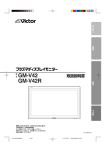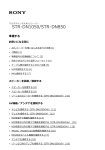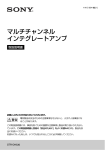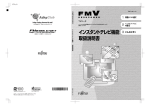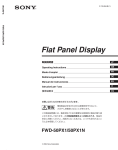Download "取扱説明書"
Transcript
4-082-131-03 (2) フラットパネル カラーテレビ 取扱説明書 お買い上げいただきありがとうございます。 電気製品は安全のための注意事項を守らないと、火災や 人身事故になることがあります。 この取扱説明書には、事故を防ぐための重要な注意事項と製品の取り扱いか たを示しています。この取扱説明書と別冊の「安全のために」をよくお読み のうえ、製品を安全にお使いください。 お読みになったあとは、いつでも見られるところに必ず保管してください。 KZ-42HS500 2001 by Sony Corporation 目次 見 る テレビを見る ............................................................................. 4 画質を選ぶ(お好み画質).......................................................... 6 サウンドフィールド(音場効果)を選ぶ ................................... 7 シネマサウンドフィールドを選ぶ .................................................... 7 ミュージックサウンドフィールドを選ぶ ......................................... 9 音場効果を加えない音声を楽しむ .................................................... 9 ドラマやニュースの人の声をより明瞭にする ............................... 10 デジタル音声について ................................................................... 11 ワイド画面を楽しむ ................................................................ 12 自動でワイド画面にする (オートワイド)...................................... 12 手動でワイド画面に切り換える (ワイド切換)............................... 13 2画面で見る(2画面).............................................................. 14 画面サイズを変える(左拡大/右拡大)............................................ 15 操作する画面を選ぶ(左操作/右操作)............................................ 16 チャンネルを一覧表示する(インデックス)........................... 17 メモするために画面を静止させる(メモ)............................... 19 画像を消して音だけを楽しむ(消画モード)........................... 20 他 機 を 操 作 す る 他機を操作するための設置のしかた ....................................... 21 本機のリモコンで他機を操作するための設定をする .............. 23 手順1: メーカー設定をする ........................................................ 24 手順2: 入力設定をする ............................................................... 26 コントロールSコードやAVマウスをつなぐ .................................. 27 本機のリモコンで他機を操作する........................................... 29 ビデオを見る ................................................................................. DVDを見る ................................................................................... BSデジタル放送を見る ................................................................. デジタルCS放送を見る ................................................................. 29 30 31 32 テレビにつないだ機器の画像を見る ...................................... 33 パソコンの画像を見る(PC).................................................. 34 調 整 す る / 設 定 す る 2 画質を調整する ................................................................................................... 45 シネマドライブモード ........................................................................................ 47 画面の上下位置/縦サイズを調整する ................................................................. 48 音質を調整する ................................................................................................... 49 サテライトスピーカーの位置を設定する ........................................................... 50 音声を切り換える(二重音声)............................................................................ 51 オートワイドの設定を変える ............................................................................. 52 オートワイドの設定について .......................................................................... 52 オートワイドを設定する/切る ........................................................................ 54 テ レ ビ の 接 続 と 準 備 手順1:付属品を確かめる .......... 56 手順2:ディスプレイユニットに 電源映像ケーブルをつなぐ ..... 58 手順3:ディスプレイユニットを スタンドに設置する ................ 59 そ の 他 故障かな?と思ったら........... 88 自己診断表示−画面が消え、 電源/スタンバイ/パワーセーブ ランプが 点滅したら .................................................... 89 本機の症状と対処のしかた ................................ 90 ディスプレイユニットの お手入れについて ................................ 95 保証書とアフターサービス ....................... 95 手順4:デジタルAVユニットに 電源映像ケーブルをつなぐ ..... 59 主な仕様 ................................................... 96 用語集 ....................................................... 98 各部の名前/Identifying parts and controls ..................................... 100 手順5:サテライトスピーカーと サブウーファーをつなぐ ......... 60 メニュー一覧 .......................................... 104 索引 ......................................................... 105 手順6:テレビアンテナをデジタル AVユニットにつなぐ .............. 62 手順7:電源コードとアース線を つなぐ ..................................... 63 手順8:チャンネルを設定する ... 63 自動設定する ...................................................... 63 手動設定する ...................................................... 65 数字ボタンの組み合わせでチャンネルを 選ぶ(10キー選局).............................. 67 ゴーストの少ない画像にする (ゴースト・リダクション).................. 69 この取扱説明書でのBS放送の表記について BSアナログ 従来からのBSアナログチューナー内蔵テレビやビデオで 受信できるBSアナログ放送の4チャンネル (NHK衛星第 一/第二、NHKハイビジョン、WOWOW) と、独立音声 ラジオ放送 (St.GIGA) です。 例:BSアナログ放送、BSアナログチューナー内蔵テレビ、BSアナログ チューナー内蔵ビデオなど BS(またはBSデジタル) 2000年12月に本放送が開始されたBSデジタル放送で 他 機 と の 接 続 接続端子の名前とはたらき ....................... 71 す。 例:BS放送、BSチャンネル、BSデジタルチューナーなど ビデオをつなぐ ......................................... 74 BSデジタルチューナーをつなぐ ............. 76 • Macintoshは、Apple Computer Inc.の米国およびその他 デジタルCSチューナーをつなぐ ............. 78 • WindowsとMS-DOSは、米国Microsoft Corporationの米 DVDプレーヤーをつなぐ ......................... 80 “プレイステーション 2”や “プレイステーション” (PS one) および“プレイステーション”をつなぐ ..... 82 その他のテレビゲームなどをつなぐ ............ 84 オーディオ機器をつなぐ .......................... 84 ドルビーデジタルやDTS対応の オーディオ機器をつなぐ .............................. 84 MDデッキなどをつなぐ ............................... 85 の国における登録商標です。 国およびその他の国における登録商標です。 • IBM PC/ATとVGAは、IBM Corporationの登録商標です。 • NEC PC-98は、NEC の登録商標です。 • VESAとDDCは、Video Electronics Standard Associationの商標です。 • この取扱説明書に表記されている上記以外の製品名は、それぞ れの会社の商標または登録商標です。 • この取扱説明書では、「」と「」については一部表記を省略し ています。 その他のオーディオ機器 (2ch入力対応) をつなぐ ............................... 85 パソコンをつなぐ ..................................... 86 IBM PC/ATコンピューター または互換機をつなぐ .................................. 86 Macintoshコンピューター または互換機をつなぐ .................................. 86 ハイビジョンビデオデッキ(ベースバンド) をつなぐ ............................................... 87 3 見る テレビを見る ここでは、テレビを見るときの操作を 説明しています。 画質や音場効果を選んだり、ワイド画 面や2画面・多画面で見たり、画面を消 して音だけを聞いたりするなど、多彩 な機能の操作も説明しています。 消音 消音ボタン 一時的に音を消す サウンドフィールド シネマ ミューシック OFF ボイス ときに押します。 もう 1 度押すか、 右 メニュ ー 左 面 2画 インデッ クス 決定 左 拡大 右 メモ 音量+ボタンを押 すと音が出ます。 画面表示 二重音声 電 源 開 VTR DVD 出すときに押しま す。 もう 1 度押すと表 示は消えます。 入力切換 システム オフ PC 消画 画面表示ボタン チャンネル表示を 外部デジタルチューナー CS テレビ ラジオ/データ 映像 BS ジャンプ 10キー 1 2 3 4 5 6 7 8 9 10 /0 11 音量 12 /選局 チャンネル テレビ 4 AV電源 テレビが操作できな いときは リモコンのテレビボタ ンを押してください。 1 ちょっと一言 • 電源/スタンバイ/パワーセーブ ランプが赤 • 省電力のため、放送終了後、または放送の ないチャンネルにしたままの状態で約10 く点灯していて、リモコンモード(123 ページ)がテレビになっているときは、リ 分過ぎると、 「オートシャットオフ」と表 モコンのチャンネル数字ボタンやチャンネ 示されて自動的にスタンバイモードになり ル+/−ボタン、インデックスボタンを押 すと自動的にテレビの電源が入ります。 ます。 ちょっと一言 テレビの電源を入れる。 • 本機は、非常に高性能なデジタルシステムを搭載 しています。このシステムを初期化するために、 電源を入れてから映像/音声が出るまでに、10秒 くらいかかりますが、故障ではありません。 • 電源/スタンバイ/パワーセーブ ランプがオレンジ 色に点灯しているときは、PCパワーセーブモー ドになっています。 電源 電 源 電源/スタンバイ/パワーセーブ 電源/スタンバイ/パワーセーブ 電源/スタンバイ/パワーセーブ ランプが 赤く点灯しているときは 電源/スタンバイ/パワーセーブ ランプが 消えているときは リモコンの電源スイッチを押す。 デジタルAVユニットの電源スイッチを押す。 2 テレビボタンを押して、リモコンモードを 「テレビ」にする。 テレビ ご注意 リモコンモードを変更しないかぎり、この操作を毎回行う必要はありません。 リモコンのボタンを押したときに、テレビボタンが赤く点灯するときはリモコ ンで本機を操作できます。 3 チャンネル数字ボタンで チャンネルを選ぶ。 チャンネル+/−ボタンでも チャンネルを選べます。 1 2 3 4 5 6 7 8 9 10 /0 11 4 チャンネル または 12 /選局 音量 音量+/−ボタンで音量を 調節する。 ちょっと一言 音量表示の横にある数値も調節の目安になります。 5 見 る 1 画質を選ぶ ボタンを押して、フタを開け る。 開 (お好み画質) お好み画質ボタンを押すだけで、部屋の明るさ や映像の内容に合わせた画質設定を選べます。 また、「リビング」を選ぶと、画質をより細か く調整できます(145ページ)。 ご家庭で通常ご覧になるときは、「リビング」 開 ボタン 2 を選ぶことをおすすめします。 お好み画質ボタンをくり返し押 す。 1回押すと、現在の画質設定が表示されま 消音 タイトル 画面表示 二重音声 電源 b ダイナミック DVD メニュー み画質 お好 す。その後、押すたびに、次のように変 わります。 音声 字幕 スタンダード 2 CS衛星 切換 戻る 説明 番組 ワイド 切換 d ダイナミック 番組 表 み画質 お好 決定 左 拡大 右 入力切換 システム オフ PC 消画 リビング VTR DVD 映像の輪郭とコントラストを最大限に上 げたメリハリの非常に強い画質になりま 1 す。 AV電源 スタンダード 明るめの部屋に合わせたコントラスト感 外部デジタルチューナー CS テレビ ラジオ/データ 映像 ジャンプ 10キー 1 2 3 4 5 6 7 8 9 10 /0 11 音量 のある画質になります。 BS リビング 明るさや色あい、色の濃さなど基本的な 調整ができます(145ページ)。「標準」 では、標準的な部屋の明るさに合わせ 12 /選局 た、適度なコントラストのある画質にな ります。 チャンネル ご注意 映像ボタンを押しても、画質は切り換わりません。 映像ボタンは、BSデジタルチューナーをつないでBSのマル チビュー放送を見るときや、BSの降雨時対応放送のときに使 テレビ 6 います。(131ページ) サウンドフィールド (音場効果)を選ぶ シネマサウンドフィールドを選ぶ 消音 画面表示 二重音声 見 る 電源 サウンドフィールド シネマ ミューシック OFF ボイス シネマボタン 右 2 ュー 左 本機ではテレビ番組やDVDソフトに合わせ た、いろいろな音場効果を選ぶことができま す。ご自分の部屋で、映画館やコンサートホー ルの臨場感を再現できます。 シネマサウンドフィールド ドルビーデジタルなどのマルチチャンネルのサ ラウンド効果や、ドルビープロロジックが記録 されている映画ソフト(DVDやレーザーディス シネマボタンを押して選ぶ。 シネマボタンを押すたびに、次のように 切り換わります。 シネマ b シネマスタジオEX バーチャルエンハンスド ク)を再生するときに適しています。実際に配 置されたスピーカーから出る音で複数の仮想ス ピーカーを作り出すような効果があります。 シネマサウンドフィールドには、次の4つの音 場効果があります。 シネマスタジオ EX 、 バーチャルエンハンスド、モノムービー、 ステレオムービー ミュージックサウンドフィールド(19ページ) CDや音楽番組などのステレオ放送をご覧にな るときに適しています。もとの音声信号に残響 を加えて、あたかもコンサートホールやアリー ナなどにいるような臨場感が味わえます。 シネマサウンドフィールドには、次の5つの音 場効果があります。 ホール、オペラハウス、ジャズクラブ、 ライブハウス、アリーナ OFF(19ページ) 本機に入力された音声信号形式を判別し最適な 音声に変換します。残響音などの音場効果を新 モノムービー ステレオムービー シネマスタジオEX 左/右フロントスピーカーから、5組の仮 想リアスピーカーの音声を生成する、 バーチャルマルチディメンジョンの3D音 響処理を採用しています。 ハリウッドの中でも最先端クラスの音響 設備を備えたソニー・ピクチャーズエン ターテインメントのミキシングスタジオ の音響特性を再現します。 バーチャルエンハンスド 3D立体音像処理により、左/右フロント スピーカーの音から、1組の仮想リアス ピーカーを再現します。 音楽番組などをこの3D立体音像処理で楽 しむこともできます。 モノムービー たに加えずに記録されたままの音になります。 モノラル音声の映画を、映画館で見ると きの雰囲気に再現します。 ボイス(110ページ) 重低音を減らし、ドラマやニュース番組などで ステレオムービー 人の声がより明瞭に聞こえるようになります。 お買い上げ時はOFFに設定されています。 ステレオ音声の映画を、映画館で見ると きの音響特性に再現します。 次のページにつづく 7 サウンドフィールド(音場効果)を 選ぶ(つづき) 消音 画面表示 二重音声 サウンドフィールド シネマ ミューシック OFF ボイス 右 メモ に対して真ん中になる位置で視聴していただくことをおすす インデッ クス 決定 左 拡大 右 響効果を十分に楽しんでいただくために、左右のスピーカー めします。 開 • シネマサウンドフィールドの中の「シネマスタジオEX」を 選んでいるときに、ヘッドホンをつなぐと「ヘッドホンシ アター」に切り換わります。2CHに変換された音声がヘッ ドホンから聞こえ、 「ヘッドホンシアター」と表示されま す。 ヘッドホンで映画館にいるような雰囲気を再現します。ド ルビーデジタルやDTSなどの音声に効果的です。 • ヘッドホンをつないでいるときに、シネマボタンを押す と、シネマサウンドフィールドは次のように切り換わりま す。 バーチャル エンハンスド → モノ ムービー → ステレオ ムービー → → 入力切換 システム オフ PC 消画 ヘッドホンをつないでいるときは ヘッドホン シアター VTR DVD CS ラジオ/データ 映像 BS ジャンプ 2 3 4 5 6 7 8 9 10 /0 11 音量 12 /選局 チャンネル ルドを同時に選ぶことはできません。 • PC入力のときはOFF(19ページ)に固定されますので、 サウンドフィールドを選ぶことはできません。 より、音場効果が低くなることがあります。このようなと きは「バーチャルエンハンスド」を選ぶと音場効果を楽し めます。 ちょっと一言 チャンネルや入力を切り換えると、サウンドフィールドは解 除され、標準設定の「OFF」または「ボイス」になります。 (110ページ) ご注意 赤外線コードレスヘッドホンなどの赤外線通信機器を本機の 近くで使用すると通信障害が発生する場合があります。あら かじめご了承ください。 10キー 1 • シネマサウンドフィールドとミュージックサウンドフィー •「シネマスタジオEX」は放送されている音声信号の状態に AV電源 外部デジタルチューナー テレビ ご注意 8 OFFボタン 面 2画 「シネマスタジオEX」や「バーチャルエンハンスド」の3D音 メニュ ー 左 ちょっと一言 電源 テレビ ミュージックボタン ミュージックサウンドフィールドを選ぶ ミュージックボタンを押して選 ぶ。 音場効果を加えない音声を楽しむ 見 る OFFボタンを押す。 OFF ミュージックボタンを押すたびに、次の ように切り換わります。 ミュージック b ホール オペラハウス ジャズクラブ ライブハウス アリーナ ホール コンサートホールの音響を再現します。 アコースティックサウンドに適していま す。 オペラハウス オペラハウスの音響を再現します。 「サウンドフィールドOFF」と表示されま す。 音声信号の種類によって次のように処理 します。 デジタル音声信号(光デジタル音声1、2 入力端子からの音声信号) 音声信号の種類 出力 5.1ch(チャンネル) 2.1chサラウンドに変 (ドルビーデジタル やDTSなど) 換して出力 2chドルビー 2.1chサラウンドに変 プロロジック 換して出力 2ch PCM 2.1chに変換して出力 ミュージカルやオペラに適しています。 ステレオ ジャズクラブ ジャズクラブの音響を再現します。 アナログ音声信号(テレビまたはビデオ 1∼4入力、コンポーネント1∼3入力端子 からの音声信号) ライブハウス 音声信号の種類 出力 300席くらいのライブハウスの音響を再 2chステレオ 2.1chに変換して出力 現します。 ロックやポップミュージックに適してい ます。 アリーナ 1000席くらいのコンサートホールの音響 を再現します。 ご注意 • シネマサウンドフィールドとミュージックサウンドフィー ルドを同時に選ぶことはできません。 • PC入力のときはOFFに固定されますので、サウンド フィールドを選ぶことはできません。 ちょっと一言 チャンネルや入力を切り換えると、サウンドフィールドは解 除され、標準設定の「OFF」または「ボイス」になります。 (110ページ) 次のページにつづく 9 サウンドフィールド(音場効果)を 選ぶ(つづき) ドラマやニュースの人の声をよ り明瞭にする サウンドフィールドの効果が消え、一部の低音 域を除いた音声が聞こえます。 消音 画面表示 二重音声 電 源 ニュースやドラマの登場人物の声が画面の方角 からのみ聞こえるので、より明瞭になります。 サウンドフィールド シネマ ミューシック OFF ボイス ボイスボタン 面 2画 メニュ ー ボイスボタンを押す。 右 左 ボイス メモ インデッ クス 決定 左 拡大 右 開 入力切換 システム オフ PC 消画 VTR DVD 「ボイス」と表示されます。 AV電源 ご注意 ヘッドホンをつないでいるときはボイスにはなりませ 外部デジタルチューナー CS テレビ ラジオ/データ 映像 ん。 BS ジャンプ 10キー 1 2 3 4 5 6 サウンドフィールドの標準設定を変更する には 7 8 9 リモコンのシネマボタンやミュージックボタ 12 /選局 ン、OFFボタン、ボイスボタンを押して切り換 えたときは、入力やチャンネルを切り換える 10 /0 11 音量 チャンネル と、メニュー画面で設定した標準状態(「OFF」 または「ボイス」 )に戻ります。 メニュー画面で、OFFやボイスを選ぶことで、 常にOFFやボイスになるよう、標準状態として テレビ 設定できます。 入力切換用のボタンで選べる各入力ごとに設定 できます。 1 2 3 メニューボタンを押す。 f/Fで「 (各種切換)」を選び、真ん中を押 し込んで決定する。 f/Fで「サウンドフィールド標準設定」を選 び、真ん中を押し込んで決定する。 4 f/Fで「OFF」または「ボイス」を選び、真 ん中を押し込んで決定する。 5 10 メニューボタンを押して、メニューを消す。 デジタル音声について DVDソフトやBS/CSのデジタル音声には1つ の音声に数種類の音声信号が含まれていること があります。 数種類の音声信号を同時に聞くことによって効 果が出るステレオやサラウンド音声などと、切 り換えて聞く多国語音声などがあります。 デジタル音声の画面表示 光デジタル音声1、2入力端子から入力される 音声を聞いているときは、画面表示ボタンを押 すと下の表のように音声信号の種類が表示され ます。 「 デジタル[3/2.1]」や「DTS[3/2.1]」などの 数字は音声信号の数を示しています。 前方から聞こえてくる 音声信号の数 2ch(チャンネル)や5.1chというのはそれら の音声信号の数を表しています。 5.1ch 5種類の音声信号(左/右フロントスピーカー、 フロントセンタースピーカー、左/右リアス ビデオ1 LFE(低音増 デジタル 3/2.1 強)のチャンネ ルが存在してい るときに表示さ れます。 ピーカーからの音声)とサブウーファーの音声 信号からなるサラウンド音声です。 後方から聞こえてくる 音声信号の数 2ch 音声信号の種類 通常のステレオや2カ国語(左/右フロントス ピーカーからの音声)音声です。 ドルビーデジタル 画面表示 デジタル[1/0] デジタル[2/0]*1 本機では5.1chや2chの音声を2.1chの音声に デジタル[3/0] 変換して付属のスピーカーとサブウーファーか ら出力します。 デジタル[2/1] デジタル[3/1] デジタル[2/2] 5.1chなどのサラウンド音声を効果的に お楽しみいただくには ドルビーデジタルなどで記録されているDVD ソフトなどの音声を、効果的なサラウンド音声 デジタル[3/2.1] DTS DTS[1/0] DTS[2/0] で楽しむためには、光デジタル音声入力端子か ら音声を入力することをおすすめします。 DTS[3/0] その場合には、光デジタル音声入力端子に 5.1ch光デジタル音声出力付きのDVDプレー DTS[3/1] ヤーやMDデッキなどををつなぎ(180∼ 81、84∼85ページ)、入力設定で「光デジタル 音声」を「入力1」または「入力2」に設定して ください(126∼27ページ)。 DTS[2/1] DTS[2/2] DTS[3/2.1] PCM PCM *1 ドルビープロロジック音声信号のときもこの表示になります。 2 本機はドルビーデジタル*( AC-3)デコーダー、ドルビープロ ちょっと一言 ロジックデコーダー、およびDTS*3デコーダーを搭載してい 本機はBSデジタル出力のAAC5.1chデコードには対応して ます。 いません。BSデジタルチューナーをご利用の際は、光デジタ *2 ドルビーラボラトリーズからの実施権に基づき製造されて います。ドルビー、AC-3、PRO LOGIC、およびダブル D記号はドルビーラボラトリーズの商標です。 非公開機密著作物。著作権1992-1997年ドルビーラボラト ル音声出力をPCM(2ch)に設定してください。 リーズ。不許複製。 *3 Digital theater Systems, Incからの実施権に基づき製造 されています。DTSおよびDTS Digital Surroundは Digital theater Systems, Incの商標です。 11 見 る ワイド画面を 楽しむ 自動でワイド画面にする (オートワイド) 通常のテレビ放送も、ワイドクリアビジョン放 送や映画など横長サイズの映像も、下のイラス トのように、本機が最適な画面モードを選び、 横縦比16:9のワイド画面いっぱいに自動的に拡 大します。これをオートワイド機能と言いま す。下の例では、お買い上げ時の設定*を示し ています。 * お買い上げ時は、オートワイドの「2」で、「4:3映像」が 「ワイドズーム」に設定されています(152ページ)。 ちょっと一言 ディスプレイの焼き付きを避けるために、ワイドズームまた はフルで使用することをお奨めします。 オリジナルの映像(映像の種類) • 通常のテレビやBS放送 (画面横縦比4:3) • ワイドクリアビジョン放送 (横縦比16:9) • ビスタビジョンなど映像中に 字幕が入った横長の映画 (横縦比1.85:1) • 横縦比情報の入ったDVDソフ トの映像(ID-1方式) • シネマビジョンなど映像の外 に字幕のある横長の映画 (横縦比2.35:1) • 横縦比情報の入ったビデオカ メラやDVDソフトなどの映 像(ID-1方式やS1方式) 画面モード オートワイドの映像 違和感少なく画面 いっぱいに拡大しま す。 画面の左右に合わせ ていっぱいに拡大し ます。(映像の種類 によって、上下に黒 い帯が残ることがあ ります。) 画面の左右に合わせ ていっぱいに拡大し ながら、字幕部分を より圧縮して画面に 入れるようにしま す。 天地はそのままで、 左右を画面いっぱい に引き伸ばします。 • オートワイドの「2」で、「4:3 映像」を「ノーマル」 (お買い上 げ時は「ワイドズーム」 )に設 定したとき(1 54 ∼ 55 ペー ジ) 12 拡大せずに、横縦比 4:3 のままの映像に なります。 手動でワイド画面に切り換える (ワイド切換) 1 ボタンを押して、フタを開け る。 開 オートワイド機能とは別に好きな画面モードを 手動でも選べます。また、電波の受信状態が悪 いときや暗い映像のときは、オートワイドが正 しく働かないことがあります。このときも、手 動で画面モードを切り換えてください。 開 ボタン 消音 画面表示 二重音声 2 電源 ワイド切換ボタンをくり返し押 す。 1回押すと、映像のサイズや種類に応じ メニュー 音声 CS衛星 切換 戻る 説明 番組 ワイド 切換 d 番組 表 み画質 お好 決定 左 拡大 右 入力切換 システム オフ PC 消画 VTR て、本機が最適な画面モードをすばやく選 字幕 DVD 2 1 んで表示します*。その後、押すたびに、 次のように画面モードが変わります。画面 モードの詳しい説明については、112 ページをご覧ください。 ワイド 切換 タイトル DVD b AV電源 ワイドズーム ズーム 字幕入 フル 外部デジタルチューナー CS テレビ ラジオ/データ 映像 BS ジャンプ 10キー 1 2 3 4 5 6 7 8 9 10 /0 11 音量 ノーマル 12 /選局 * オートワイド「2」で、「4:3映像」を「ノーマル」に 設定しているとき(154ページ)は、ワイド画面に 「ノーマ ならないで、画面横縦比4:3の映像のまま( ル」のまま)になります。 チャンネル ちょっと一言 手動でワイド画面を楽しむときは、あらかじめ、オートワイ ドを切っておいてください(154ページ)。 テレビ 13 見 る 2画面ボタンを押す。 2画面で見る(2画面) もう1度押すと、1画面に戻ります。 面 2画 左右の画面サイズを変えて、2つのチャンネル を同時に見ることができます。また、通常のテ レビと、テレビにつないだビデオなどの画像も 同時に見ることができます。 消音 画面表示 二重音声 電 源 右 メニュ ー 面 2画 2画面ボタン メモ インデッ クス 決定 左 拡大 右 開 入力切換 システム オフ PC 消画 VTR DVD AV電源 外部デジタルチューナー CS テレビ ラジオ/データ 映像 BS ジャンプ 2 3 4 5 6 7 8 9 10 /0 11 音量 12 /選局 チャンネル テレビ 14 10キー 1 ご注意 • 次の画像は、2画面で同時に見ることができません。 – 同じテレビ(VHF/UHF)チャンネル – 同じ入力の画像(ビデオ1とビデオ1など) – コンポーネント入力同士の画像の組み合わせ – コンポーネント入力とAVマルチ入力の画像の組み合わせ • コンポーネント入力端子やD映像入力端子、AVマルチ入力 端子からの映像は左画面にのみ表示されます。 これらの入力端子の映像を映すときは、左ボタンを押し て、左画面を操作画面にしてから、入力切換ボタンを繰り 返し押して、表示してください。 • PC入力を選んでいるときは2画面にはなりません。 サウンドフィールド シネマ ミューシック OFF ボイス 左 b 画面サイズを変える(左拡大/右 拡大) 画面表示 二重音声 電 源 消音 サウンドフィールド シネマ ミューシック OFF ボイス 右 メモ 右拡大(G) 開 PC 消画 VTR 面に戻してから、終了していないチャンネルを選ぶと音が 出ます。また、省電力のため、操作画面で放送が終了して (または放送のないチャンネルにしたまま)約10分過ぎる と、 「オートシャットオフ」と表示されて、自動的にスタン バイモードになります。 • 2画面のまま電源を切り、再び電源を入れると1画面に戻り ます。 • 2画面では、オートワイド機能は働きません。ただし識別 制御信号のある画像は判別してワイド画像のまま表示され ます。 6 10 識別制御信号 のある画像 • 2画面は、左右それぞれ別々の回路で信号処理していま 入力切換 システム オフ DVD • 操作画面で放送が終了すると、自動的に消音します。1画 左拡大(g)/ インデッ クス 決定 左 拡大 右 面 2画 メニュ ー 左 ご注意 す。そのため、映像や音質など左右画面の間に多少の差が あります。 AV電源 大きくする側にg/Gを押し続 け、希望のサイズになったら指 を離す。 ちょっと一言 左右の画面サイズを変えたときは、その大きさを本体が記憶 するため、再び2画面にしたときに、その大きさで表示しま す。 右画面拡大(左画面縮小) 決定 左 拡大 右 10 4 10 4 4 10 決定 左 拡大 右 左画面拡大(右画面縮小) 次のページにつづく 15 見 る 2画面でチャンネルを選ぶには 2画面で見る どちらの画面もそれぞれ別々にチャンネルを選 べます。 (つづき) 操作する画面を選ぶ(左操作/右 操作) チャンネルや入力を選んだり、音量を調節でき チャンネルを切り換え たい画面 操作画面 (「左操作」または「右操 作」と表示される画面) る画面(操作画面)を選びます。 2画面を表示した直後は、左画面が操作画面に なっています。また、操作画面の音声が出ま す。 押すボタン 1 2 3 4 5 6 7 8 9 11 12 10 操作画面でない画面 /0 チャンネル または /選局 チャンネル + 決定 左 拡大 右 チャンネル − 消音 画面表示 二重音声 電源 サウンドフィールド シネマ ミューシック OFF ボイス ちょっと一言 左・右ボタン 右 (2画 面) 」から、 「操作入替」を選び、「左操作」か「右操作」を選ん でください。 メモ ご注意 インデッ クス 決定 左 拡大 右 面 2画 メニュ ー 左 メニュー画面でも操作できます。メニュー画面の「 本機につないだ機器の映像をご覧になっているときは、メ ニュー画面の「入力設定」の「光デジタル音声」で「入力1」ま 開 たは「入力2」を選んでいると、操作画面の音声は光デジタル 消画 PC 入力切換 システム オフ (126∼27 音声1または2入力端子からの音声になります。 ページ) 操作したい側のボタン(左・右 ボタン)を押す。 音声が出る画面に表示さ れる 10 4 左操作 で裏番組 チャンネル選局 M m 左 右 左画面を操作できる M m 10 4 右操作 で裏番組 チャンネル選局 16 右画面を操作できる 画面表示 二重音声 電源 2,3 右 左 面 2画 メモ インデッ クス 決定 左 拡大 右 見ているチャンネルを高画質で大きく表示した まま、あらかじめ受信設定したすべてのチャン ネルが下から上へ(または上から下へ)順々に 見 る サウンドフィールド シネマ ミューシック OFF ボイス メニュ ー チャンネルを一覧 表示する(インデックス) 消音 開 入力切換 システム オフ PC 消画 VTR 1,4 DVD AV電源 ゆっくり動いて表示されます(スクロール表 示) 。スクロールしている小さい画面から、見 たいチャンネルを選べます。番組内容のチェッ クやチャンネル選びが、よりスムーズに楽しく できます。 外部デジタルチューナー CS テレビ 映像 ラジオ/データ ご注意 BS ジャンプ 10キー 1 2 3 4 5 6 • インデックスボタンを押す前に、チャンネルを設定してお いてください(163ページ)。受信設定されたチャンネル のみがインデックス画面に出るためです。 • PC入力を選んでいるときは、インデックスはできませ ん。 ちょっと一言 電源/スタンバイ/パワーセーブ ランプが赤く点灯していると 1 インデックスボタンを押す。 見ていたチャンネルが左側に表示され、 右側に受信設定されているチャンネルが 自動的に下から上にスクロールして表示 されます。 きにインデックスボタンを押すと、電源が入り、インデック 親画面(それまで見て いたチャンネル) ス画面が表示されます。見たい番組が決まっていないときに 子画面 便利です。 v インデッ クス 6 1 3 4 v 1 6 3 4 42 子画面ウィンドウ(水色) ここに入ると、いったん動画になり、その 後、再び静止画になってスクロールします。 スクロールの向きを上から下に変えるには Fを押します。 すばやくスクロールするには f/Fを押したままにします。 次のページにつづく 17 途中でインデックス画面を消すときは チャンネルを一覧表示する (つづき) インデックスボタンを押すと、そのとき親画面 で見ていたチャンネルの1画面になります。 ご注意 2 見たいチャンネルが子画面ウィ ンドウに入ったら、真ん中を押 し込んで決定する。 • 子画面ウィンドウの枠の色(水色・緑色)は、「色あい」や 「ピクチャー」を調節すると、色が変わって見えます。 • インデックス画面表示中に、チャンネルを選んだり、入力 を切り換えたりすると、親画面がそのチャンネルまたは入 子画面ウィンドウの枠が水色から緑色に 変わり、スクロールが止まります。 力になります。 • 子画面ウィンドウが緑色のときは、子画面ウィンドウに 入っているチャンネル以外は、更新されません。 6 親画面になります。また、途中でインデックスボタンを押 すと、2画面に再び戻ります。 10 v 決定 左 拡大 右 • 2画面のときにインデックスボタンを押すと、操作画面が 8 12 • 親画面で放送が終了すると、省電力のため、約10分過ぎる 14 と、 「オートシャットオフ」と表示されて、自動的にスタン バイモードになります。 押しこんで決定 選んだチャンネル(緑色) 常に動画になります。 再びスクロールしたいときは、f/Fを押し ます。 3 選んだ子画面を親画面で見たい ときは、もう1度真ん中を押し込 んで決定する。 選んだチャンネルがズームアップして、 親画面になります。 音声も切り換わります。 選んだチャンネルが 親画面になる 8 10 10 v 決定 左 拡大 右 12 14 押しこんで決定 親画面がテレビ全体に表示されます。 インデッ クス 18 10 v 4 インデックスボタンを押す。 メモしたい場面で、メモボタン を押す。 メモするために 画面を静止させる 2画面になり、メモしたい場面が右に出ま す。もう1度押すと、1画面に戻ります。 (メモ) 応募先 メモ メモ 8 b 電 話 番 号 氏 名 住 所 東 京 都 テ レ ビ 係 視聴者プレゼントの応募先や料理の材料など、メ 今まで見ていた 番組(動画) モしたい場面を静止画で確認できます。同時に今 まで見ていた番組もお楽しみいただけます。 消音 ご注意 画面表示 二重音声 電 源 • 次の場合は、メモはできません。 −2画面を見ているとき サウンドフィールド シネマ ミューシック OFF ボイス メモ インデッ クス 決定 左 拡大 右 開 入力切換 システム オフ PC 消画 VTR −PC入力を選んでいるとき • メモ中に、本機のテレビのチャンネルや入力を切り換える と、1画面に戻ります。 • 省電力のため、左の通常画面で放送が終了して(または放 送のないチャンネルにしたまま)約10分過ぎると、「オー 面 2画 メニュ ー −インデックス画面を見ているとき 右 左 DVD メモしたい場面 (静止画) トシャットオフ」と表示されて、自動的にスタンバイモー メモボタン ドになります。 • 16:9の横長の画面を見ているときにメモボタンを押すと、 縦長に圧縮されたメモ画面になります。 AV電源 外部デジタルチューナー CS テレビ ラジオ/データ 映像 BS ジャンプ 10キー 1 2 3 4 5 6 7 8 9 10 /0 11 音量 12 /選局 チャンネル テレビ 19 見 る 消画ボタンを押す。 画像を消して音だ けを楽しむ ディスプレイユニットの消画ランプが青 く点灯し、 「消画モードに入ります」とい う画面表示が出た後、約3秒後に画面が消 えます。 (消画モード) 消画 BSデジタル放送やデジタルCS放送のラジオ番 組、DVDやCDなどの音楽を聞いているとき に、画面を消して音だけを楽しむことができま す。 消音 画面表示 二重音声 電 源 消画モードを解除するには 消画ボタンを押す。 約5秒かかります。 ご注意 • 本機の省電消画モードはディスプレイユニットの電源のみ を切ります。 サウンドフィールド シネマ ミューシック OFF ボイス • 次の場合は、消画にはなりません。 −消音ボタンを押して、音声を消しているとき 右 −PC入力を選んでいるとき 面 2画 メニュ ー 左 メモ インデッ クス 決定 左 拡大 右 開 入力切換 システム オフ PC 消画 VTR DVD AV電源 外部デジタルチューナー CS テレビ ラジオ/データ 映像 BS ジャンプ 1 2 3 4 5 6 7 8 9 10 /0 11 音量 12 /選局 チャンネル テレビ 20 10キー 消画ボタン 他機を操作する 他機を操作するた めの設置のしかた ここでは、ビデオやDVDプレーヤー、 BSデジタルチューナーなど本機につ ないだ機器を本機のリモコンで操作す るための設置のしかたや操作方法、パ ソコンの画面を調整したりする方法を 説明しています。 本機のリモコンで本機につないだ機器を操作す ることができます。 また、入力設定をしているとVTR 、DVD 、 BS、CSボタンを押すだけで入力が切り換わ り、本機のリモコンでその機器を操作できるよ うになります。 さらに、ソニー製のBSデジタルチューナーや デジタルCSチューナーでは、BS、CSボタン を押したときにつないだ機器の電源を入れる設 定ができます。(125ページ) 他機の設置場所により、リモコンを向ける機器 が異なります。 本機のリモコン信号が届かない場所に、操作し たいソニー製の機器を設置しているとき (1「図1」22ページ) 付属のAVマウスまたはコントロールSコードを 使用します。 本機のリモコンをディスプレイユニットのリモ コン受光部に向けて、機器を操作します。 本機の近くに、操作したい他機を設置している とき(1「図2」22ページ) 本機のリモコン信号が届く範囲内に他機を設置 しているときは、直接他機のリモコン受光部に 本機のリモコンを向けて他機を操作します。 必ずリモコンのメーカー設定(124ページ)と本 機の入力設定(126ページ)をしてから、他機を 操作してください。 ご注意 • リモコンの電池を入れ換えるとメーカー設定はお買い上げ 時の状態に戻ります。「メーカー設定メモ」 (124ページ) をご覧になって設定し直してください。 • ディスプレイユニットの近くにビデオ機器を設置すると、 ディスプレイユニットとの相互干渉により、ノイズが発生 することがあります。ビデオ機器は最低30cm以上離して してください。 次のページにつづく 21 他 機 を 操 作 す る ; 他機を操作するための設置の しかた(つづき) 図1:本機のリモコン信号が届かない場所に、操作したいソニー製の機器を設置しているとき 本機のリモコンをディスプレイユニットのリモコン受光部に向けて、 機器を操作します。 ディスプレイユニット デジタルAVユニット BSデジタルチューナー やビデオなど :信号の流れ 図2:本機の近くに、操作したい他機を設置しているとき 直接他機のリモコン受光部に本機のリモコンを向けて、 他機を操作します。 ディスプレイユニット デジタルAVユニット BSデジタルチューナー やビデオなど :信号の流れ ご注意 (126ページ) • 本機のリモコンを他機に向けて操作したときは、「入力設定」 をしていても、本機の入力は切り換わりません。リモコンをディスプレイ ユニットに向けて入力切換の操作をしてください。 • 他社製のAV機器をつなぐ場合は、この設置方法をおすすめします。 22 画面表示 二重音声 電源 サウンドフィールド シネマ ミューシック OFF ボイス 右 メニュ ー 左 メモ リモコンモードを切り換えて、デジタルAVユ ニットにつないだ機器を本機のリモコンで操作 できます。右記のボタンを押すとリモコンモー 開 VTR DVD AV電源 ドが切り換わり、表のように操作できる機器が 変わります。操作するたびに現在選ばれている リモコンモードのボタンが点灯します。 リモコンモードを切り換えると、使用できるボ VTRボタン 入力切換 システム オフ PC 消画 他 機 を 操 作 す る インデッ クス 決定 左 拡大 右 面 2画 本機のリモコンで 他機を操作するた めの設定をする 消音 DVDボタン 外部デジタルチューナー CS テレビ ラジオ/データ タンの機能が変わります。(129∼32ページ) あらかじめリモコンのメーカー設定(124ペー ジ)と本機の入力設定(126ページ)をしてか ら、他機を操作してください。 映像 ジャンプ BSボタン BS 10キー 1 2 3 4 5 6 7 8 9 CSボタン テレビボタン リモコンモード 押すボタン 操作できる機器 テレビモード テレビ 本機 ビデオモード VTR ビデオ、ハードディスク ビデオレコーダーなど DVDモード DVD DVDプレーヤー BSモード BS BSデジタルチューナー CSモード CS デジタルCSチューナー ご注意 PC入力のパソコンの画像を見ているときはPCボタンを押し て、テレビ画面に戻してから上記のボタンを押してくださ い。 次のページにつづく 23 本機のリモコンで他機を操作する ための設定をする(つづき) 例)ここでは「VTR」を「ソニー1」に設定しま す。 VTRボタンを押しながら、チャ ンネル数字ボタンの「1」を2回 を押す。 手順1:メーカー設定をする VTR つないだ機器のメーカーの登録番号を設定しま す。これで「メーカー登録番号一覧」のメー カーの機器が本機のリモコンで操作できます。 設定したVTRボタンが数秒間点灯します。 正しく設定されなかったときは 設定したVTRボタンが数秒間点滅します。 電源 画面表示 二重音声 もう一度設定し直してください。また、 同じメーカーで複数のメーカー登録番号 サウンドフィールド シネマ ミューシック OFF ボイス 面 2画 メニュ ー がある場合は他の登録番号で設定してみ てください。 右 左 メモ インデッ クス 決定 左 拡大 右 開 PC 消画 VTR 入力切換 DVD ご注意 VTRボタン システム オフ 外部デジタルチューナー CS ラジオ/データ 映像 によって使用できる機能が異なることがありますので、操 BSボタン • ソニー製のBSデジタルチューナーとデジタルCSチュー ナーのメーカー登録番号によっては、BS、CSボタンを押 すと同時にBSデジタルチューナーやデジタルCSチュー ナーの電源も入るようにできるものがあります。 BS ジャンプ 10キー 1 2 3 4 5 6 7 8 9 10 /0 11 音量 • 接続する機器によっては、使用できない機能があります。 また、メーカー登録番号が2つ以上あるときは、登録番号 作しやすい登録番号を選んでください。 AV電源 DVDボタン テレビ 12 /選局 CSボタン メーカー設定メモ 設定したメーカー名/メーカー登録番号は画面 チャンネル数字 ボタン には表示されませんので、下の「メーカー設定 メモ」に記入しておいてください。 ボタン名 チャンネル VTR DVD CS テレビ 24 1 正しく設定されたときは 本機のリモコンでつないだ機器を操作するとき に必要です。 消音 + 1 同時に BS メーカー メーカー登録番号 メーカー登録番号一覧 (●:お買い上げ時の設定) BSデジタルチューナー ビデオ メーカー メーカー 登録番号 メーカー メーカー 登録番号 ソニー1 1+1 三菱1 2+6 ソニー2 1+2 三菱2 2+7 ● ソニー3 1+3 三菱3 2+8 ソニー4 1+4 JVC1 2+9 ソニー5 1+5 JVC2 2+10 ソニー6 1+6 JVC3 2+11 松下1 1+7 三洋1 3+1 松下2 1+8 三洋2 3+2 松下3 1+9 三洋3 3+3 松下4 1+10 三洋4 3+4 松下5 1+11 シャープ1 3+5 東芝1 2+1 シャープ2 3+6 東芝2 2+2 アイワ1 3+7 日立1 2+3 アイワ2 3+8 日立2 2+4 日立3 2+5 メーカー メーカー登録番号 ● ソニー 7+1 ソニー(電源)* 7+2 松下 7+3 * BSボタンを押したときに、本機の入力切換と同時にBSデ ジタルチューナーの電源も入る設定です。 デジタルCSチューナー メーカー メーカー登録番号 ● ソニー 8+1 ソニー(電源)* 8+2 * CSボタンを押したときに、本機の入力切換と同時にデジ タルCSチューナーの電源も入る設定です。 ご注意 リモコンモードが切り換えられる一部のソニー製デジタル CSチューナーでは、本機のリモコンコードを設定しても、 操作できないことがあります。この場合は、デジタルCS チューナーのリモコンモードの設定を「CS1」に切り換えて ください。詳しくは、デジタルCSチューナーの取扱説明書 をご覧ください。 メーカー設定を変更するには 「メーカー設定をする」 (124ページ)と同じ手 順で新たに設定し直してください。 ハードディスクビデオレコーダー メーカー ソニー メーカー 登録番号 ご注意 4+1 リモコンの電池を入れ換えると、メーカー設 定はお買い上げ時の状態(●)に戻ります。 「メーカー設定メモ」 (124ページ)をご覧に なって設定し直してください。 DVDプレーヤー メーカー メーカー 登録番号 メーカー メーカー 登録番号 5+1 パイオニア1 5+6 松下1 5+2 パイオニア2 5+7 松下2 5+3 パイオニア3 5+8 東芝 5+4 デンオン JVC 5+5 ● ソニー 5+9 ちょっと一言 • VTRボタン(またはDVDボタン)にはビデオ/ハードディス クビデオレコーダー/DVDプレーヤーのメーカー登録番号 を設定することができます。 例えば、2台目のビデオをDVDボタンに設定したり、2台 目のDVDプレーヤーをVTRボタンに設定したりすることが できます。 • 同じメーカーの同じカテゴリー(ビデオやDVDなど)の機 器をお持ちの場合は、それぞれの機器でリモコンモードを 切り換えてください。詳しくは、それぞれの機器の取扱説 明書をご覧ください。 次のページにつづく 25 他 機 を 操 作 す る 本機のリモコンで他機を操作する ための設定をする(つづき) 3 f/Fで「入力設定」を選び、真ん 中を押し込んで決定する。 決定 左 拡大 右 手順2:入力設定をする b 入力設定 戻る 連動機器 光デジタル音声 コンポーネント1:なし なし コンポーネント2:なし なし コンポーネント3:なし なし ビデオ1 : なし なし ビデオ2 : なし なし ビデオ3 : なし なし ビデオ4 : なし なし AVマルチ : – – – – なし 押しこんで決定 で選択し 決定 他機を接続した入力端子と他機の種類を設定し ます。 本機のリモコンで接続した機器を操作するとき に必要です。 消音 画面表示 二重音声 4 電源 f/Fで入力端子名( 「コンポーネ ント1」や「ビデオ2」など)を選 び、真ん中を押し込んで決定す る。 サウンドフィールド シネマ ミューシック OFF ボイス インデッ クス メニュ ー メモ 面 2画 決定 左 拡大 右 決定 左 拡大 右 1,8 2~7 右 左 PC 消画 VTR 5 AV電源 決定 左 拡大 右 連動機器 (種類) メニュ ー メニューボタンを押す。 b 画質 / 音質 戻る お好み画質:リビング 画質調整 音質調整 終了 メニュ− f/Fで接続した機器の種類を選 び、真ん中を押し込んで決定す る。 b 押しこんで決定 1 入力設定 戻る 連動機器 光デジタル音声 コンポーネント1:な し なし コンポーネント2:B S なし コンポーネント3:C S なし ビデオ1 : BS/CS なし ビデオ2 : DVD なし ビデオ3 : V T R なし ビデオ4 : なし AVマルチ : なし で選択し 決定 入力切換 システム オフ DVD b 押しこんで決定 開 終了 メニュ− 入力設定 戻る 連動機器 光デジタル音声 コンポーネント1: B S なし コンポーネント2: なし 入力1 コンポーネント3: D V D 入力2 ビデオ1 : なし ビデオ2 : なし ビデオ3 : C S ビデオ4 : V T R AVマルチ :– – – – で選択し 決定 終了 メニュ− つないだ機器 BS BSデジタルチューナー CS デジタルCSチューナー BS/CS BSデジタル/デジタルCS一体 型チューナー で選択し 決定 2 終了 メニュ− f/Fで「 (設定)」を選び、真ん 中を押し込んで決定する。 決定 左 拡大 右 b DVD DVDプレーヤー VTR ビデオ、ハイビジョンベース バンドビデオ なし その他の機器をつないでいる 場合、または何もつないでい ない場合 設定 戻る テレビ設定 入力設定 初期設定 ちょっと一言 ビデオを2台つなぐときは、そのうちの1つで「VTR」 押しこんで決定 で選択し 決定 終了 メニュ− を選び、他は「なし」を選んでください。3台以上のビ デオには対応していません。 ただし、ボタン名と違う機器(例えばDVDボタンに2 台目のビデオを設定している場合)は、そのボタン名 を選んでください。 26 6 f/Fで光デジタル音声入力端子 に接続したかどうかを選び、真 ん中を押し込んで決定する。 決定 左 拡大 右 b 押しこんで決定 入力設定 戻る 連動機器 光デジタル音声 コンポーネント1: B S 入力2 コンポーネント2: なし なし コンポーネント3: D V D なし ビデオ1 : なし なし ビデオ2 : なし なし ビデオ3 : C S なし ビデオ4 : V T R なし AVマルチ :– – – – 入力1 で選択し 決定 コントロールSコードやAVマウ スをつなぐ コントロールSコードやAVマウスをつなげるの は、ソニー製の機器だけです。 コントロールSコードをつなぐ 他 機 を 操 作 す る デジタルAVユニット後面 終了 メニュ− 光デジタル 説明 音声 入力1 7 8 光デジタル音声1入力端子に接続 した場合に選びます 入力2 光デジタル音声2入力端子に接続 した場合に選びます。 なし 光デジタル音声入力端子には接 続していない場合に選びます。 手順4~6を繰り返して、他の入 力端子についてもすべて設定す る。 メニューボタンを押して、メ ニューを消す。 入力 コントロールS コード 出力 コントロール S BSデジタルチューナー などのコントロールS 入力端子につなぎます AVマウスをつなぐ コントロールS入力端子のあるソニー製機器の 場合は、コントロールSコードを使って本機と つなぐことをおすすめします。 1 付属のAVマウスをデジタルAV ユニットにつなぐ。 デジタルAVユニット後面 1 2 AV マウス AVマウス 他機に設置 します 次のページにつづく 27 ック ス メ 本機のリモコンで他機を操作する ための設定をする(つづき) 開 入力切換 システム オフ PC 消画 VTR DVD AV電源 外部デジタルチューナー CS テレビ 映像 ラジオ/データ 2 BS ジャンプ 10キー 1 2 3 4 5 6 7 8 9 4 5 4 4 4 3 4 他機器の電源を切っておく。 5 AV電源ボタンを押す。 VTRまたはDVD、BS、CSボ タンを押して、接続する機器の リモコンモードに切り換える。 接続した機器の電源が入るか確認する。 AV電源 6 動作テストが終わったら、AVマ ウス裏面のシールをはがす。 AVマウスのテープの代わりに、市販の両 面テープも使えます。 AV マウスの取り付け予定位置 を決める。 他機器の取扱説明書で他機器のリモコン 受光部位置*を確認し、リモコン受光部の シールをはがす 真上にAVマウスを置きます。 ご注意 AVマウス裏面のシールは、まだはがさないでくだ 7 手順1で決めた取り付け予定位置 にAVマウスを固定する。 操作できることをもう一度確かめてか ら、使うことをおすすめします。 さい。 AVマウスの発光部 ちょっと一言 ビデオなど リモコン受光部* 1個のAVマウスで2∼3台の機器を操作できます。機器のリ モコン受光部が離れているときなどは、AVマウスをもう1個 設置してください。 * ソニー製の機器のリモコン受光部には マークが付いています。 AVマウス ちょっと一言 AVマウスが他機に届かない場合は、別売りの接続 コードRK-G131(3 m)で延長してください。 28 AVマウス 本機のリモコンで 他機を操作する ディスプレイユニットに向けて VTRボタンを押す。 「本機のリモコンで他機を操作するための 設定をする」で設定したビデオの入力に 切り換わります。 VTR 本機のリモコンで接続した機器を操作できま す。あらかじめ「メーカー設定をする」 (124 ページ)と「入力設定をする」 (126ページ)を 必ず行ってください。 ビデオを操作できるボタン 1巻き戻しをする/7ボタンと同時に押すと頭出し ビデオを見る ソニー製ハード ディスクビデオ レコーダーを操 作するときはふ たを開けてくだ さい。 消音 タイトル 画面表示 二重音声 DVD メニュー 音声 電源 字幕 CS衛星 切換 戻る 説明 番組 ワイド 切換 d 番組 表 み画質 お好 決定 左 拡大 右 入力切換 システム オフ PC 消画 VTRボタン 他社製の機器を操作する場合は、リモコンをその機 器に向けて操作してください。 コントロールSコードやAVマウスをつないだソニー 製機器を操作する場合は、本機のディスプレイユ ニットにリモコンを向けて操作してください。 VTR DVD AV電源 外部デジタルチューナー CS テレビ BS をする 2停止する 3一時停止する 4リモコンに登録したソニー製の機器の電源を切る 5ビデオの電源を入/切する*1 6早送りをする/7ボタンと同時に押すと頭出しを する 7再生する 8録画する 9チャンネルを切り換える *1 リモコンモードがVTRのときにのみ使えます。 リモコンモードがテレビのときは、テレビの電源が入/切します。 ソニー製ハードディスクビデオレコーダー が設定されているときにのみ操作できる ボタン A番組表の項目を選ぶ B番組説明を表示する C番組表を表示する VTRボタンの働き 1 2 3 4 5 6 入力設定を済ませている場合は、VTRボタンを押すと次のよ うに動作します。 −本機の入力がVTRに設定した入力に切り換わる −リモコンモードが切り換わり、リモコンの機能が VTRになる リモコンモードが変わるだけの機能ではないことにご注意く ださい。 7 8 9 ご注意 ラジオ/データ 映像 ジャンプ 10 /0 11 音量 10キー 12 /選局 チャンネル • ビデオによっては、メーカー設定をしても操作できないこ とや、一部のボタンが使えないことがあります。 • リモコンの電池を入れ換えるとメーカー設定はお買い上げ 時の状態に戻ります。「メーカー設定メモ」 (124ページ) をご覧になって設定し直してください。 • コントロールSまたはAVマウスを接続しているときは、リ ご注意 ソニー製ハードディスクビデオレコーダーを操作するとき は、必ずリモコンのふたをあけてください。ふたを閉めた ままだと、ソニー製ハードディスクビデオレコーダーを操 作できません。 モコンをディスプレイユニットのリモコン受光部に向けて 操作してください。 • コントロールSまたはAVマウスを接続していないときは、 リモコンをビデオのリモコン受光部に向けて操作してくだ さい。その場合は、VTRボタンを押しても本機の入力は切 り換わりませんので、もう一度ディスプレイユニットにリ モコンを向けてVTRボタンを押してください。 次のページにつづく 29 他 機 を 操 作 す る 本機のリモコンで他機を操作する (つづき) ディスプレイユニットに向けて DVDボタンを押す。 「本機のリモコンで他機を操作するための 設定をする」で設定したDVDプレーヤー の入力に切り換わります。 DVDを見る 消音 タイトル DVD 電源 画面表示 二重音声 DVD メニュー 他社製の機器を操作する場合は、リモコンをその機 器に向けて操作してください。 コントロールSコードやAVマウスをつないだソニー 製機器を操作する場合は、本機のディスプレイユ 音声 字幕 ニットにリモコンを向けて操作してください。 CS衛星 切換 ワイド 切換 説明 番組 決定 左 拡大 右 番組 表 み画質 お好 DVDプレーヤーを操作できるボタン 戻る d DVDボタン PC 消画 VTR 入力切換 DVD システム オフ AV電源 外部デジタルチューナー CS テレビ ラジオ/データ 映像 BS ジャンプ 10キー 1 2 3 4 5 6 7 8 9 10 /0 11 音量 12 /選局 チャンネル 1 巻き戻しをする/2ボタンと同時に押すと前の チャプターに戻る 2 再生する 3 停止する 4 一時停止する 5 DVDタイトルを選ぶ 6 音声を切り換える 7 字幕を表示する 8 DVDメニューを表示する 9 DVDメニュー操作をする 0 リモコンに登録したソニー製の機器の電源を切 る qa DVDプレーヤーの電源を入/切する*1 qs 早送りをする/2ボタンと同時に押すと次のチャ プターにすすむ *1 リモコンモードがDVDのときにのみ使えます。 リモコンモードがテレビのときは、テレビの電源が入 /切しま す。 DVDボタンの働き 入力設定を済ませている場合は、DVDボタンを押すと次のよ うに動作します。 −本機の入力がDVDに設定した入力に切り換わる −リモコンモードが切り換わり、リモコンの機能がDVDにな る リモコンモードが変わるだけの機能ではないことにご注意く ださい。 テレビ ご注意 • DVDプレーヤーによっては、メーカー設定をしても操作で きないことや、一部のボタンが使えないことがあります。 ご注意 • リモコンの電池を入れ換えるとメーカー設定はお買い上げ 時の状態に戻ります。「メーカー設定メモ」 (124ページ) DVDプレーヤーを操作するときは、必ずリモコンのふた をあけてください。ふたを閉めたままだと、DVDプレー • コントロールSまたはAVマウスを接続しているときは、リ ヤーを操作できません。 30 をご覧になって設定し直してください。 モコンをディスプレイユニットのリモコン受光部に向けて 操作してください。 • コントロールSまたはAVマウスを接続していないときは、 リモコンをDVDプレーヤーのリモコン受光部に向けて操作 してください。その場合は、DVDボタンを押しても本機の 入力は切り換わりませんので、もう一度ディスプレイユ ニットにリモコンを向けてDVDボタンを押してください。 BSデジタルチューナーを操作できるボタン BSデジタル放送を見る 1 番組連動のBSデータを見る 2 番組表の項目を選ぶ 3 マルチビュー放送や降雨時対応放送の画面を切 り換える 4 BSラジオまたはBS独立データに切り換える タイトル 押すたびに次のように切り換わります。 BSラジオ→BSデータ→BSテレビ 画面表示 二重音声 電 源 → 消音 DVD メニュー 音声 字幕 CS衛星 切換 戻る 番組 表 み画質 お好 決定 左 拡大 右 入力切換 システム オフ PC 消画 説明 番組 ワイド 切換 d VTR DVD AV電源 外部デジタルチューナー CS テレビ ラジオ/データ 映像 BS ジャンプ BSボタン 5 チャンネルを切り換える 6 BSデータの画面を操作する(カラーボタン) 7 1つ前の画面に戻る 8 番組説明を表示する 9 番組表を表示する q; リモコンに登録したソニー製の機器の電源を切 る qa BSデジタルチューナーの電源を入/切する*1 qs 1つ前に見ていたチャンネルに切り換える qd 数字ボタンでチャンネルを選ぶ方法を10キー選 局に切り換える qf チャンネルを切り換える *1 リモコンモードがBSのときにのみ使えます。 リモコンモードがテレビのときは、テレビの電源が入/切し ます。 10キー 1 2 3 BSボタンの働き 4 5 6 に動作します。 7 8 9 10 /0 11 音量 12 /選局 チャンネル 入力設定を済ませている場合は、BSボタンを押すと次のよう −本機の入力がBSに設定した入力に切り換わる −リモコンモードが切り換わり、リモコンの機能がBSになる −リモコンのメーカー登録番号が、ソニー製BSデジタル チューナーの「7+2」を選んでいるときは、BSデジタル チューナーの電源が入る(125ページ) リモコンモードが変わるだけの機能ではないことにご注意く ださい。 ご注意 ご注意 BSデジタルチューナーを操作するときは、必ずリモコン のふたをあけてください。ふたを閉めたままだと、BSデ • BSデジタルチューナーによっては、メーカー設定をしても ジタルチューナーを操作できません。 ます。 • リモコンの電池を入れ換えるとメーカー設定はお買い上げ 時の状態に戻ります。「メーカー設定メモ」 (124ページ) ディスプレイユニットに向けて BSボタンを押す。 「本機のリモコンで他機を操作するための 設定をする」で設定したBSデジタル チューナーの入力に切り換わります。 BS 操作できないことや、一部のボタンが使えないことがあり をご覧になって設定し直してください。 • コントロールSまたはAVマウスを接続しているときは、リ モコンをディスプレイユニットのリモコン受光部に向けて 操作してください。 • コントロールSまたはAVマウスを接続していないときは、 リモコンをBSデジタルチューナーのリモコン受光部に向け て操作してください。その場合は、BSボタンを押しても本 機の入力は切り換わりませんので、もう一度ディスプレイ ユニットにリモコンを向けてBSボタンを押してください。 他社製の機器を操作する場合は、リモコンをその機 器に向けて操作してください。 コントロールSコードやAVマウスをつないだソニー 製機器を操作する場合は、本機のディスプレイユ ニットにリモコンを向けて操作してください。 次のページにつづく 31 他 機 を 操 作 す る 本機のリモコンで他機を操作する (つづき) ディスプレイユニットに向けて CSボタンを押す。 「本機のリモコンで他機を操作するための 設定をする」で設定したデジタルCS チューナーの入力に切り換わります。 デジタルCS放送を見る 消音 タイトル 画面表示 二重音声 DVD メニュー 音声 デジタルCSチューナーを操作できるボタン 1 CS放送を受信する衛星を切り換える 電源 2 番組説明を表示する 3 番組表の項目を選ぶ 4 番組表を表示する 5 リモコンに登録したソニー製の機器の電源を切 る 字幕 CS衛星 切換 戻る 説明 番組 ワイド 切換 d 入力切換 システム オフ PC 消画 VTR DVD CS テレビ 映像 ます。 CSボタン BS ジャンプ 10キー 1 2 3 4 5 6 7 8 9 10 /0 11 音量 リモコンモードがテレビのときは、テレビの電源が入/切し AV電源 外部デジタルチューナー ラジオ/データ 6 デジタルCSチューナーの電源を入/切する*1 7 CSラジオに切り換える 8 チャンネルを切り換える 9 チャンネルを切り換える *1 リモコンモードがCSのときにのみ使えます。 番組 表 み画質 お好 決定 左 拡大 右 CS 12 /選局 チャンネル CSボタンの働き 入力設定を済ませている場合は、CSボタンを押すと次のよ うに動作します。 −本機の入力がCSに設定した入力に切り換わる −リモコンモードが切り換わり、リモコンの機能がCSにな る −リモコンのメーカー登録番号が、ソニー製デジタルCS チューナーの「8+2」を選んでいるときは、デジタルCS チューナーの電源が入る(125ページ) リモコンモードが変わるだけの機能ではないことにご注意く ださい。 ご注意 • デジタルCSチューナーによっては、メーカー設定をして も操作できないことや、一部のボタンが使えないことがあ ります。 テレビ • リモコンの電池を入れ換えるとメーカー設定はお買い上げ 時の状態に戻ります。「メーカー設定メモ」 (124ページ) をご覧になって設定し直してください。 • コントロールSまたはAVマウスを接続しているときは、リ モコンをディスプレイユニットのリモコン受光部に向けて 操作してください。 ご注意 デジタルCSチューナーを操作するときは、必ずリモコン のふたをあけてください。ふたを閉めたままだと、デジタ ルCSチューナーを操作できません。 • コントロールSまたはAVマウスを接続していないときは、 リモコンをデジタルCSチューナーのリモコン受光部に向 けて操作してください。その場合は、CSボタンを押して も本機の入力は切り換わりませんので、もう一度ディスプ レイユニットにリモコンを向けてCSボタンを押してくだ さい。 32 テレビにつないだ 機器の画像を見る 入力切換ボタンを押して、見た い画面を選ぶ。 1 入力切換ボタンを押すたびに、それぞれの 端子につないだ機器の画像に切り換わりま す。 押す たびに 以下につないだ機器 の画像になります。 画面表示も変 わります。 • ビデオ1入力端子 ビデオ1*1← た入力の画像を見るときは、入力切換ボタンを 使います。入力を切り換えて、テレビにつない • ビデオ2入力端子 ビデオ2*1 だビデオ機器やテレビゲームなどの画像を見る ことができます。接続のしかたについては、 • ビデオ3入力端子 ビデオ3*1 • ビデオ4入力端子 ビデオ4 • コンポーネント1 コンポー ネント1 → 「入力設定」 (126ページ)を「なし」に設定し → → → 171∼87ページをご覧ください。 入力切換 消音 画面表示 二重音声 電源 入力端子 → • コンポーネント2 サウンドフィールド シネマ ミューシック OFF ボイス 入力端子 • コンポーネント3 面 2画 メニュ ー → 右 左 入力端子 メモ 入力切換 システム オフ PC VTR DVD • AVマルチ入力端子 AVマルチ 1 → 開 チャンネル番号 (テレビ) AV電源 *1 S1映像端子につないでいるときは、「Sビデオ1」∼ 「Sビデオ3」と表示されます。 外部デジタルチューナー CS テレビ ラジオ/データ 映像 BS ジャンプ 10キー 1 2 3 4 5 6 7 8 9 10 /0 11 音量 コンポー ネント3 → インデッ クス 決定 左 拡大 右 消画 コンポー ネント2 2 詳しくは、各機器の取扱説明書をご覧く ださい。 チャンネル 数字ボタン 12 /選局 接続している機器を操作する。 ご注意 チャンネル PC入力に切り換えるときは、PCボタンを押してください。 チャンネル +/−ボタン テレビ画面に戻すときは テレビボタンまたはチャンネル数字ボタン、 チャンネル+/−ボタンを押す。 ちょっと一言 • 入力設定(126ページ)をしている入力は、BSボタン、 CSボタン、VTRボタン、DVDボタンを押すと入力が切り 換わります。 • デジタルAVユニットの入力切換ボタンを押しても、入力を 次のページにつづく 切り換えられます。 33 他 機 を 操 作 す る テレビにつないだ機器の画像を見る (つづき) パソコンの画像を 見る(PC) ご注意 • VTRボタンやDVDボタン、BSボタン、CSボタンで入力を 切り換えたときは、チャンネル数字ボタンやチャンネル+/ −ボタンを押しても、テレビ画面には戻りません。 • PC入力に切り換えたときは、PC入力に固定され、入力切 換ボタンやBSボタン、CSボタン、VTRボタン、DVDボタ ンを押しても入力は切り換わりません。 PC入力端子につないだパソコンの画像を見る ことができます。 他の入力に切り換えるときは、PCボタンを押してから 行ってください。 消音 画面表示 二重音声 2 電源 • AVマルチ入力端子に“プレイステーション 2”をつないでい / るときに、入力切換ボタンを押しても、画像が正しく表示 されないことがあります。このときは、 サウンドフィールド シネマ ミューシック OFF ボイス 「“プレイステーション 2”や 右 メニュ ー 左 インデッ クス 決定 左 拡大 右 3 メモ 覧ください。 面 2画 “プレイステーション” (PS one)および “プレイステーション”をつなぐ」 (182∼83ページ)をご 開 / 入力切換 システム オフ PC 消画 VTR DVD AV電源 外部デジタルチューナー CS テレビ ラジオ/データ 映像 ジャンプ 2 3 4 5 6 7 8 9 音量 34 10キー 1 10 /0 11 1 2 BS 12 /選局 チャンネル パソコンの電源を入れる。 テレビの電源を入れる。 電源 3 PCボタンを押して、PC入力を 選ぶ。 パソコンの画面が表示されます。 PC PC b パソコン画面を操作できるボタン 1消音にする 2画面表示を出す 3 PCメニューを表示する 4 PC入力に切り換える/前の入力画面に戻す 5音量を調節する 6テレビの電源を入/切する 7 PCメニュー操作をする 8リモコンに登録したソニー製の機器の電源を切る 本機で表示できるパソコンの表 示モード 解像度640×480または848×480ドットを超 える表示モードの場合、画像を簡易表示するこ とになり、細かい文字が十分判読できないこと があります。 また、解像度640×480や848×480ドットの 場合の画質とは差が出ることがありますが、故 障ではありません。 本機では解像度640×480または848×480 ドットをおすすめします。 表示モード一覧 モード 解像度 (ドット×ライン) 水平 周波数 垂直 周波数 グラフィック モード 1 640 × 480 31.5kHz 60Hz VGA-G 2 640 × 480 35.0kHz 67Hz Macintosh 13" カラー 前の入力画面に戻す PCボタンを押す。 PC PC入力に切り換えているときは、入力切 換ボタンや、VTR 、DVD 、BS 、CS ボタ ンを押しても入力は切り換わりません。 3 848 × 480 31.0kHz 60Hz WIDE 4 848 × 480 35.3kHz 60Hz WIDE 以下の場合、解像度640 × 480や848 × 480ドットの場合 とくらべ、画質に差が出ることがあります。 モード 解像度 (ドット×ライン) 水平 周波数 垂直 周波数 グラフィック モード 5 720 × 400 31.5kHz 70Hz VGAテキスト 6 800 × 600 37.9kHz 60Hz SVGA 7 1024 × 768 48.4kHz 60Hz VESA 8 1280 × 960 60.0kHz 60Hz VESA 9 1280 × 1024 64.0kHz 60Hz VESA 10 1280 × 768 48.0kHz 60Hz WIDE 11 832 × 624 49.7kHz 75Hz Macintosh 16"カラー 一度PCボタンを押して、PC入力に切り 換える前の入力に戻してから、切り換え 12 たい入力に切り換えてください。 13 1024 × 768 60.2kHz 75Hz Macintosh 19" カラー 1152 × 870 68.7kHz 75Hz Macintosh 21" カラー ご注意 画面の焼き付きや残像についてのご注意 上記「表示モード一覧」以外の信号を本機がパソコンから受 一定時間同じ画面を表示し続けると、部分的に残像(焼 けた場合、画像が表示されません。 き付き)が発生することがあります。 一定時間同じ絵柄を表示し続けるときは、画面の焼き付 きを避けるため、フルモードで表示することをお奨めし ます。 焼き付きが発生したときは、ビデオソフトなどの動きの ある映像を映してください。焼きつきが軽度の時は、次 画面に画像が出ないときは • 正しく接続されているか確認してください。 •「この周波数には対応していません」と表示されている場 合、本機をつなぐ前につないでいたディスプレイがあると きは、それにつなぎ換えてみてください。 第に目立たなくなることがありますが、一度発生した焼 詳しくは、「故障かな?と思ったら」 (188∼94ページ)をご き付きは、完全には消えません。 覧ください。 次のページにつづく 35 他 機 を 操 作 す る 1 メニューボタンを押す。 メニュ ー パソコンの画像を見る(PC) (つづき) b 画質調整 戻る コントラスト: 50 ブライトネス: 50 標準 Windows 95/98をお使いのお客さまは 本機は、プラグ&プレイ規格である「VESA DDC」に対応し で選択し ています。お使いのパソコンまたはグラフィックボードが 決定 終了 メニュ− DDCに対応している場合は、パソコンをつないだときに本機 が自動認識されます。 2 解像度と色数を設定するには パソコンの取扱説明書をご覧ください。 f/Fで「 (画面モード) 」を選 び、真ん中を押し込んで決定す る。 カラーパレットの設定と表示される色数は、以下のとおりで す。色数は、パソコンやグラフィックボードの性能によって 制限されます。 決定 左 拡大 右 • High Color(16ビット)→65536色 • True Color(24ビット)→約1677万色 True Color(24ビット)に設定すると、画面の描画速度が少 b 押しこんで決定 し遅くなります。 画面モード 戻る ワイド切換:フル 垂直サイズ: 50 水平サイズ: 50 垂直位置: 50 水平位置: 50 標準 で選択し 画面モード(フル/ノーマル)を 切り換える 3 パソコンの画像を画面いっぱいに広げる(フ ル)か通常の4:3の画面(ノーマル)にするかを b 押しこんで決定 表示モード一覧(135ページ)にある、解像度848×480 4 や 1280×768ドットのワイドモードの場合、 「ワイド切換」 画面モード 戻る ワイド切換: フル 垂直サイズ: ノーマル 水平サイズ: 50 垂直位置: 50 水平位置: 50 標準 で選択し で使用することをお薦めします。 ちょっと一言 終了 メニュ− f/Fで「ワイド切換」を選び、真 ん中を押し込んで決定する。 決定 左 拡大 右 選べます。 画面の焼き付きや残像を避けるため、 「フル」 決定 決定 終了 メニュ− f/Fで「ノーマル」または「フ ル」を選び、真ん中を押し込ん で決定する。 での表示画面は「フル」に固定されます。 消音 決定 左 拡大 右 画面表示 二重音声 電 源 サウンドフィールド シネマ ミューシック OFF ボイス 右 メモ インデッ クス 決定 左 拡大 右 面 2画 メニュ ー 左 開 消画 VTR 36 PC 入力切換 システム オフ DVD AV電源 1,5 2~4 b 押しこんで決定 5 画面モード 戻る ワイド切換:ノーマル 垂直サイズ: 50 水平サイズ: 50 垂直位置: 50 水平位置: 50 標準 で選択し 決定 終了 メニュ− メニューボタンを押して、メ ニューを消す。 「ワイド切換」をお買い上げ時の設定に戻すには 手順3で「標準」を選び、真ん中を押し込んで決定する。 「 (画面モード)」のすべての項目および「ピッチ調整」がお 買い上げ時の設定に戻ります。 画像をくっきりさせる(ピッ チ、フェーズ) 3 文字や画像が鮮明でないときに調整します。 決定 左 拡大 右 ピッチ調整 文字や画像の一部が鮮明でないときに行いま ときに行います。 b ピッチ 0 押しこんで決定 す。 フェーズ調整 文字や画像が全体的にぼんやりし、鮮明でない f/Fで「ピッチ」を選び、真ん中 を押し込んで決定する。 4 g/Gで、画像の縦縞がなくなる まで調整し、真ん中を押し込ん で決定する。 ピッチを調整した後にフェーズの調整を行って ください。 調整を行うと、調整値が自動的に本機に設定さ 決定 左 拡大 右 れ、同じ信号が入力されるたびに、その調整値 が選ばれるようになります。 押しこんで決定 ご注意 パソコンをつなぎ換えたときなどは、もう一度調整が必要に なる場合があります。 消音 画面表示 二重音声 電 源 真ん中を押し込んで決定すると、メ ニュー画面に戻ります。 サウンドフィールド シネマ ミューシック OFF ボイス メモ インデッ クス 決定 左 拡大 右 面 2画 メニュ ー 1,9 2~8 右 左 ご注意 画素の組み合わせにより、縦縞が完全に消えないこと があります。その場合は、縦縞の本数が最も少なくな るまで調整してください。 5 開 メニューボタンを押す。 メニュ ー 1 f/Fで「戻る」を選び、真ん中を 押し込んで決定する。 決定 左 拡大 右 画質調整 戻る コントラスト: 50 ブライトネス: 50 標準 b b ピッチ調整 戻る ピッチ: 0 標準 押しこんで決定 で選択し で選択し 2 決定 終了 メニュ− f/Fで「 (ピッチ調整) 」を選 び、真ん中を押し込んで決定す る。 決定 左 拡大 右 b ピッチ調整 戻る ピッチ: 0 標準 6 決定 終了 メニュ− f/Fで「 (フェーズ調整) 」を選 び、真ん中を押し込んで決定す る。 決定 左 拡大 右 b フェーズ調整 戻る フェーズ: 0 標準 押しこんで決定 で選択し 決定 終了 メニュ− 押しこんで決定 で選択し 決定 終了 メニュ− 37 他 機 を 操 作 す る パソコンの画像を見る(PC) (つづき) 7 f / Fで「フェーズ」を選び、真 ん中を押し込んで決定する。 画像の大きさを調整する(サイズ) 画像が小さいときや、はみ出ているときに、調 整します。 ご注意 この調整はピッチ調整のあとに行ってください。サイズ調整 のあとにピッチ調整を変えると、もう一度調整が必要になり ます。 決定 左 拡大 右 b 消音 フェーズ 0 画面表示 二重音声 電源 押しこんで決定 サウンドフィールド シネマ ミューシック OFF ボイス メニュ ー 決定 左 拡大 右 インデッ クス 決定 左 拡大 右 1,7 2~6 右 左 面 2画 g/Gで、画像の横縞が最少にな るように調整し、真ん中を押し 込んで決定する。 メモ 8 開 押しこんで決定 入力切換 システム オフ PC 消画 VTR DVD AV電源 外部デジタルチューナー テレビ CS BS 真ん中を押し込んで決定すると、メ 9 メニューボタンを押して、メ ニューを消す。 1 メニューボタンを押す。 メニュ ー ニュー画面に戻ります。 「ピッチ」をお買い上げ時の設定に戻すには b 画質調整 戻る コントラスト: 50 ブライトネス: 50 標準 手順3 で「標準」を選び、真ん中を押し込んで決定する。 「 (画面モード)」の「水平位置」もお買い上げ時の設定に で選択し 決定 終了 メニュ− 戻ります。 「フェーズ」をお買い上げ時の設定に戻すには 手順7 で「標準」を選び、真ん中を押し込んで決定する。 2 f/Fで「 (画面モード) 」を選 び、真ん中を押し込んで決定す る。 ご注意 環境条件により、フェーズがずれることがあります。その場 合にはもう一度フェーズの調整を行ってください。 決定 左 拡大 右 押しこんで決定 38 b 画面モード 戻る ワイド切換:フル 垂直サイズ: 50 水平サイズ: 50 垂直位置: 50 水平位置: 50 標準 で選択し 決定 終了 メニュ− 3 f/Fで「垂直サイズ」を選び、真 ん中を押し込んで決定する。 決定 左 拡大 右 画像の位置を調整する(位置) パソコンの画像が画面中央に出ないときに、調 整します。 b 垂直サイズ 50 ご注意 この調整はピッチ調整のあとに行ってください。位置調整の 押しこんで決定 あとにピッチ調整を変えると、もう一度調整が必要になりま 4 g/Gで画面の上下の大きさを調 整し、真ん中を押し込んで決定 する。 す。 消音 画面表示 二重音声 電源 上下の幅が大きくなります。 サウンドフィールド シネマ ミューシック OFF ボイス 1,7 2~6 決定 左 拡大 右 右 真ん中を押し込んで決定すると、メ ニュー画面に戻ります。 5 f/Fで「水平サイズ」を選び、真 ん中を押し込んで決定する。 決定 左 拡大 右 メモ インデッ クス 上下の幅が小さくなります。 面 2画 メニュ ー 左 開 PC 消画 VTR 入力切換 システム オフ DVD AV電源 外部デジタルチューナー 決定 左 拡大 右 b 水平サイズ 50 押しこんで決定 g/Gで画面の左右の大きさを調 整し、真ん中を押し込んで決定 する。 横幅が大きくなります。 メニュ ー 6 1 メニューボタンを押す。 b 画質調整 戻る コントラスト: 50 ブライトネス: 50 標準 で選択し 決定 左 拡大 右 横幅が小さくなります。 真ん中を押し込んで決定すると、メ ニュー画面に戻ります。 7 メニューボタンを押して、メ ニューを消す。 2 決定 終了 メニュ− f/Fで「 (画面モード) 」を選 び、真ん中を押し込んで決定す る。 決定 左 拡大 右 押しこんで決定 b 画面モード 戻る ワイド切換:フル 垂直サイズ: 50 水平サイズ: 50 垂直位置: 50 水平位置: 50 標準 で選択し 決定 終了 メニュ− 「垂直サイズ」 、「水平サイズ」をお買い上げ時の設定に戻 すには 手順3 で「標準」を選び、真ん中を押し込んで決定する。 「 (画面モード)」のすべての項目および「ピッチ調整」が お買い上げ時の設定に戻ります。 39 他 機 を 操 作 す る 6 パソコンの画像を見る(PC) (つづき) 3 f/Fで「垂直位置」を選び、真ん 中を押し込んで決定する。 右に移動します。 b 決定 左 拡大 右 g/Gで画面の左右位置を調整 し、真ん中を押し込んで決定す る。 決定 左 拡大 右 b 垂直位置 50 押しこんで決定 左に移動します。 ご注意 表示モード一覧(135ページ)にある解像度800× 600や1280×768ドットでは、垂直位置が固定され る場合があります。 4 真ん中を押し込んで決定すると、メ ニュー画面に戻ります。 g/Gで画面の上下位置を調整 し、真ん中を押し込んで決定す る。 ご注意 「水平位置」が調整できない場合、「ピッチ調整」の調 整バーを数ステップ右にずらし、数値を上げてくださ い。 上に移動します。 7 決定 左 拡大 右 メニューボタンを押して、メ ニューを消す。 b 「垂直位置」 、「水平位置」をお買い上げ時の設定に戻すに は 下に移動します。 手順3 で「標準」を選び、真ん中を押し込んで決定する。 「 (画面モード)」のすべての項目および「ピッチ調整」が お買い上げ時の設定に戻ります。 真ん中を押し込んで決定すると、メ ニュー画面に戻ります。 5 f/Fで「水平位置」を選び、真ん 中を押し込んで決定する。 決定 左 拡大 右 b 水平位置 押しこんで決定 40 50 3 画像の明るさを調整する (ブライトネス) f/Fで「ブライトネス」を選び、 真ん中を押し込んで決定する。 明るさを調整します。調整を行うと、調整値が 自動的に本機に設定されます。 決定 左 拡大 右 b ブライトネス 50 ご注意 押しこんで決定 PC入力の画面はテレビ画面にくらべ、あらかじめ暗く設定 されておりますが焼き付きを避けるためであり、故障ではあ りません。 4 g/Gで調整し、真ん中を押し込 んで決定する。 画面表示 二重音声 電 源 消音 決定 左 拡大 右 サウンドフィールド シネマ ミューシック OFF ボイス メモ インデッ クス 決定 左 拡大 右 面 2画 メニュ ー 1,5 2~4 右 左 押しこんで決定 真ん中を押し込んで決定すると、メ ニュー画面に戻ります。 開 PC 消画 VTR 5 入力切換 システム オフ DVD AV電源 メニューボタンを押して、メ ニューを消す。 「ブライトネス」をお買い上げ時の設定に戻すには メニュ ー 1 b 「 画質調整 戻る コントラスト: 50 ブライトネス: 50 標準 で選択し 2 手順3で「標準」を選び、真ん中を押し込んで決定する。 メニューボタンを押す。 決定 (画質調整)」のすべての項目がお買い上げ時の設定に戻 ります。 終了 メニュ− f/Fで「 (画質調整)」を選び、 真ん中を押し込んで決定する。 決定 左 拡大 右 押しこんで決定 b 画質調整 戻る コントラスト: 50 ブライトネス: 50 標準 で選択し 決定 終了 メニュ− 41 他 機 を 操 作 す る パソコンの画像を見る(PC) (つづき) 3 f/Fで「コントラスト」を選び、 真ん中を押し込んで決定する。 決定 左 拡大 右 画像のコントラストを調整する b コントラスト 50 押しこんで決定 コントラストを調整します。調整を行うと、調 整値が自動的に本機に設定されます。 消音 4 電源 画面表示 二重音声 サウンドフィールド シネマ ミューシック OFF ボイス 面 2画 メニュ ー 1,5 2~4 右 左 メモ インデッ クス 決定 左 拡大 右 決定 左 拡大 右 押しこんで決定 真ん中を押し込んで決定すると、メ 開 PC 消画 VTR 入力切換 DVD g/Gで調整し、真ん中を押し込 んで決定する。 ニュー画面に戻ります。 システム オフ AV電源 5 メニューボタンを押して、メ ニューを消す。 外部デジタルチューナー テレビ BS b 手順3で「標準」を選び、真ん中を押し込んで決定する。 画質調整 戻る コントラスト: 50 ブライトネス: 50 標準 で選択し 2 「コントラスト」をお買い上げ時の設定に戻すには メニューボタンを押す。 メニュ ー 1 CS 決定 終了 メニュ− f/Fで「 (画質調整)」を選び、 真ん中を押し込んで決定する。 決定 左 拡大 右 b 画質調整 戻る コントラスト: 50 ブライトネス: 50 標準 押しこんで決定 で選択し 42 決定 終了 メニュ− 「 (画質調整)」のすべての項目がお買い上げ時の設定に戻 ります。 ご注意 省電力機能を設定する(パワー セーブ) パワーセーブ機能が働くように設定していても、他の入力に 切り換えたときはパワーセーブ機能は働かなくなります。 PC入力に戻すとパワーセーブ機能が働くようになります。 パワーセーブ機能のあるパソコンをつなぐと、 パソコンを操作していないときは、「入力信号 がありません」と一度表示された後、自動的に パワーセーブモードになり消費電力が減少しま 通常の画面表示に戻すには パソコンのキーボードのキーをどれか押すか、 他 機 を 操 作 す る マウスを動かす。 す。 パワーセーブ機能を働かせるには 1 2 メニューボタンを押す。 3 f/Fで「入」を選び、真ん中を押し込んで決 定する。 f/Fで「 (PCパワーセーブ)」を選び、真 ん中を押し込んで決定する。 パワーセーブ機能を働かないようにするに は、 「切」を選んでください。 4 メニューボタンを押して、メニューを消す。 ちょっと一言 DPMS(Display Power Management Signaling)に対応しているコンピューターやグラフィックボードにつなぎ、パソコン の省電力機能等が設定されているときに一定時間パソコンを操作しないと自動的に下表のパワーセーブモードに切り換わります。 状態 画面 *水平同期信号 *垂直同期信号 消費電力 約(W ) 電源/スタンバイ/パワーセーブ ランプ 通常表示 有り 有り 380 緑点灯 パワーセーブモード (アクティブオフ) 画像無し 無し 無し 2.5 オレンジ点灯 − − 2.5 赤点灯 通常動作 スタンバイ − *上記と異なる同期信号が入力された場合、パワーセーブ機能が正しく働かない場合があります。この場合は、パワーセー ブ機能の設定を「切」にしてお使いください。 43 パソコンの画像を見る(PC) (つづき) 2 f/Fで「 (標準) 」を選び、真ん 中を押し込んで決定する。 決定 左 拡大 右 お買い上げ時の設定に戻す b 押しこんで決定 標準 戻る 標準 現在入力している 信号モードの全ての 設定を標準に戻します 次の各項目を、お買い上げ時の設定に戻しま で選択し 決定 終了 メニュ− す。 PCメニュー画面 項目 設定 フェーズ調整 − − ピッチ調整 − − 画面モード ワイド切換 ノーマル 垂直サイズ 50 水平サイズ 50 垂直位置 50 水平位置 50 3 決定 左 拡大 右 押しこんで決定 真ん中を押し込んで決定すると、メ ニュー画面に戻ります。 現在使用している表示モードの設定が標 画面表示 二重音声 電 源 消音 準に戻ります。 再度調整するときは、各調整項目の操作 サウンドフィールド シネマ ミューシック OFF ボイス 右 メモ インデッ クス 決定 左 拡大 右 面 2画 メニュ ー 左 1,4 2~3 開 PC 消画 VTR 入力切換 システム オフ DVD AV電源 外部デジタルチューナー メニューボタンを押す。 メニュ ー 1 b 画質調整 戻る コントラスト: 50 ブライトネス: 50 標準 で選択し 44 f/Fで「標準」を選び、真ん中を 押し込んで決定する。 決定 終了 メニュ− 手順(137∼40ページ)に従って調整し てください。 4 メニューボタンを押して、メ ニューを消す。 調整する/ 設定する 画質を調整する ここでは、画質や音質、および画面の位 お好み画質ボタンで「リビング」を選ぶ(16 置やサイズなどを調整する応用的な操作 を説明しています。 ページ)と、画質をより細かく調整できます。 画質は、入力切換用のボタンで選べる各入力ご とに設定できます。 消音 画面表示 二重音声 電 源 調 整 す る / 設 定 す る サウンドフィールド シネマ ミューシック OFF ボイス メモ インデッ クス 決定 左 拡大 右 面 2画 メニュ ー 1,8 2~7 右 左 開 消画 入力切換 システム オフ メニューボタンを押す。 メニュ ー 1 PC b 画質 / 音質 戻る お好み画質:リビング 画質調整 音質調整 で選択し 決定 2 終了 メニュ− f/Fで「 (画質/音質)」を選 び、真ん中を押し込んで決定す る。 決定 左 拡大 右 押しこんで決定 画質 / 音質 戻る お好み画質:リビング 画質調整 音質調整 b で選択し 決定 終了 メニュ− 次のページにつづく 45 調整できる項目 画質を調整する (つづき) 3 f/Fで「リビング」を選び、真ん 中を押し込んで決定する。 決定 左 拡大 右 b 画質 / 音質 戻る お好み画質:リビング 画質調整 音質調整 gを押すと Gを押すと ピクチャー 明暗の差が 小さくなる 明暗の差が 大きくなる 明るさ 暗くなる 明るくなる 色の濃さ 薄くなる 濃くなる 色あい 赤みがかる 緑がかる シャープネス 映像の輪郭が 柔らかくなる 映像の輪郭が くっきりする ちょっと一言 調整バーの横に表示される数値も調節の目安になりま 押しこんで決定 で選択し 決定 4 項目 す。 終了 メニュ− f/Fで「画質調整」を選び、真ん 中を押し込んで決定する。 決定 左 拡大 右 b ノイズリダクション 通常は「入」にしておいてくだ NR さい。 「入」: 映像のざらつきや色ノイ リビング 画質調整 戻る ピクチャー 明るさ 色の濃さ 色あい シャープネス NR: 入 標準 ズを軽減する(ゴーストなど電 波障害は軽減されない)。 5 入/切 「切」: 元の映像信号(処理して いないオリジナル信号)の状態 を確認するときなどに選ぶ。た だし、映像のざらつきや色ノイ 押しこんで決定 で選択し 決定 選べる 設定 終了 メニュ− ズが強調されたり、色にじみが 出ることがある。 f/Fで調整したい項目を選び、 真ん中を押し込んで決定する。 ご注意 ノイズリダクション 「NR」は、コンポーネント1、2(D4映像)入力端 子、コンポーネント3入力端子、AVマルチ入力端子に つないだ機器の映像のときは、調整できません。 b 決定 左 拡大 右 通常のテレビ放送、およびビデオ1∼4入力端子につ ないだ機器の映像のときは、調整できます。 ピクチャー 40 押しこんで決定 6 g/Gで調整し、真ん中を押し込 んで決定する。 7 他の項目を調整するときは、手 順5と6をくり返す。 8 メニューボタンを押して、メ ニューを消す。 決定 左 拡大 右 お買い上げ時の状態に戻すには 押しこんで決定 手順5で、 「標準」を選び、真ん中を押し込んで 決定する。 ご注意 「ダイナミック」と「スタンダード」 (16ページ)では、画質 調整できません。 46 シネマドライブ モード 2 f/Fで「 (各種切換)」を選び、 真ん中を押し込んで決定する。 決定 左 拡大 右 b 押しこんで決定 各種切換 戻る 二重音声: 主 画面表示: 入 AVマルチ画面位置:0 HDモード: オート S 映像: 入 サウンドフィールド 標準設定: ボイス シネマドライブモード:入 で選択し 決定 シネマドライブモードを「入」にすると、映画 などフィルム(24コマ)で撮影された映像を本 機が自動検出し、最適な信号処理を行います。 3 f/Fで「シネマドライブモード」 を選び、真ん中を押し込んで決 定する。 これにより、フィルム映像特有の滑らかな動き のある映像を再現します。 決定 左 拡大 右 ちょっと一言 (自動切 • お買い上げ時は、シネマドライブモードは「入」 b 押しこんで決定 換)になっています。通常は「入」にしておくことをおすす 終了 メニュ− 各種切換 戻る 二重音声: 主 画面表示: 入 AVマルチ画面位置:0 HDモード: オート S 映像: 入 サウンドフィールド 入 標準設定: シネマドライブモード: 切 で選択し 決定 終了 メニュ− めします。 • 録画状態が良くない映像をご覧になっているときに、画面 がチラつくような場合は、手順4で「切」を選んでくださ い。 • 自動的に切り換わらないようにするには、手順4で「切」を 選んでください。 4 f/Fで「入」を選び、真ん中を押 し込んで決定する。 決定 左 拡大 右 消音 画面表示 二重音声 電源 押しこんで決定 サウンドフィールド シネマ ミューシック OFF ボイス 右 メモ インデッ クス 決定 左 拡大 右 面 2画 メニュ ー 左 1,5 2~4 開 消画 PC 入力切換 5 b 各種切換 戻る 二重音声: 主 画面表示: 入 AVマルチ画面位置:0 HDモード: オート S 映像: 入 サウンドフィールド 標準設定: ボイス シネマドライブモード:入 で選択し 決定 終了 メニュ− メニューボタンを押して、メ ニューを消す。 ご注意 映像によっては、シネマドライブモードの設定はできませ システム オフ ん。 メニュ ー 1 メニューボタンを押して、メ ニューを出す。 b 画質 / 音質 戻る お好み画質:リビング 画質調整 音質調整 で選択し 決定 終了 メニュ− 47 調 整 す る / 設 定 す る 画面の上下位置/縦 サイズを調整する f/Fで「 (画面モード) 」を選 び、真ん中を押し込んで決定す る。 2 決定 左 拡大 右 b 押しこんで決定 ワイド画像で次のようなときは、画面位置の上 下や縦サイズを、画面モード(112ページ)ご とに調整できます。 3 •「ワイドズーム」や「ズーム」で画面を見やす 画面モード 戻る オートワイド設定 画面モード: ワイドズーム 画面位置 上下: 0 縦サイズ: 0 で選択し 決定 終了 メニュ− f/Fで調整したい項目を選ぶ。 画面の上下位置を調整するときは f/Fで「画面位置 上下」を選び、真ん中 を押し込んで決定する。 い位置にしたいとき •「字幕入」で字幕が画面に入りきらないとき 決定 左 拡大 右 「フル」と「ノーマル」の画面モードでは調整で きません。 b ワイドズ−ム 画面位置 上下 0 押しこんで決定 サイズを調整するときは f/Fで「縦サイズ」を選び、真ん中を押し 画面表示 二重音声 電 源 消音 サウンドフィールド シネマ ミューシック OFF ボイス 右 メモ インデッ クス 決定 左 拡大 右 面 2画 メニュ ー 左 1,5 2~4 開 PC 消画 VTR 決定 左 拡大 右 b ワイドズ−ム 縦サイズ 0 押しこんで決定 4 入力切換 システム オフ DVD 込んで決定する。 AV電源 f/Fで調整して、真ん中を押し込 んで決定する。 画面の上下位置を調整するときは 画面の位置が上がる 決定 左 拡大 右 外部デジタルチューナー 画面の位置が下がる 1 調整したい画面を映した状態 で、メニューボタンを押す。 縦サイズを調整するときは メニュ ー 縦サイズが伸びる b 決定 左 拡大 右 画質 / 音質 戻る お好み画質:リビング 画質調整 音質調整 縦サイズが縮む 5 で選択し 決定 メニューボタンを押して、メ ニューを消す。 終了 メニュ− ご注意 画面の縦サイズを調整中に、一瞬画面が乱れることがありま すが、故障ではありません。 48 4 音質を調整する f/Fで調整したい項目を選び、 真ん中を押し込んで決定する。 決定 左 拡大 右 b 高音 標準 押しこんで決定 音質は、入力切換用のボタンで選べる各入力ご とに設定できます。 消音 画面表示 二重音声 5 g/Gで調整し、真ん中を押し込 んで決定する。 電源 決定 左 拡大 右 サウンドフィールド シネマ ミューシック OFF ボイス メモ インデッ クス 決定 左 拡大 右 面 2画 メニュ ー 1,7 2~6 右 左 押しこんで決定 開 消画 入力切換 システム オフ b 2 終了 メニュ− f/Fで「 (画質/音質) 」を選び、 真ん中を押し込んで決定する。 決定 左 拡大 右 b 押しこんで決定 画質 / 音質 戻る お好み画質:リビング 画質調整 音質調整 で選択し 決定 Gを押すと 高音 弱くなる 強くなる 低音 弱くなる 強くなる バランス 左側の音が強く 右側の音が強く なる なる 調整バーの横に表示される数値も調節の目安になりま 画質 / 音質 戻る お好み画質:リビング 画質調整 音質調整 で選択し 決定 gを押すと ちょっと一言 メニューボタンを押す。 メニュ ー 1 PC 項目 終了 メニュ− す。 6 7 他の項目を調整するときは、手 順4と5をくり返す。 メニューボタンを押して、メ お買い上げ時の状態に戻すには 手順4で、 「標準」を選び、真ん中を押し込んで 決定する。 ご注意 ヘッドホンの音質調整はできません。ヘッドホンで聞いてい 3 f/Fで「音質調整」を選び、真ん 中を押し込んで決定する。 決定 左 拡大 右 b るときに音質調整をすると、ヘッドホンを抜いたときに出る スピーカーからの音が調整されます。 音声調整 戻る 高音 低音 バランス 標準 押しこんで決定 で選択し 決定 終了 メニュ− 49 調 整 す る / 設 定 す る サテライトスピー カーの位置を設定 する 2 f/Fで「 (設定) 」を選び、真ん 中を押し込んで決定する。 決定 左 拡大 右 b 設定 戻る テレビ設定 入力設定 初期設定 押しこんで決定 で選択し 決定 サテライトスピーカーを壁に取り付けたり、ま たはスピーカースタンドの位置が壁から10cm 未満のときは、壁による反射音を考慮した音質 3 f/Fで 「初期設定」を選び、真ん 中を押し込んで決定する。 初期設定 戻る オートステレオ: 切 サテライトスピーカー位置:1 に設定します。 壁に取り付けた場合 決定 左 拡大 右 スピーカースタンドを 使用している場合 付属の サテライト スピーカー 付属の サテライト スピーカー b 押しこんで決定 4 で選択し 決定 決定 左 拡大 右 画面表示 二重音声 電源 b 押しこんで決定 右 インデッ クス メニュ ー メモ 面 2画 決定 左 拡大 右 1,6 2~5 PC VTR DVD 5 AV電源 メニューボタンを押して、メ ニューを出す。 サテライト スピーカー位置 の設定 10cm以上 1 10cm未満 2 b b 初期設定 戻る オートステレオ:切 サテライトスピーカー位置:2 押しこんで決定 で選択し 決定 6 終了 メニュ− f/Fで「2」を選び、真ん中を押 し込んで決定する。 決定 左 拡大 右 画質 / 音質 戻る お好み画質:リビング 画質調整 音質調整 で選択し 決定 50 壁からサテライト スピーカー背面 までの距離 入力切換 システム オフ メニュ ー 1 終了 メニュ− ●設定の目安 開 消画 初期設定 戻る オートステレオ: 切 サテライトスピーカー位置: 1 2 で選択し 決定 サウンドフィールド シネマ ミューシック OFF ボイス 左 終了 メニュ− f/Fで「サテライトスピーカー位 置」を選び、真ん中を押し込ん で決定する。 10cm未満 消音 終了 メニュ− 終了 メニュ− メニューボタンを押して、メ ニューを消す。 二重音声ボタンをくり返し押す。 音声を切り換える 押すたびに下表のように切り換わります。 二重音声 (二重音声) 画面表示 左側の音声 右側の音声 二か国語放送など二重音声放送のときに、聞き 主 主音声 主音声 たい音声を選べます。 副 副音声 副音声 主/副 主音声 副音声 ご注意 二重音声放送がないときは、切り換わりません。 消音 左側(主音声) 画面表示 二重音声 電 源 10 主/副 Good evening. こんばんは 二重音声ボタン 右側(副音声) 例「主 : / 副」を選んだとき サウンドフィールド シネマ ミューシック OFF ボイス ちょっと一言 左 面 2画 メニュ ー 2画面のときは操作画面の音声が切り換わります。 右 メモ インデッ クス 決定 左 拡大 右 開 入力切換 システム オフ PC 消画 VTR DVD AV電源 外部デジタルチューナー CS テレビ ラジオ/データ 映像 BS ジャンプ 2 3 4 5 6 7 8 9 音量 るときは 音声をモノラルにして、チャンネルごとに雑音 を軽減できます。 1 雑音の多いチャンネルを映した状態で、メ ニューボタンを押して、メニューを出す。 2 f/Fで「 (設定)」を選び、真ん中を押し 込んで決定する。 3 f/Fで「初期設定」を選び、真ん中を押し込 んで決定する。 4 f/Fで「オートステレオ」を選び、真ん中を 押し込んで決定する。 5 f/Fで「切」にして、真ん中を押し込んで決 10キー 1 10 /0 11 VHF/UHFのステレオ放送で雑音が気にな 12 /選局 チャンネル 定する。 6 メニューボタンを押して、メニューを消す。 テレビ 51 調 整 す る / 設 定 す る オートワイドの 設定を変える 画面が一瞬暗くなるときは 一瞬画面が暗くなる パッパッ テレビのコマーシャルが放送されているときや 番組が変わるときなどに、突然画面が真っ暗に なったり、画像の大きさが変わったりする場合 オートワイドの設定について などがありますが、故障ではありません。オー トワイドを「1」または「2」に設定している場 オートワイドの設定には、「1」と「2」がありま 合、番組に最適なワイド画面を本機が自動的に 判断し、画像の大きさを調整します。画像がど す。 オートワイド「1」 テレビ放送では、ワイドクリアビジョン放送や 一部の放送局の通常放送(4:3映像)には、映像 を判別するための識別制御信号*1が、映像信号 に重なって送られています。また、ビデオカメ ラなど一部のビデオ機器でも同様の識別制御信 号が出力されています。 このような識別制御信号を判断して、忠実に再 現するのが、オートワイドの「1」です。ただ し、識別制御信号がないときに、手動で選んだ 画面モードによっては、画面の周囲が黒くなっ たり、映像の一部が欠けたりすることがありま す。 オートワイド「2」 次ページのように、識別制御信号の有無に関係 なく、最適な画面モードに切り換えるのが、 オートワイドの「2」です。 お買い上げ時はオートワイドの「2」 (「4:3映 像」の設定も「ワイドズーム」 )に設定されてい ます。 *1 識別制御信号とは、オリジナル映像の横縦比をテレビで忠 実に再現するためのコントロール信号です。この信号を含 んだ映像には、次のものがあります。 −ワイドクリアビジョン放送 −横縦比情報の入ったビデオカメラなどの記録映像(ID-1 方式やS1方式) −横縦比を4:3にする信号が入ったテレビ放送 −D4入力端子からの横縦比情報の入った映像 52 うしても気になるときは、オートワイドを 「切」にすることをお薦めします。オートワイ ドを「切」に設定するには、 「オートワイドを設 定する/切る」 (154ページ)をご覧ください。 映像の種類による「1」と「2」の画面モードの違い 画面モード 映像の種類 通常のテレビやBS放送 横縦比を4:3( 「ノーマル」)にする信 号が入ったテレビ放送*3 オートワイド「2」 オートワイド「1」 ワイド切換ボタンで選んだ画面モード 「ワイドズーム」または「ノーマル」*2 「ノーマル」 「ワイドズーム」または「ノーマル」*2 映像中に字幕が入った横長の映画 ワイド切換ボタンで選んだ画面モード 「ズーム」 映像の外に字幕のある横長の映画 ワイド切換ボタンで選んだ画面モード 「字幕入」 ワイドクリアビジョン放送*3 「ズーム」 横縦比を16:9( 「ズーム」または「フ ル」 )にする信号が入ったビデオカメ 「ズーム」または「フル」 ラやDVDプレーヤ−などの映像(ID1方式やS1方式)*3 横縦比を4:3( 「ノーマル」)にする信 「ノーマル」 「ワイドズーム」または「ノーマル」*2 号が入ったビデオカメラやDVDプ レーヤーなどの映像(ID-1方式やS1 方式)*3 *2 メニューで設定します(154ページ)。お買い上げ時は「ワイドズーム」になっています。 *3 識別制御信号(152ページ)の入った映像です。 ちょっと一言 ワイド画面についてのご注意 • ワイド切換ボタンで切り換えたあと(113ページ)など • このテレビは、各種の画面モード切り換え機能を備えてい は、表のようにならないことがあります。 オートワイドが働いているときにワイド切換ボタンを • 1回 、「2」に 押すと(113ページ)、上記のオートワイド「1」 したがって、オートワイドが働き続けます。 その後、くり返し押すと、識別制御信号の有無により、次 のようになります。 − 識別制御信号のある映像を受信すると、信号に応じた画 面モードに切り換わります。 − 識別制御信号のない映像のときは、オートワイドを「2」 ます。テレビ番組などソフトの映像比率と異なるモードを 選択されますと、オリジナルの映像とは見え方に差が出ま す。この点にご留意の上、画面モードをお選びください。 • このテレビを営利目的、または公衆に視聴させることを目 的として喫茶店、ホテルなどに置き、画面モード切り換え 機能等を利用して画面の圧縮や引き伸ばし等を行います と、著作権法上で保護されている著作者の権利を侵害する 恐れがありますので、ご注意願います。 • ワイド映像でない従来の4:3の映像を、ワイドズームモー に設定していても、オートワイドが働かなくなります。 ただし、チャンネルや入力を変えたり電源を入/切した ドを利用してテレビの画面いっぱいに表示してご覧になる りすると、再び働きます。 ます。制作者の意図を尊重したオリジナルな映像はノーマ ルモードでご覧になれます。 と、周辺画像が一部見えなくなったり変形して見えたりし • オリジナル映像のサイズや種類によっては、画面の上下が 欠けたり、字幕が入りきらないことがあります。このとき は、上下位置や縦サイズを調整してください(148ぺー ジ) 。ただし、画面モードが「フル」と「ノーマル」のとき は調整できません。 次のページにつづく 53 調 整 す る / 設 定 す る オートワイドの設定を変える (つづき) 2 f/Fで「 (画面モード)」を選び、 真ん中を押し込んで決定する。 決定 左 拡大 右 オートワイドを設定する/切る b 押しこんで決定 オートワイドについての詳しい説明は、112 ページをご覧ください。 消音 画面表示 二重音声 3 電源 画面モード 戻る オートワイド設定 画面モード: ワイドズーム 画面位置 上下:0 縦サイズ: 0 で選択し 決定 終了 メニュ− 「オートワイド設定」を選んでい ることを確認して、真ん中を押 し込んで決定する。 選ばれていないときは、f/Fで選び、真 ん中を押し込んで決定する。 サウンドフィールド シネマ ミューシック OFF ボイス 右 面 2画 メニュ ー 左 メモ インデッ クス 決定 左 拡大 右 1,8 2~7 決定 左 拡大 右 b オートワイド設定 戻る オートワイド:2 4:3映像: ワイドズーム 押しこんで決定 で選択し 決定 終了 メニュ− 開 VTR 4 入力切換 システム オフ PC 消画 DVD AV電源 決定 左 拡大 右 外部デジタルチューナー CS テレビ ラジオ/データ 映像 3 4 5 6 7 8 9 11 12 音量 切 1 2 押しこんで決定 2 /0 b オートワイド設定 戻る オートワイド: 4:3映像: 10キー 1 10 で選択し 決定 5 /選局 チャンネル 終了 メニュ− オートワイドを切るときは f/Fで「切」を選び、真ん中を押し込んで 決定する(手順8へ進んでください)。 オートワイドを「1」に設定するときは メニューボタンを押す。 f/Fで「1」を選び、真ん中を押し込んで 決定する(手順8へ進んでください)。 メニュ ー 1 BS ジャンプ f/Fで「オートワイド」を選び、 真ん中を押し込んで決定する。 b 画質 / 音質 戻る お好み画質:リビング 画質調整 音質調整 で選択し 決定 オートワイドを「2」に設定するときは f/Fで「2」を選び、真ん中を押し込んで 決定する。 終了 メニュ− 決定 左 拡大 右 b オートワイド設定 戻る オートワイド:2 4:3映像: ワイドズーム 押しこんで決定 で選択し 決定 54 終了 メニュ− 6 オートワイド「2」のときは、 f/Fで「4:3映像」を選び、真ん 中を押し込んで決定する。 決定 左 拡大 右 b オートワイド設定 戻る オートワイド:2 4:3映像: ワイドズーム ノーマル 押しこんで決定 で選択し 決定 7 終了 メニュ− f/Fで「ノーマル」か「ワイド ズーム」を選び、真ん中を押し 込んで決定する。 決定 左 拡大 右 b オートワイド設定 戻る オートワイド:2 4:3映像: ワイドズーム 調 整 す る / 設 定 す る 押しこんで決定 で選択し 決定 8 終了 メニュ− メニューボタンを押して、メ ニューを消す。 55 テレビの接続 と準備 ここでは、テレビアンテナのつなぎか た、およびチャンネル設定を説明してい ます。 手順1∼8(156∼64ページ)まで済ま せれば、テレビを見ることができます。 他の機器をつないでお使いになるとき は、 「他機との接続」 (171∼87ページ) をご覧ください。 また、ケーブルテレビをつなぐときは、 ケーブルテレビ放送会社にお問い合わせ ください。ケーブルシステムによって接 続や準備のしかたが異なります。 (スタンドは別売りです。) 56 手順1: 付属品を確かめる ご注意 • ディスプレイユニット、デジタルAVユ ニット、サブウーファーの電源は接続が 終了するまで切っておいてください。 • デジタルAVユニットの電源コードはすべ ての接続が終了してから、コンセントに つないでください。 箱を開けたら、付属品がそろっているか確かめ てください。フラットパネルカラーテレビの同 梱品とスピーカーシステムの同梱品は、それぞ れ別の箱に梱包されています。 スピーカーシステムに 同梱されている物 サブウーファー(1個) サテライトスピーカー (2個) フラットパネルカラーテレビ本体に 同梱されている物 ディスプレイユニット(1個) スピーカースタンド (2個) デジタルAV ユニット(1個) リモコン(1個)と 単4形乾電池(2個) スピーカーコード (2本) サブウーファー用 ラインケーブル(1本) スピーカーパッド (4×2個) スピーカースタンド用 ネジ/ワッシャー(各2個) アンテナ接続ケーブル(1本) フェライトコア を取りはずさな いでください。 電源映像ケーブル (1本) 取扱説明書(1部) リモコンに電池を入れるには AVマウス (2本) D映像コード(1本) クリーニングクロス(1枚) 取扱説明書 安全のために/安全点検のお すすめ ソニーご相談窓口のご案内 ご愛用者カード 保証書 接続手順早わかりガイド (各1部) コントロールS コード(1本) 電源コード(1本) フェライトコアを取り はずさないでください。 変換プラグアダプター (1個) 必ずイラストのようにE極側から電池 を入れてください。無理に入れたり逆 に入れたりすると、ショートの原因に なり、発熱することがあります。 b この穴に、指などを入 れないでください。 抜けなくなることがあ ります。 ケーブル留め(4本) 開 ボタンを押す。 次のページにつづく 57 テ レ ビ の 接 続 と 準 備 手順2:ディスプレイ ユニットに電源映像 ケーブルをつなぐ 付属の電源映像ケーブルをディ スプレイユニットにつなぐ。 •「ディスプレイ側」と書いてあるほうを つないでください。 • • • 電源コネクターのネジはがたがでない 程度に締めてください。過度の締めつ けは、ネジの破損の原因となります。 電源映像ケーブルをディスプレイユ ニットの背面に固定するには スタンドや壁掛けユニットに設置する前に 行ってください。 付属のケーブル留めをディスプレイユニッ ト背面の通し穴に通して、電源映像ケーブ ルを結び付けます。ディスプレイユニット の通風孔を塞がないように、やや弛ませた 取付をしてください。通し穴は左右2か所あ りますので、どちらか都合のよいほうを 使ってください。 電源映像ケーブル ケーブル留め ディスプレイユニット後面 映像コネクター カチッと、ツメが かかるまで差し込ん でください。 ディスプレイ用電源入力 ディスプレイ用信号入力 電源コネクター デジタルAV ユニットへ +ドライバーで ゆっくりと締める。 • • ネジががたつかなくなる まで締める。 電源映像ケーブル :信号の流れ 58 手順3:ディスプレイ ユニットをスタンド に設置する 手順4:デジタルAV ユニットに電源映像 ケーブルをつなぐ 別売りのフローティングスタンド、テーブル トップスタンドや、壁掛けユニットを必ずご使 付属の電源映像ケーブルをデジ タルAVユニットにつなぐ。 用のうえ、設置してください。 また、各スタンドごとに設置方法や設置手順が •「AVユニット側」と書いてあるほうをつ 異なります。詳しくは各スタンドや壁掛けユ ニットの取扱説明書をお読みのうえ、正しい手 順に従って設置をしてください。 壁掛けユニットの取り付けは販売店や工事店に ご依頼ください。 ないでください。 • 電源コネクターのネジは、がたがでな い程度に、指でゆっくりと締めてくだ さい。 ちょっと一言 デジタルAVユニットとディスプレイユニットを離して設置す るときは、別売りの電源映像ケーブルVMC-HS70を使うと 7mまで離すことができます。 デジタルAVユニット後面 テ レ ビ の 接 続 と 準 備 電源コネクター ディスプレイ用電源出力 ディスプレイ用信号出力 映像コネクター 電源映像 ケーブル カチッと、ツメが かかるまで差し込 んでください。 ディスプレイ ユニットへ :信号の流れ 次のページにつづく 59 手順5:サテライト スピーカーとサブ ウーファーをつなぐ 詳しくは、サテライトスピーカーやスピーカースタンドの取扱説明書をご覧ください。 スピーカースタンドによっては、スピーカーコードをスタンドに通すものもありますので、接続する 前に、スピーカースタンドの取扱説明書をご覧になって確認してください。 デジタルAVユニット後面 右 左 スピーカー出力 右 左 サブウーファー出力(可変) スピーカーコードの 先は2つに分れてい ます。白い線の見え るほうを+(赤)端 子につないでくださ い。 サブウーファー専用電源<連動> 最大定格 0. 5A( 50 W ) スピーカー コード サブウーファー用 ラインケーブル スピーカーコードの 先は2つに分れてい ます。白い線の見え るほうを+(赤)端 子につないでくださ い。 右サテライト スピーカー後面 左サテライト スピーカー後面 INPUT サブウーファー後面 :信号の流れ ご注意 ちょっと一言 • スピーカーコードは必ず、本機の電源を切ってから、つな サブウーファーとデジタルAVユニットを離して設置するとき いでください。 • サブウーファー専用電源端子は、付属のサブウーファー専 用の端子です。他の電源コードはつながないでください。 他機の電源コードをつないだ場合、本機の故障や火災の原 因となることがあります。 (5m)をつない は、別売りのスピーカーケーブル(RK-S98) 60 で、7mに延長できます。その場合は、市販の延長用の電源 コードで電源コードも延長してください。 サブウーファーをつないだら • サテライトスピーカーの近くに設置してくだ 壁に取り付ける場合 市販のネジを壁に付けて、サテライトスピー カーを直接取り付けてください。 別売りの壁掛けユニットを使って取り付けるこ さい。 • サブウーファーのLEVELつまみを下の図の ともできます。 詳しくは、サテライトスピーカーや壁掛けユ 推奨範囲に合わせてください。 ニットの取扱説明書をご覧ください。 推奨範囲 LEVEL POWER MIN 設置したサテライトスピーカーの位置に合 わせて音質を設定する MAX LEVEL チャンネル設定終了後、お部屋の状況に合わせ てお好みの音量に調節してください。 サテライトスピーカーを壁に取り付けた場合や サテライトスピーカーと壁との距離が10cm未 満になるときは、メニュー画面の「 (設定)」 で「サテライトスピーカー位置」を「2」にして ください。 (150ページ) サテライトスピーカーの設置位置 スピーカースタンドを使用する場合 壁に直接取り付けるのに比べ、壁の反射音の効 果が少ないため、図のような設置をおすすめし ます。 ディスプレイユニットとサテライトスピーカーを上から見た図 5∼20cm 5∼20cm B B A b ディスプレイ ユニット前面 テ レ ビ の 接 続 と 準 備 A サテライト スピーカー (右) サテライト スピーカー (左) A B • ディスプレイユニットとサテライトスピー カーの距離は5∼20cmあける • サテライトスピーカーは左右等距離に設置す る • 視聴位置に合わせ、サテライトスピーカーの 角度を合わせる 視聴距離が長くなるほど、ディスプレイユ ニットに対するサテライトスピーカーの角度 は浅くなります。 例)上の図でA→Bに視聴位置を遠ざける場 合、サテライトスピーカーの角度はA→B のようにディスプレイユニットに対して浅 くなります。 次のページにつづく 61 手順6:テレビアン テナをデジタルAV ユニットにつなぐ テレビアンテナのつなぎかたは、壁のアンテナ 端子の形や、使うケーブルによって異なりま す。下の例のようにつないでください。 当てはまらない場合は、販売店などにご相談く ださい。 デジタルAVユニット後面 VHF/UHF混合、 または VHF 、 またはUHF アンテナ接続ケーブル(付属) 壁のアンテナ端子 きれいな画像をお楽しみいただくために 本機には、多くのデジタル回路による新テクノ ロジーが搭載されています。このため、安定し た画像をお楽しみいただくためにはアンテナの 接続状態がとても重要です。下記のようにアン テナの接続と設置を確実に行い、妨害電波を受 けにくい安定した受信状態を確保してくださ い。 • 本機後面のVHF/UHF端子への接続は、必ず 付属のアンテナ接続ケーブルを使ってくださ い。 • アンテナ線は他の電源コードや接続ケーブル からできるだけ離してください。 • 室内アンテナ、フィーダー線は特に雑音電波 を受けやすいため、使わないでください。 ご注意 フィーダー線は同軸ケーブルよりも雑音電波などの影響を受 けやすいため、信号が劣化します。万が一、フィーダー線を ご使用になる場合は、テレビからできるだけ離してくださ い。 62 VHF/UHF 手順7:電源コード とアース線をつな ぐ すべての接続が終わってから、電源コードをデ ジタルAVユニットにつないでから、コンセン トにつなぎます。そのあとでサブウーファーの 電源を入れてください。 アースをつなぐ前に、変換プラグアダプターの アース端子の絶縁キャップを外してください。 手順8:チャンネル を設定する VHF/UHF放送は、自動でも手動でも受信設定 できます。はじめに自動設定することをおすす めします。 自動設定する ご注意 • 必ず、付属の電源コードをご使用ください。 • 壁のコンセントが2芯専用の場合は、必ずアース工事を 行ってから、付属の変換プラグアダプターを使用しアース へ接続してください。 感電の原因となりますので、アース工事は必ず専門業者に ご依頼ください。 • 変換プラグアダプターを使うときは、安全のため、コンセ ントに変換プラグアダプターを差し込む前にアース線を アースへ接続してください。 デジタルAVユニット後面 受信できるVHF/UHF放送を、リモコンの数字 ボタンに自動的に設定します。 放送のある時間帯に行ってください。 自動設定したチャンネルを変更したり、放送の ないチャンネルをとばすときは、165∼66 ページをご覧ください。 消音 画面表示 二重音声 電源 サウンドフィールド シネマ ミューシック OFF ボイス メニュ ー メモ インデッ クス 決定 左 拡大 右 AC100V 面 2画 電源 2,7 3~6 右 左 テ レ ビ の 接 続 と 準 備 開 電源コード コンセントへ PC 消画 VTR 入力切換 システム オフ DVD AV電源 1 外部デジタルチューナー テレビ アース線 1 CS BS テレビボタンを押して、テレビ のリモコンモードにする PCモードになっているときはPCボタン を押してPCモードを解除してから、テレ 変換プラグアダプター ビモードにしてください。 テレビ ご注意 • 変換プラグアダプターをコンセントから外すときは、アー ス線を最後に外してください。 • ビデオなどの機器をつなぐときは、すべての接続が終わっ てから、電源コードをコンセントにつないでください。 次のページにつづく 63 手順8: チャンネルを設定する(つづき) メニューボタンを押す。 メニュ ー 2 5 b 「自動チャンネル設定」が選ばれ ていて(黄色になっていて) 、 「入」になっていることを確認し た後、真ん中を2回押し込んで決 定する。 「切」になっているときは、真ん中を押し 込んで決定した後、f/Fで「入」を選び、 真ん中を押し込んで決定する。 画質 / 音質 戻る お好み画質:リビング 画質調整 音質調整 決定 左 拡大 右 で選択し 決定 3 終了 メニュ− b 「自動チャンネル設定実行中です」と表示 され、自動的に設定が始まります。 設定が終わると、下のメニューに変わり ます。 設定 戻る テレビ設定 入力設定 初期設定 チャンネル設定変更 戻る CH 1: 1 2: 2 3: 3 4: 4 5: 42 6: 6 7: 7 8: 8 押しこんで決定 で選択し 決定 4 終了 メニュ− f/Fで「テレビ設定」を選び、真 ん中を押し込んで決定する。 決定 左 拡大 右 b テレビ設定 戻る 自動チャンネル設定:入 チャンネル設定変更 チャンネル表示書換 GR設定変更 バンド: UHF 選局: ダイレクト 押しこんで決定 で選択し 決定 自動チャンネル設定 実行中です 回押す 2押しこんで決定 f/Fで「 (設定) 」を選び、真ん 中を押し込んで決定する。 決定 左 拡大 右 b で選択し 決定 リモコンの数字 ボタン 設定したチャンネル (新聞のテレビ欄など に載っているチャン ネル)* 終了 メニュ− * 地域によっては、これまでご覧になっていたチャン ネル番号と異なる場合があります。 6 設定されたチャンネルを確認す る。 手動で設定し直したいときは 165ページをご覧ください。 終了 メニュ− ゴーストの少ない画像にしたいときは 169ページをご覧ください。 7 メニューボタンを押して、メ ニューを消す。 チャンネル設定を途中でやめるには 手順5で「自動チャンネル設定実行中です」の メッセージが出ている間に、リモコンのメ ニューボタンを押す。 64 ケーブルテレビを見るには ケーブルテレビ放送会社との受信契約が必要で す。なお、ケーブルテレビを受信できない地域 もあります。本機では、C13∼C35までのケー ブルテレビチャンネルを受信できます。 詳しくは、お近くのケーブルテレビ放送会社に お問い合わせください。 1 ダイレクト選局になっていることを確認す る(167ページ)。 2 メニューボタンを押して、メニューを出 す。 3 f/Fで「 (設定)」を選び、真ん中を押し 込んで決定する。 4 f/Fで「テレビ設定」を選び、真ん中を押し 込んで決定する。 5 f/Fで「バンド」を選び、真ん中を押し込ん で決定する。 6 f/Fで「CATV」を選び、真ん中を押し込ん 手動設定する 自動設定したチャンネルを変えたり、表示を書 き換えたり、放送のないチャンネルをとばすこ とができます。 1∼12のチャンネル数字ボタンのすべてを、手 動で設定できます。 リモコンの数字ボタンに設定したチャンネルを 変えるには リモコンの数字ボタンに好きなチャンネルが映る ように変えられます。 1 2 3 4 チャンネル設定変更 戻る CH 1: 1 2: 2 3: 3 4: 4 5: 42 6: 6 7: 7 8: 8 f/Fで「チャンネル設定変更」を選び、真ん f/Fでケーブルテレビを映したいリモコン f/Fで「CH」の数字をケーブルテレビの チャンネルにし、真ん中を押し込んで決定 で選択し 決定 5 リモコンの数字ボタン 設定したチャンネ ル(新聞のテレビ 欄などに載ってい るチャンネル) 終了 メニュ− f/Fで変更したいリモコンの数字ボタンを 選び、真ん中を押し込んで決定する。 する。 ケーブルテレビのチャンネルには、表示の チャンネル設定変更 戻る CH 1: 1 2: 2 3: 3 4: 4 5: 5 6: 6 7: 7 8: 8 前に「C」がつきます。 例:C24 10 メニューボタンを押して、メニューを消 す。 f/Fで「チャンネル設定変更」を選び、真ん 中を押し込んで決定する。 の数字ボタンを選び、真ん中を押し込んで 決定する。 9 f/Fで「テレビ設定」を選び、真ん中を押し 込んで決定する。 中を押し込んで決定する。 8 f/Fで「 (設定)」を選び、真ん中を押し込 んで決定する。 で決定する。 7 メニューボタンを押して、メニューを出す。 で選択し 6 ご注意 • ケーブルテレビとUHF放送を同時に受信したり、チャンネ 決定 終了 メニュ− f/Fで設定したチャンネルを変更し、真ん 中を押し込んで決定する。 チャンネル設定変更 戻る CH 1: 1 2: 46 3: 3 4: 4 5: 42 6: 6 7: 7 8: 8 ル設定したりすることはできません。 (167ページ)をすると • ケーブルテレビで「10キー選局」 きは、自動設定で受信設定をした後、「10キー選局」に切 り換えてください。 で選択し 決定 7 例: 2を押して46 チャンネルを見 たいときは、こ こを「46」にする 終了 メニュ− メニューボタンを押して、メニューを消す。 次のページにつづく 65 テ レ ビ の 接 続 と 準 備 ちょっと一言 手順8: チャンネルを設定する(つづき) 手動設定でケーブルテレビの受信の設定をするときは、メ (設定)」で、 「テレビ設定」を選び、「バンド」 (165ページ)をご を「CATV」にしてください。詳しくは、 覧ください。 ル表示にすることもできますが、おすすめしません。 チャンネル+/−ボタンでチャンネルを選ぶと きや、チャンネルを一覧表示する(117ペー ジ)ときに、放送のないチャンネルをとばす (選局しない)ように設定できます。 チャンネル表示を書き換えるには 画面に出るチャンネル表示は、新聞のテレビ欄 などに載っているチャンネルになっています。 これを、好きなチャンネル番号などに書き換え ることができます。 1 2 を書き換えてください。複数のチャンネルを同一のチャンネ 放送のないチャンネルをとばすには ちょっと一言 ニューの「 チャンネルと表示が1対1で対応するように、チャンネル表示 メニューボタンを押して、メニューを出す。 f/Fで「 (設定)」を選び、真ん中を押し 1 2 メニューボタンを押して、メニューを出す。 3 f/Fで「テレビ設定」を選び、真ん中を押し 込んで決定する。 4 チャンネル設定変更 戻る CH 1: 1 2: 2 3: 3 4: 4 5: 5 6: 6 7: 7 8: 8 f/Fで「テレビ設定」を選び、真ん中を押し 込んで決定する。 4 f/Fで「チャンネル表示書換」を選び、真ん 中を押し込んで決定する。 チャンネル表示書換 戻る CH 表示 9 9: 9 10 10: 10 11 42: 42 12 12: 12 で選択し 決定 5 リモコンの数字ボタン 設定したチャンネル(新 聞のテレビ欄などに 載っているチャンネル) チャンネル表示 で選択し 決定 5 ん中を押し込んで決定する。 6 メニューボタンを押して、メニューを消す。 66 終了 メニュ− f/Fで「CH」を「– –」に変えて、真ん中を 押し込んで決定する。 で選択し 決定 終了 メニュ− 例: 5チャンネルをとばす ときは、ここを選ぶ チャンネル設定変更 戻る CH 1: 1 2: 2 3: 3 4: 4 5: 6: 6 7: 7 8: 8 f/Fでチャンネル表示を書き換え、真ん中 を押し込んで決定する。 で選択し 決定 7 6 例: 42チャンネルを 「5」と表示したい ときは、ここを 「5」に変える 終了 メニュ− f/Fでとばしたいチャンネルを選び、真ん で選択し 決定 終了 メニュ− チャンネル表示書換 戻る CH 表示 9 9: 9 10 10: 10 11 42: 5 12 12: 12 設定したチャンネル (新聞のテレビ欄などに 載っているチャンネル) チャンネル設定変更 戻る CH 1: 1 2: 2 3: 3 4: 4 5: 5 6: 6 7: 7 8: 8 f/Fで書き換えたいチャンネルを選び、真 で選択し 決定 リモコンの数字ボタン 中を押し込んで決定する。 終了 メニュ− チャンネル表示書換 戻る CH 表示 9 9: 9 10 10: 10 11 42: 42 12 12: 12 f/Fで「チャンネル設定変更」を選び、真ん 中を押し込んで決定する。 込んで決定する。 3 f/Fで「 (設定)」を選び、真ん中を押し 込んで決定する。 7 例: 5チャンネルをと ばすときは、ここ を「– –」に変える 終了 メニュ− メニューボタンを押して、メニューを消す。 サウンドフィールド シネマ ミューシック OFF ボイス メニュ ー メモ インデッ クス 決定 左 拡大 右 開 お買い上げ時は「ダイレクト選局」になってい ます。「ダイレクト選局」は、リモコンの数字 ボタンと同じチャンネルが映る選局方法で、受 1,6 2~5 右 左 面 2画 数字ボタンの組み 合わせでチャンネ ルを選ぶ(10キー選局) 画面表示 二重音声 電 源 消音 PC 消画 VTR 入力切換 システム オフ DVD AV電源 信できるチャンネル数は最大12局です。 そのため、ケーブルテレビなど見たいチャンネ 「10キー選局」では、数字ボタンを十の位・一 の位の順に押した後、qs(=選局)ボタンを押 して、チャンネルを選びます。0は0ボタンを 使います。 外部デジタルチューナー テレビ 1 CS BS メニューボタンを押す。 メニュ ー ルの数が12局を越えるときは、「10キー選局」 に変えてください。 ちょっと一言 b 画質 / 音質 戻る お好み画質:リビング 画質調整 音質調整 数字ボタンを押した後、qs(=選局)ボタンを押さないで3秒 たつと、自動的にチャンネルが変わります。 例)14チャンネル 1 で選択し 決定 2 4 f/Fで「 (設定) 」を選び、真ん 中を押し込んで決定する。 12/選局 決定 左 拡大 右 b 設定 戻る テレビ設定 入力設定 初期設定 押しこんで決定 20チャンネル 2 終了 メニュ− で選択し 決定 10/0 12/選局 3 終了 メニュ− f/Fで「テレビ設定」を選び、真 ん中を押し込んで決定する。 決定 左 拡大 右 b テレビ設定 戻る 自動チャンネル設定:入 チャンネル設定変更 チャンネル表示書換 GR設定変更 バンド: UHF 選局: ダイレクト 押しこんで決定 で選択し 決定 終了 メニュ− 次のページにつづく 67 テ レ ビ の 接 続 と 準 備 数字ボタンの組み合わせでチャン ネルを選ぶ(つづき) f/Fで「選局」を選び、真ん中を 押し込んで決定する。 4 決定 左 拡大 右 b 押しこんで決定 テレビ設定 戻る 自動チャンネル設定:入 チャンネル設定変更 チャンネル表示書換 GR設定変更 バンド: 選局: ダイレクト 10キー で選択し 決定 決定 左 拡大 右 b お買い上げ時は1∼12チャンネルが順に選ばれ るように設定されています。ケーブルテレビな どでこれ以外のチャンネルを選ぶときや、放送 がないチャンネルをとばすときは、次のように 設定します。 1 2 メニューボタンを押して、メニューを出す。 3 f/Fで「テレビ設定」を選び、真ん中を押し 込んで決定する。 4 f/Fで「チャンネル設定変更」を選び、真ん 終了 メニュ− f/Fで「10キー」を選び、真ん 中を押し込んで決定する。 5 チャンネル+/−ボタンで選ぶ放送を設定す るには テレビ設定 戻る 自動チャンネル設定 チャンネル設定変更 チャンネル表示書換 GR設定変更 バンド: U H F 選局: 10キー 中を押し込んで決定する。 5 f/Fで見たいチャンネル、またはとばした いチャンネルを選び、真ん中を押し込んで 決定する。 6 押しこんで決定 で選択し 決定 f/Fで「 (設定)」を選び、真ん中を押し 込んで決定する。 終了 メニュ− f/Fで見たいチャンネルのときは「受信」 を、とばしたいチャンネルのときは「– –」 を選び、真ん中を押し込んで決定する。 メニューボタンを押して、メ ニューを消す。 6 チャンネル設定変更 戻る CH+ / ーで 1: 受信 2: 3: 受信 4: 受信 5: 6: 受信 7: 受信 8: 受信 ダイレクト選局に戻すには 手順5で「ダイレクト」を選ぶ。 で選択し 決定 7 終了 メニュ− 複数のチャンネルを設定するときは、手順5 と6をくり返す。 ご注意 • チャンネルを自動設定する(163ページ)ときは、ダイレ クト選局に戻してから行ってください。 • ケーブルテレビのときは、手順3(167ページ)の後に下 記の操作をした後、手順4以降を行ってください。 1 f/Fで「バンド」を選び、真ん中を押し込んで決定す る。 2 f/Fで「CATV」を選び、真ん中を押し込んで決定す る。 3 手順4以降を行う。 68 8 メニューボタンを押して、メニューを消す。 ゴーストの少ない 画像にする 2 f/Fで「 (設定) 」を選び、真 ん中を押し込んで決定する。 決定 左 拡大 右 (ゴースト・リダクション) b 押しこんで決定 本機では、建物や地形などによる妨害波で起こ るゴーストを、放送局から送信されるゴースト 除去基準信号を感知して、少なくする(リダク 3 ション)ように、チャンネルごとに設定できま す。 ご注意 で選択し 決定 テレビ設定 戻る 自動チャンネル設定:入 チャンネル設定変更 チャンネル表示書換 GR設定変更 バンド: UHF 選局: ダイレクト b 押しこんで決定 で選択し 決定 ビデオ機器の再生画像などテレビにつないだ機器の映像に対 しては設定できません。 4 設定したチャンネル(新聞のテレ ビ欄などに載っているチャンネル) 10キー選局のときは、「受信」また は「−−」と表示されます。 サウンドフィールド シネマ ミューシック OFF ボイス 右 メモ インデッ クス 決定 左 拡大 右 面 2画 メニュ ー 左 1,8 2~7 決定 左 拡大 右 PC VTR AV電源 5 で選択し 決定 メニュ ー GR設定 例: 2チャンネルのGR 設定を変えたいとき は、ここを選ぶ 画質 / 音質 戻る お好み画質:リビング 画質調整 音質調整 決定 左 拡大 右 で選択し 決定 終了 メニュ− f/Fで設定を変えたいチャンネ ルを選び、真ん中を押し込んで 決定する。 メニューボタンを押す。 b GR設定変更 戻る CH GR 1 1: 入 2 2: 切 3 3: 切 4 4: 入 5 : 6 6: 切 7 7: 切 8 8: 切 リモコンの数字ボタン 入力切換 システム オフ DVD b 押しこんで決定 開 消画 終了 メニュ− f/Fで「GR設定変更」を選び、 真ん中を押し込んで決定する。 画面表示 二重音声 電 源 消音 1 終了 メニュ− f/Fで「テレビ設定」を選び、真 ん中を押し込んで決定する。 決定 左 拡大 右 「GR」はゴースト・リダクションの略です。 設定 戻る テレビ設定 入力設定 初期設定 終了 メニュ− b GR設定変更 戻る CH GR 1 1: 入 2 2: 切 3 3: 切 4 4: 入 6 : 6 6: 切 7 7: 切 8 8: 切 押しこんで決定 で選択し 決定 終了 メニュ− 次のページにつづく 69 テ レ ビ の 接 続 と 準 備 ゴーストの少ない画像にする (ゴースト・リダクション) (つづき) f/Fで「入」または「切」を選 び、真ん中を押し込んで決定す る。 6 決定 左 拡大 右 b 押しこんで決定 GR設定変更 戻る CH GR 1 1: 入 2 2: 入 3 3: 切 4 4: 入 6 : 6 6: 切 7 7: 切 8 8: 切 で選択し 決定 終了 メニュ− 7 複数のチャンネルを設定すると きは、手順5と6をくり返す。 8 メニューボタンを押して、メ ニューを消す。 ご注意 • ゴースト・リダクションは、チャンネルを切り換えた後、 数秒してから働き、大きなゴーストから順々に少なくして いきます。このとき、画像が一瞬またたくことがありま す。 • 受信している電波が弱いときは、大きなゴーストに働くと 別のゴーストが起きることがありますが、徐々に少なくし ていきます。 • アンテナの設置や調整のときは「GR」を「切」にすると、 ゴーストの少ない方向を確認できます。 • 次のときは効果が十分に出ないため、「GR」を「切」にして ください。 − ゴーストが大きすぎるとき − ゴーストが同時に10波以上起きているとき − 飛行機に反射して起きるゴーストなど、一定でないゴー ストのとき − 室内アンテナなどアンテナの設置や調整が適切に行われ ていないとき • 2画面(114ページ)のときは左画面のみ、インデックス 画面(117ページ)のときは親画面のみ、ゴースト・リダ クションが働きます。 70 ;;;; 他機との接続 接続端子の名前と はたらき ここでは、接続端子の名前とはたらき、 およびビデオデッキなど他の機器のつな ぎかたについて説明しています。 テレビを見るための接続と準備について デジタルAVユニット前面 は、 「テレビの接続と準備」 (156∼70 ページ)をご覧ください。 ビデオ 2入力(I Dー1) S1映像 映像 左 音声 右 P C入力 映像 音声 1のページに詳しい説明があります。 1ヘッドホン端子 ヘッドホンをつなぎます。 2ビデオ2入力端子(S1映像/映像/音声) (ID-1シス テム) (183ページ) テレビゲームやビデオカメラレコーダーなどのビデ オ出力端子につなぎます。 3 PC入力端子(186ページ) パソコンをつなぎます。 次のページにつづく 71 他 機 と の 接 続 接続端子の名前とはたらき (つづき) デジタルAVユニット後面 コンポーネント入力 右 音声 左 Y ディスプレイ用電源出力 ビデオ入力(ビデオI Dー1システム) P B/ CB P R/ 3 CR 右 音声 左 映像 4 3 2 ディスプレイ用信号出力 VHF/UHF 1 右 音声 D4 映像 左 右 音声 左 4 VHF/UHFアンテナ端子(162ページ) VHF/UHF用のアンテナ接続ケーブルやケーブルテレビ のケーブルをつなぎます。 5コンポーネント1 ∼3 入力端子1 76 、78 、80 、 87ページ) D4映像入力端子(コンポーネント1、2入力端子) BSデジタルチューナーやデジタルCSチューナーな どのD映像出力端子につなぎます。 映像入力端子(コンポーネント3入力端子) DVDプレーヤーのコンポーネントビデオ出力端子 (Y/CB/CRまたは、Y/B-Y/R-Y、Y/PB/PR)、または ハイビジョン機器の映像出力端子につなぎます。 音声入力端子 コンポーネント1、2入力端子ではBSデジタル チューナーやデジタルCSチューナー、ビデオ機器の 音声出力端子に、コンポーネント3入力端子では DVDプレーヤーまたはハイビジョン機器の音声出力 端子につなぎます。 D端子について BSデジタル放送*には次のような信号フォーマット があります。 * BSデジタル放送の受信には、別途、BSデジタル チューナーが必要となります。 信号フォーマット 有効走査線数 走査線数 480i(525i) 480p(525p) 1080i(1125i) 720p(750p) 525本 525本 1125本 750本 480本 480本 1080本 720本 iはインターレース:飛び越し走査、pはプログレッ シブ:順次走査の略です。 (198ページ) ( )内は走査線数で数えたときの別称です。 BSデジタル放送の信号フォーマットに対応するD端 子の種類は次のようになっています。 72 映像 S1 映像 1 AVマルチ入力 D端子の種類とその対応信号フォーマット D端子の種類 480i 480p 1080i 720p ○ × × × D1端子 ○ ○ × × D2端子 ○ ○ ○ × D3端子 ○ ○ ○ ○ D4端子 本機にはD4映像入力端子がついています。BSデジ タルチューナーの出力設定については、BSデジタル チューナーの取扱説明書をご覧ください。 1コンポーネント1、2入力端子につないだ機器の画像 について(HDモード) コンポーネント1、2入力端子では、D4映像入力端 子からの識別制御信号を自動的に判別して、D4映像 入力端子につないだMUSEデコーダーからの従来の ハイビジョン放送(BS9)と、D4映像入力端子につ ないだBSデジタルチューナーなどからのデジタルハ イビジョン(HD)放送の画像を自動的に切り換えま )。お買い上げ時は、 「HD す( 「HDモード:オート」 モード:オート」になっているため、設定を変える必 要はありません。 また、D4映像入力端子からの識別制御信号がないと きの画像は、 「HDモード:オート」のとき、有効走査 線数1035本の画像で表示します。 」で、 「HDモー なお、メニューの「 (各種切換) ド」を次のように固定することもできます。 (有効走査線数 • 従来のハイビジョン放送(BS9) :1035本)に固定したいときは、 「HDモード :1035」にする。 • デジタルハイビジョン(HD)放送*(有効走査線数 :1080本)に固定したいときは、 「HDモード :1080」にする。 * デジタルハイビジョン(HD)放送は、1080iと720p の信号フォーマットでの放送のことです。 デジタルAVユニット後面 スピーカー出力 光デジタル音声 右 左 サブウーファー専用電源<連動> 最大定格 0. 5A( 50 W ) 入力 1 入力 2 右 左 音声出力 出力 入力 出力 サブウーファー出力(可変) コントロール S 1 2 AV マウス 2コンポーネント3入力端子につないだ機器の画像につ いて(HDモード) 接続するハイビジョン機器に合わせて、 「HDモード :1035」または「HDモード:1080」に切り換えてく ださい。お買い上げ時は、 「HDモード:1080」に設 定されています。識別制御信号を自動的に判別する ことはできません。 6ビデオ1 、3 、4 入力端子 (S1映像/映像/音声) (ID-1システム) (1 75 、76 、78 、79 、81 、83 ページ) ビデオデッキやレーザーディスクプレーヤー、DVD プレーヤーなどのビデオ機器、およびデジタルCS チューナーなどのビデオ出力端子につなぎます。 7 ディスプレイ用電源出力端子/ディスプレイ用信号出力 端子(159ページ) 付属の電源映像ケーブルを使って、ディスプレイユ ニットのディスプレイ用電源入力端子/ディスプレイ 用信号入力端子とつなぎます。 8 AVマルチ入力端子(RGB) (182ページ) 別売りのAVマルチケーブル(VMC-AVM250)を 使って、 “プレイステーション 2”または “プレイステーション” (PS one)および “プレイステーション”のAVマルチ出力端子につな ぎます。RGB接続になり、よりきれいな映像でゲー ムを楽しめます。 9音声出力端子(184、85ページ) オーディオ機器の音声入力端子につなぎます。 0光デジタル音声端子(入力1、2/出力) (1 76 、78 、79 、80 、81 、84 、85 ページ) 入力1 、2 端子 電源 AC100V qaサブウーファー出力(可変)端子(160ページ) 付属のサブウーファー用ラインケーブルでサブウー ファーのINPUT端子とつなぎます。 qsスピーカー出力端子(160ページ) 付属のスピーカーコードでサテライトスピーカーをつな ぎます。 qdサブウーファー専用電源(連動)端子(160ページ) サブウーファーの電源コードをつなぎます。 ご注意 サブウーファー専用電源端子は、付属のサブウーファー 専用の端子です。他機の電源コードはつながないでくだ さい。他機の電源コードをつないだ場合、本機の故障や 火災の原因となることがあります。 qfコントロールS端子(121、27、76ページ) 入力端子 他機のコントロールS出力端子につないで、他機か ら本機を操作できます。 出力端子 他機のコントロールS入力端子につないで、本機に リモコンを向けて他機を操作できます*。 * 本機の電源が入っているとき、または電源/スタンバイ/ パワーセーブランプが赤く点灯しているときに限りま す。本体の電源が入っていない(電源/スタンバイ/パ ワーセーブランプが点灯していない)ときは、このよう な操作はできません。 qg AVマウス1、2接続端子(121、27~28ページ) 付属のAVマウスをつなぎます。 qh電源(AC 100V)入力端子(163ページ) 付属の電源コードをつなぎます。 DVDプレーヤーやBSデジタルチューナー、デジタル CSチューナーなどの光デジタル音声出力端子とつなぎ ます。 出力端子 オーディオ機器の光デジタル音声入力端子につなぎま す。 現在見ている画面の入力で使われている光デジタル音声 1または2入力端子からの信号をそのまま出力します。 メニューの「入力設定」で「光デジタル音声」が「なし」 または設定していないときは出力できません。アナログ の音声出力端子からのみ音声が出ます。 73 他 機 と の 接 続 ビデオをつなぐ 本機ビデオ1∼3入力のS1映像入力端子と 映像入力端子の両方につないだときは ビデオの映像信号をどちらの端子から入力する かを、ビデオ入力ごとにメニュー画面で設定で きます。お買い上げ時は、S1映像入力端子か ら入力された画像が映ります。 1 入力切換用のボタンをくり返し押して、切 り換えたいビデオ入力を選ぶ。 ビデオデッキ、ビデオカメラ、またはレーザー ディスクプレーヤーなどをつなぎます。それぞ れの機器の取扱説明書もあわせてご覧ください。 どの映像端子につなぐか迷ったときは よりよい画質でご覧いただくために、下表の端 子につないでください。 つなぐ機器にS映像端子がない場合は、映像端 子につなぎます。 つなぐ機器 2 メニューボタンを押して、メニューを出 す。 3 f/Fで「 (各種切換)」を選び、真ん中を 押し込んで決定する。 4 f/Fで「S映像」を選び、真ん中を押し込ん で決定する。 5 S1映像入力端子から入力された画像を見る ときは f/Fで「入」を選び、真ん中を押し込んで決 定する。 つなぐ端子 ビデオデッキ*2 ビデオカメラの再生 S1映像 映像入力端子から入力された画像を見ると きは BSデジタルチューナー D映像 f/Fで「切」を選び、真ん中を押し込んで決 定する。 デジタルCSチューナー*3 S1映像 DVDプレーヤー*4 コンポーネント映像 レーザーディスクプレーヤー *1 映像 Y PB/CB PR/CR テレビゲーム S1映像 *1 三次元Y/C分離回路搭載のレーザーディスクプレーヤー のときは、接続による画質の差はほとんど生じません。 再生モードにはノーマルを選び、デジタルで再生しない でください。詳しくは、レーザーディスクプレーヤーの 取扱説明書をご覧ください。 *2 TBC(タイムベースコレクター)内蔵ビデオデッキで NTSC標準信号化できる場合も含みます。 *3 D映像出力端子付きのデジタルCSチューナーのときは、 本機のコンポーネント1または2(D4映像)入力端子につ ないでください(178ページ)。 4 * コンポーネントビデオ出力端子のないDVDプレーヤーの ときは、本機のビデオ1∼3入力のS1映像端子につないで ください(181ページ)。 74 6 メニューボタンを押して、メニューを消 す。 デジタルAVユニット後面 ビデオ入力(ビデオ1Dー1システム) 右 音声 左 4 映像 VHF/UHF 3 右 音声 左 映像 S1 映像 1 映像・音声コード (別売り: VMC-810Sなど) 映像・音声出力端子へ VHF/UHF 出力端子へ VHF/UHF ビデオ 入力端子へ アンテナより :映像・音声信号の流れ ビデオを見るには 入力切換ボタンを繰り返し押して、ビデオをつ ないだビデオ入力(「ビデオ1」∼「ビデオ4」の いずれか)を表示させる。詳しくは、133ペー ジをご覧ください。 ビデオの操作については、129ページをご覧 ください。 また、リモコンのメーカー設定 (124ページ) と本機の入力設定(126ページ)を行うと、 VTRボタンを押すだけで、ビデオをつないだ入 力に切り換えることができます。 ご注意 ビデオにアンテナをつなぐ場合や、テレビのVHF/UHF端子 とビデオのVHF/UHF出力端子をつなぐ場合は必ず、同軸 ケーブルをご使用ください。300Ωフィーダー線でつなぐ と、雑音電波の影響を受けやすくなるので、使わないでくだ さい。 ちょっと一言 • 光デジタル音声端子をつないだときは、メニューの「入力 設定」で「光デジタル音声」を設定してください。(126 ページ) • 光デジタル音声1または2入力端子とコンポーネント1∼3 入力やビデオ1∼4入力の音声入力端子を両方ともつないだ 場合は、光デジタル音声1または2入力端子からの音声信号 が優先されて選ばれます。光デジタル音声1または2入力端 子からの音声信号がないときは、アナログ音声信号(コン ポーネント1∼3入力やビデオ1∼4入力の音声端子からの 音声信号)が選ばれます。 75 他 機 と の 接 続 BSデジタル放送は2000年12月から本放送が 開始されました。本機はBSデジタルチュー BSデジタルチュー ナーをつなげます。 BSデジタルチューナーの取扱説明書もあわせ ナーをつなぐ てご覧ください。 デジタルAVユニット後面 入力 出力 コントロール S コンポーネント入力 光デジタル音声 右 音声 左 Y P B/ CB ビデオ入力(ビデオ1Dー1システム) P R/ 3 CR 右 音声 左 4 映像 VHF/UHF 3 2 入力1 入力 2 出力 1 右 音声 左 D4映像 右 音声 左 映像 S1映像 1 サテライト用 同軸ケーブル (室内用:別売り) 光デジタル 音声接続 コード (別売り: POC-10A など) 音声コード (別売:RKC310など) D映像コード コントロール Sコード コントロール S入力端子へ 音声出力 端子へ D映像出力 端子へ S映像・音声 出力端子へ S映像・音声コード (別売り:YC-810Sなど) ビデオにS映像入力端子 がないときは、S映像 コードの代わりに映像 コードでつないでくだ さい。 S映像・音声 入力端子へ BSデジタルチューナー 光デジタル音声 出力端子へ BSアンテナより :映像・音声信号の流れ * コントロールS端子をつなげる のは、コントロールS入力端子 のあるソニー製のBSデジタル チューナーだけです。 S映像・音声 出力端子へ VHF/UHF 出力端子へ ビデオデッキ BS IF入力 VHF/UHF 端子へ 入力端子へ S映像・音声コード(別売り:YC-810Sなど) ビデオにS映像入力端子がないときは、S映像コード の代わりに映像コードでつないでください。 アンテナより ご注意 一部のBSデジタルチューナーには、光デジタル音声出力端子から文字スーパーや BSデータでの効果音(ピンポンとかブーなど)が出力されないものや、二重音声切 換ができないものがあります。その場合は、アナログ音声コードで接続してくださ い。お使いのBSデジタルチューナーの取扱説明書をご覧になり、二重音声切換に 対応しているかご確認ください。 76 光デジタル音声端子をつないだときは • メニューの「入力設定」で「光デジタル音声」 を設定してください。(126ページ) • 本機は、BSデジタル放送のデジタル音声 フォーマットであるAAC5.1chの音声信号に は対応していません。BSデジタルチュー ナーの音声出力を「PCM2ch」に設定してく ださい。「AAC5.1ch」に設定してあると音 声が出ないことがあります。 ちょっと一言 光デジタル音声1または2入力端子とコンポーネント1∼3入 力やビデオ1∼4入力の音声入力端子を両方ともつないだ場合 は、光デジタル音声1または2入力端子からの音声信号が優先 されて選ばれます。光デジタル音声1または2入力端子からの 音声信号がないときは、アナログ音声信号(コンポーネント 1∼3入力やビデオ1∼4入力の音声端子からの音声信号)が選 ばれます。 BSデジタル放送を見るには 入力切換ボタンを繰り返し押して、BSデジタ ルチューナーをつないだコンポーネント入力 (「コンポーネント1」∼「コンポーネント3」の いずれか)を表示させる。詳しくは、133ペー ジをご覧ください。 BSデジタルチューナーの操作については、 131ページをご覧ください。 また、リモコンのメーカー設定 (124ページ) と本機の入力設定(126ページ)を行うと、BS ボタンを押すだけで、BSデジタルチューナー をつないだ入力に切り換えることができます。 他 機 と の 接 続 77 デジタルCS放送を見るには、デジタルCS放送 局と受信契約が必要です。詳しくはデジタル デジタルCSチュー ナーをつなぐ CS放送局へお問い合わせください。 デジタルCSチューナーの取扱説明書もあわせ てご覧ください。 D映像出力端子のあるデジタルCSチューナーのときは デジタルAVユニット後面 コンポーネント1入力に もつなげます。 コンポーネント入力 光デジタル音声 右 音声 左 Y P B/ CB ビデオ入力(ビデオ1Dー1システム) P R/ 3 CR 右 音声 左 4 映像 VHF/UHF 3 2 入力1 入力 2 出力 1 右 音声 左 D4 映像 光デジタル音声 接続コード (別売り:POC10Aなど) D映像コード 音声コード (別売:RKC310など) 光デジタル 音声出力 端子へ 音声出力 端子へ D映像出力 S映像・音声出力 端子へ 端子へ 右 音声 左 映像 S1映像 1 S映像・音声コード (別売り:YC-810Sなど) ビデオにS映像出力端子 がないときは、S映像 コードの代わりに映像 コードでつないでくだ さい。 S映像・音声 入力端子へ デジタルCSチューナー S映像・音声 出力端子へ VHF/UHF 出力端子へ ビデオデッキ CS IF入力 VHF/UHF 端子へ 入力端子へ CSアンテナより :映像・音声信号の流れ S映像・音声コード(別売り:YC-810Sなど) ビデオにS映像入力端子がないときは、S映像コード の代わりに映像コードでつないでください。 78 アンテナより D映像出力端子のないデジタルCSチューナーのときは デジタルAVユニット後面 光デジタル音声 ビデオ入力 右 音声 左 VHF/UHF 4 映像 ビデオ2入力、または ビデオ4入力にもつな げます。 S映像・音声コード (別売り:YC-810Sなど) ビデオにS映像出力端子がないと きは、S映像コードの代わりに映 像コードでつないでください。 3 入力1 右 音声 左 映像 S1映像 VHF/UHF S映像・音声 出力端子へ 出力端子へ 光デジタル音声 接続コード (別売り:POC10Aなど) S映像・音声 出力端子へ アンテナより 入力端子へ :映像・音声信号の流れ S映像・音声 出力端子へ 光デジタル 音声出力 端子へ デジタルCSチューナー ビデオデッキ VHF/UHF 出力 1 S映像・音声コード(別売り:YC-810Sなど) デジタルCSチューナーにS映像出力端子がな いときは、S映像コードの代わりに映像コー ドでつないでください。 S映像・音声 入力端子へ 入力 2 CS IF入力 S映像・音声コード (別売り:YC-810Sなど) ビデオにS映像入力端子がないときは、 S映像コードの代わりに映像コードでつ ないでください。 端子へ CSアンテナより CSデジタル放送を見るには 光デジタル音声端子をつないだときは 入力切換ボタンを繰り返し押して、デジタル メニューの「入力設定」で「光デジタル音声」を 設定してください。(126ページ) CSチューナーをつないだ入力(「コンポーネン ト1」∼「コンポーネント3」または「ビデオ1」 ∼「ビデオ4」のいずれか)を表示させる。詳し くは、133ページをご覧ください。 デジタルCSチューナーの操作については、 132ページをご覧ください。 ちょっと一言 光デジタル音声1または2入力端子とコンポーネント1∼3入 力やビデオ1∼4入力の音声入力端子を両方ともつないだ場合 は、光デジタル音声1または2入力端子からの音声信号が優先 されて選ばれます。光デジタル音声1または2入力端子からの 音声信号がないときは、アナログ音声信号(コンポーネント また、リモコンのメーカー設定 (124ページ) と本機の入力設定(126ページ)を行うと、CS ボタンを押すだけで、デジタルCSチューナー 1∼3入力やビデオ1∼4入力の音声端子からの音声信号)が選 ばれます。 をつないだ入力に切り換えることができます。 79 他 機 と の 接 続 DVDプレーヤーを コンポーネントビデオ出力端子にD端子 のあるDVDプレーヤーのときは つなぐ D端子ケーブルでつなぐとき デジタルAVユニット後面 コンポーネント入力 コンポーネントビデオ出力端子のあるDVDプ 右 音声 左 Y 光デジタル音声 P B/ CB P R/ 3 CR レーヤーは本機のコンポーネント入力端子につ なぐと、より高画質の画像をお楽しみいただけ 2 入力 1 ます。 DVDプレーヤーの取扱説明書もあわせてご覧 ください。 音声 左 D4 映像 デジタルチューナー をつながないとき は、コンポーネント 1入力にもつなげま す。 コンポーネントビデオ出力端子にD端子 のないDVDプレーヤーのときは コンポーネントケーブルでつなぐとき デジタルAVユニット後面 D映像コード 音声コード (別売り) 右 音声 左 Y P B/ CB 音声コード (別売り) P R/ 3 CR 入力 2 出力 ルでコンポーネン ト1 、2 入力にも つなげます。 :映像・音声信号の流れ 映像コード(別売り: VMCDVD20Cなど) このコードの代わりに、映 像コード(別売り:VMC20C)を3本使い、同じ色の 端子どうしをつなぐことも できます。 コンポーネン トビデオ出力 端子へ 光デジタル 音声出力 端子へ DVDプレーヤー DVDプレーヤーのコン ポーネントビデオ映像端 子は、メーカーにより色 や名前が異なります。右 表のようにつないでくだ さい。 DVDプレーヤーの 映像端子 本機の映像端子 Y端子 C B、B-Y 、P B端子 C R、R-Y 、P R端子 Y端子 PB/CB端子 PR/CR端子 :映像・音声信号の流れ 80 音声出力 端子へ D映像出力 端子へ DVDプレーヤー D端子ピンケーブ 光デジタル音声接続コード (別売り:POC-10Aなど) 音声出力 端子へ 光デジタル音声 接続コード (別売り:POC10Aなど) 光デジタル音声 入力1 コンポーネント3 入力へ 出力 1 右 コンポーネント入力 入力 2 光デジタル 音声出力 端子へ D映像コードの代わりに、映像コード(別売り: VMCDVM250など)を使ってY端子、 CB端子、 CR端子とD端子 をつなぐこともできます。 コンポーネントビデオ出力端子のない DVDプレーヤーのときは デジタルAVユニット後面 DVDを見るには 入力切換ボタンを繰り返し押して、DVDプ レーヤーをつないだ入力(「コンポーネント1」 ∼「コンポーネント3」または「ビデオ1」∼ 「ビデオ4」のいずれか)を表示させる。詳しく ビデオ入力 右 音声 左 は、133ページをご覧ください。 DVDプレーヤーの操作については、130ペー 光デジタル音声 4 映像 ジをご覧ください。 3 入力1 右 音声 ビデオ2入力、 またはビデオ4 入力にもつなげ ます。 左 映像 S1映像 入力 2 出力 また、リモコンのメーカー設定 (124ページ) と本機の入力設定(126ページ)を行うと、 DVDボタンを押すだけで、DVDプレーヤーを 1 つないだ入力に切り換えることができます。 光デジタル音声端子をつないだときは S映像・音声コード (別売り:YC-810Sなど) DVDプレーヤーにS映像出 力端子がないときは、S映像 コードの代わりに映像コード でつないでください。 ビデオ4入力につなぐとき は、映像・音声コード(別売 り:VMC-810Sなど)でつな いでください。 メニューの「入力設定」で「光デジタル音声」を 設定してください。(126ページ) ちょっと一言 光デジタル音声1または2入力端子とコンポーネント1∼3入 力やビデオ1∼4入力の音声入力端子を両方ともつないだ場合 は、光デジタル音声1または2入力端子からの音声信号が優先 されて選ばれます。光デジタル音声1または2入力端子からの 音声信号がないときは、アナログ音声信号(コンポーネント1 ∼3入力やビデオ1∼4入力の音声端子からの音声信号)が選 S映像・音声 出力端子へ 光デジタル音声接続コード (別売り:POC-10Aなど) ばれます。 光デジタル 音声出力 端子へ DVDプレーヤー :映像・音声信号の流れ 他 機 と の 接 続 81 “プレイステーション 2”や “プレイステーション”(PS one) および“プレイステーション” をつなぐ 別売りのマルチAVケーブルでつなぐ ときは RGB接続になり、よりきれいな画像でゲー ムを楽しめます。 デジタルAVユニット後面 AVマルチ入力 “プレイステーション 2”や “プレイステーション” (PS one)および マルチAVケーブルのfマーク がAVマルチ入力端子の上を向 くようにつなぐ。 “プレイステーション”の取扱説明書もあわせ て、お読みください。 AVマルチ入力端子専用 のマルチAVケーブル VMC-AVM250(別売 り) ご注意 “プレイステーション 2”の一部の機種では、マルチAV ケーブル(VMC-AVM250)で接続し、DVDビデオを再 生した場合、出力信号(RGB)がコンポーネント映像信 号(Y CB/PB CR/PR)に固定されるため、画面が乱れる場 合があります。 このときは、 •“プレイステーション 2”付属のAVケーブル(映像/音声 一体型( ) 183 ページ) •“プレイステーション 2”専用コンポーネントAVケー ブル SCPH-10100(別売り) など、 “プレイステーション 2”に対応した他のケーブル “プレイステーション 2” を使ってください。 :映像・音声信号の流れ 詳しくは、“プレイステーション 2”本体の取扱説明書を ご覧いただくか、下記にお問い合わせください。 株式会社ソニー・コンピュータエンタテインメント インフォメーションセンター ナビダイヤル..... 0570-000-929 (全国どこからでも市内電話料金でご利用いただけます) 携帯・PHSでのご利用は....03-3475-7444 受付時間:10:00∼18:00(土日祝日を除く) “プレイステーション”は株式会社ソニー・コンピュータエン タテインメントの登録商標です。 “プレイステーション 2”や “プレイステーション” (PS one)および “プレイステーション”の画面の左右位 置を調整するには 1 2 メニューボタンを押して、メニューを出す。 3 f/Fで「AVマルチ画面位置」を選び、真 ん中を押し込んで決定する。 4 5 f/Fで画面の左右位置を調整する。 また、 “PS one”は同社の商標です。 f/Fで「 (各種切換)」を選び、真ん中 を押し込んで決定する。 メニューボタンを押して、メニューを消す。 ちょっと一言 • AVマルチ入力端子は、RGB映像信号のため、ビデオ 入力端子に比べて色の帯域が広くなっています。色あ いが異なる場合がありますが、本機に影響はありませ ん。 •「AVマルチ画面位置」は、「AVマルチ」の画像でのみ、 調整できます。 82 “プレイステーション 2”および “プレイステーション” (PS one)、 “プレイステーション”に付属のAVケー ブル(映像/音声一体型)でつなぐときは “プレイステーション 2”および “プレイステーション” (PS one)、 “プレイステーション”を使うには 本機の入力切換ボタンを繰り返し押して、 “プレイステーション 2”および “プレイステーション” (PS one)、 デジタルAVユニット後面 “プレイステーション”をつないだ入力( 「ビデ オ1」∼「ビデオ4」または「AVマルチ」のいず ビデオ入力(ビデオ1Dー1システム) 右 音声 左 4 映像 前面のビデオ2 入力端子にも つなげます。 れか)を表示させる。 詳しくは、133ページをご覧ください。 3 右 音声 左 映像 S1映像 1 “プレイステーション 2”および “プレイステーション” (PS one)、 “プレイステーション”に付属の AVケーブル(映像/音声一体型) “プレイステーション 2”をマルチAVケーブル で接続する場合は、入力切換を行う前に、 “プレイステーション 2”側のシステム設定画 面で、「コンポーネント映像出力」を「RGB」 に設定してください。 (本機側ではできません。) ご注意 • 電子的なライフルガン(銃)などで標的にして楽しむ シュ−ティングゲ−ムなどは、本機の画面を使用できない ことがあります。詳しくは、各ソフトウェアの解説書をご 覧ください。 • 将来の“プレイステーション 2”用の高解像度ゲームソフ “プレイステーション 2” トなどには、本機は対応していません。 詳しくは、各ソフトウェアの解説書をご覧ください。 :映像・音声信号の流れ • ディスプレイの焼き付きを避けるため、ワイドズーム (113ページ)をお薦めします。 他 機 と の 接 続 次のページにつづく 83 “プレイステーション 2”や “プレイステーション” (PS one)および “プレイステーション”をつなぐ(つづき) オーディオ機器を つなぐ その他のテレビゲームなどをつなぐ 本機前面のビデオ2入力端子にテレビゲームを つなぎます。テレビゲームの取扱説明書もあわ せてお読みください。 デジタルAVユニット前面 ドルビーデジタルやDTS対応の オーディオ機器をつなぐ 本機の光デジタル音声1または2入力端子から 入力された音声信号を、本機の光デジタル音声 出力端子につないでいるオーディオ機器にその まま出力し、5.1chサラウンドステレオ音声が 楽しめます。 このとき、本機の音声出力端子から、オーディ ビデオ 2入力(I Dー1) オ機器に出力される音声信号は、本機で現在見 ている画面の入力で設定した、光デジタル音声 S1映像 映像 左 音声 右 1または2入力端子の信号です。 本機後面のビデオ 1 、3 、4 入力にもつなげます。 サラウンドステレオを充分に楽しむためには、 5.1ch入力対応のオーディオ機器の取扱説明書 をご覧下さい。 S映像・音声 出力端子へ テレビゲームに付属のケーブ ル、またはテレビゲームに対 応した別売りのケーブルや映 像・音声コード (VMC-810Sなど) テレビゲームにS映像出力端 子があるときはS映像コード でつなぐと、よりきれいな映 像が楽しめます。 S映像コードをつなぐとき は、S映像端子を先につなぐ と他の音声端子もつなぎやす くなります。 デジタルAVユニット後面 光デジタル音声 右 左 音声出力 入力1 出力 光デジタル音声接続 コード(別売り: POC-10Aなど) テレビゲーム :映像・音声信号の流れ 入力 2 音声コード (別売り: RK-C310など) テレビゲームをするには 入力切換ボタンをくり返し押して、テレビゲー ムをつないだビデオ入力(「ビデオ1」∼「ビデ オ4」のいずれか)を表示させる。 詳しくは、133ページをご覧ください。 音声入力 端子へ オーディオ機器 ご注意 電子的なライフルやガン(銃)などで標的にして楽しむ シューティングゲームなどは、本機の画面を使用できないこ とがあります。詳しくは、ゲームソフトの取扱説明書をご覧 ください。 84 :音声信号の流れ 光デジタル音声 入力端子へ 光デジタル音声端子をつないだときは メニューの「入力設定」で「光デジタル音声」を 設定してください。(126ページ) 設定していないときは、アナログの音声出力端 子からのみ音声が出ます。 その他のオーディオ機器(2ch 入力対応)をつなぐ つないだオーディオ機器で音量を調節したり、 つないだスピーカーから本機の音声を聞いたり できます。 MDデッキなどをつなぐ オーディオ機器の取扱説明書もあわせてご覧く ださい。 光デジタル音声入力端子を持つサンプリング デジタルAVユニット後面 レートコンバーター内蔵のMDデッキにつなげ ます。MDデッキの取扱説明書もあわせてご覧 ください。 (1「用語集」98ページ) デジタルAVユニット後面 右 左 音声出力 光デジタル音声 入力1 入力 2 出力 音声コード (別売り: RK-C310など) 光デジタル音声 接続コード (別売り:POC10Aなど) 音声入力端子へ オーディオ機器 (ステレオやアンプ、カセットデッキなど) :音声信号の流れ 光デジタル音声 入力端子へ オーディオ機器 (MDデッキなど) :音声信号の流れ ご注意 • テレビの音量や音質の設定を変えても、オーディオ機器の 音量や音質の設定は変わりません。 • カセットデッキなどは本機のディスプレイユニットから 50cm以上離して設置してください。ディスプレイユニッ トに近付けすぎると、相互干渉によりノイズが発生するこ とがあります。 ご注意 光デジタル音声出力端子からは、光デジタル音声1または2入 力端子から入力した音声信号をそのまま出力します。 85 他 機 と の 接 続 パソコンをつなぐ Macintoshコンピューター または互換機をつなぐ デジタルAVユニット前面 P C入力 テレビとパソコンの電源を切った状態でつない でください。 音声 映像 ご注意 • RGBケーブルをお使いください。 • RGBケーブルのピンに、直接手をふれないでください。 IBM PC/ATコンピューター 音声コード (別売り) または互換機をつなぐ デジタルAVユニット前面 音声出力へ RGBケーブル (別売り:SMF-401 などのRGBケーブル) P C入力 音声 映像 モニター出力へ Power Mac G4 音声コード(別売り) :信号の流れ モニター出力端子のピン配列が2列のタイプのMacintoshコ ンピューターをつなぐときは、別売りのアダプターが必要で す。 パソコンの映像を見るには RGBケーブル (別売り:SMF-401 などのRGBケーブル) 音声出力へ PCボタンを押す。 詳しくは、134ページをご覧ください。 前の入力画面に戻すには もう一度PCボタンを押す。 モニター出力へ IBM PC/ATコンピューター :信号の流れ 86 または互換機 PC ハイビジョンビデ オデッキ(ベース バンド)をつなぐ ハイビジョン(ベースバンド)機器をつなぎます。 ハイビジョン機器の取扱説明書もあわせてご覧 ください。 ハイビジョン・ビデオデッキ(ベースバ ンド)をつなぐ ハイビジョン・ビデオデッキ(ベースバン ド)を見るには 入力切換ボタンをくり返し押して、ベースバンド 機器をつないだコンポーネント3入力( 「コンポー )を表示させる。 ネント3」 詳しくは、133ページをご覧ください。 コンポーネント3入力端子にハイビジョン ベースバンド機器をつないだときは コンポーネント3入力端子につないだ機器に合 わせてHDモードを変更します。 1 す。 2 デジタルAVユニット後面 メニューボタンを押して、メニューを出 f/Fで「 (各種切換)」を選び、真ん中を 押し込んで決定する。 3 f/Fで「HDモード」を選び、真ん中を押し 込んで決定する。 コンポーネント入力 右 音声 左 Y P B/ CB P R/ 3 CR 4 f/Fで「1035」を選び、真ん中を押し込ん で決定する。 コンポーネント 3入力へ 音声コード (別売り) 音声出力 端子へ 5 メニューボタンを押して、メニューを消 す。 映像コード (別売り) 他 機 と の 接 続 映像出力 端子へ ハイビジョン・ビデオデッキ (ベースバンド) :映像・音声信号の流れ 87 その他 故障かな? と思ったら ここでは、本機が正常に動かないときに 解決する方法や、お手入れのしかたなど について説明しています。 また、各部の名前や索引を使って、知り たい情報を探すこともできます。 修理に出す前に、もう1度、点検をしてくださ い。それでも、正常に動作しないときは、お買 い上げ店またはソニーサービス窓口にご相談く ださい。 ご相談になるときは、次のことをお知らせくだ さい。 テレビ本体の型名: ケーゼット エッチエス KZ-42HS500 画面サイズ(番号)がどれかわからないとき は、保証書に記載されている型名をお知らせく ださい。 リモコンの型名: アールエム ジェイ RM-J601 故障の状況:できるだけくわしく 購入年月日: 88 自己診断表示−画面が消え、 電源/スタンバイ/パワーセーブ ランプが 点滅したら ディスプレイユニットおよびデジタルAVユニットには自 己診断表示機能がついています。これは本機に異常が起 きたときに、電源/スタンバイ/パワーセーブ ランプの点滅 およびその速さでテレビの状態をお知らせし、よりス ムーズにサービス対応させていただくための機能です。 電源/スタンバイ/ パワーセーブ ランプ 電源/スタンバイ/ パワーセーブ ランプ 電源/スタンバイ/パワーセーブ ランプの状態と本機の症状 電源/スタンバイ/パワーセーブ ランプの色/状態 デジタルAVユニット 1 赤/緑交互点滅 症状 赤/緑交互点滅 ディスプレイユニットが 異常 (赤点滅t緑点滅t赤点滅…) (赤点滅t緑点滅t赤点滅…) 2 赤点灯 赤遅い点滅 (1回点滅t1秒あきt1回点滅…) ディスプレイユニットの温 度が高い または、ディスプレイユ ニットの冷却ファンが異常 デジタルAVユニット冷却 3 赤速い点滅 赤点灯 ファンが異常 (1回点滅t0.5秒あきt1回点滅…) 4 赤点灯 消灯 5 緑点灯 消灯 6 オレンジ点灯 対処のしかた ディスプレイユニット オレンジ点灯 デジタルAVユニットの 電源スイッチで電源を 切り、電源コードをコ ンセントから抜いてく ださい。電源コードを 抜いてから10秒以上 たってから再び電源を 入れて症状を確認して ください。それでも同 じ症状が出た場合は、 お買い上げ店に、点滅 の速さを知らせてくだ さい。 電源映像ケーブルの電源端 子が抜けている 電源映像ケーブルの電 源端子をつないでくだ さい。(158、59ペー ジ) 電源映像ケーブルの映像端 子が抜けている 電源映像ケーブルの映 像端子をつないでくだ さい。(158、59ペー ジ) PCパワーセーブ状態 (143ページ) パソコンのキーボード のキーを押すか、マウ スを動かしてくださ い。 そ の 他 89 本機の症状と対処のしかた 症状 すべてのチャンネルが映らな い。 特定のチャンネルだけが映らない。 画 像 が 出 な い テレビの電源が突然切れた/い つのまにか消えていた(スタン バイ状態になった) 。 つないだ機器の画像が出な い。 対処のしかた • 電源コードをしっかりつないでください。 • 電源映像ケーブルがディスプレイユニットとデジタルAVユニット にしっかりつながれているか確認してください。 • デジタルAVユニットの電源を入れてください。 • アンテナ線をしっかりつないでください。 • ディスプレイユニットの消画ランプが青く点灯していませんか? 消画にしていませんか? (120ページ) • チャンネルを合わせ直してください(163ページ)。 • テレビの消し忘れを防ぐため、放送終了後(2 画面では操作画面、 メモでは左画面、インデックス画面では親画面の放送終了後) 、ま たは放送のないチャンネルを受信している状態で約10 分過ぎる と、 「オートシャットオフ」 と表示されて、自動的にスタンバイ状態 になります。 • 接続コードをしっかりつないでください。 • リモコンの入力切換用のボタンを押してください(133ページ)。 • S映像入力のときは、メニューの「 (各種切換)」で「S映像:入」 にしてください(174ページ) 。 • 本機リモコンで、つないだ機器を操作するときは、あらかじめメー カー設定を行ってください(124ページ) 。 • 本機リモコンで、つないだ機器を操作するときは、あらかじめメ ニューの「 (設定) 」で「入力設定」を行ってください(126ペー ジ) 。 •“プレイステーション 2”をAVマルチ入力端子につないでいるとき は、“プレイステーション 2 ”のコンポーネント出力の設定を 「RGB」にしてください。 (182ページ) • ディスプレイユニットの消画ランプが青く点灯していませんか? 消画にしていませんか? (120ページ) • アンテナ線をしっかりつないでください。 • アンテナの位置、方向、角度を調整してください。 • メニューの「 (設定)」で、「テレビ設定」を選び、「GR設定変 更」で「GR:入」にしてください(169ページ) 。 画像が二重、 三重になる。 き れ い に 映 ら な い 雪が降るような 画面、うすい画 面、風がふくと ちらつく。 • アンテナが風でこわれたり曲がったりしていないか確認してくださ 斑点や点模様が 走る。 • ヘアードライヤー、自動車、バイクなどからの雑音電波の干渉を受 色がつかない、 色がおかしい、 画面が暗い。 • お好み画質ボタンを押して、画質設定を選んでください(16ぺー 画面に光る点、 または光らない 点がある。 • フラットパネルテレビの映像は微細な画素の集合です。画面の一部 い。 • アンテナの寿命を確認してください(通常3∼5年、海辺では1∼2 年)。 けています。アンテナはなるべく道路から離して設置してくださ い。 ジ) 。 メニューの 「 • (画質/音質) 」で画質を調整してください。 に画素欠けや輝点が存在する場合がありますが、故障ではありませ ん。 輝点・滅点 電源を入れたとき、画面のち らつきやむらが見える。 • 電源を入れたときに画面に「むら」や「ちらつき」が見える場合が ありますが、プラズマディスプレイの性質によるものであり、故障 ではありません。 画面がまぶしい。 90 (16ぺージ) 。 • お好み画質ボタンを押して、画質設定を選んでください 症状 縞状のノイズが多い。 き れ い に 映 ら な い ︵ つ づ き ︶ 対処のしかた • 付属のアンテナ接続ケーブルを使って、テレビアンテナをつないで いるかを確認してください。 • アンテナ線は他の電源コードや接続ケーブルからできるだけ離して ください。 • フィーダー線や室内アンテナは特に電波妨害を受けやすいため、使わ ないでください。 画像が乱れる、 雑音が混じる。 • ディスプレイユニットの前面や真横に本機に接続した機器を設置し 画像が一瞬暗くなる。 • テレビのコマーシャルが放送されているときや番組が変わるときな ていませんか? ディスプレイユニットと他機の間隔をあけてください。 どに、突然画面が真っ暗になったり、画像の大きさが変わったりす る場合などがありますが、故障ではありません。オートワイドを 「1」または「2」に設定している場合、番組に最適なワイド画面を本 機が自動的に判断し、画像の大きさを調整します。気になるとき 。 は、オートワイドを「切」に設定してください(154ページ) ビデオの再生/録画時に縞状の ノイズが出る。 • ビデオヘッドが干渉しています。できるだけビデオをテレビから離 して置いてください。 • ビデオなどの機器をディスプレイユニットに近付けて設置すると相 互干渉でノイズが生じることがあります。30cm以上離して設置し てください。 • ディスプレイユニットの前面や側面に設置するのを避けてください。 AVマルチ入力端子につないだ “プレイステーション 2 ”や “プレイステーション” (PS one) および“プレイステーション” の画像がずれる。 • メニューの「 (各種切換)」で「AVマルチ画面位置」を調整して ください(182ページ) 。 画像は出るが、音が出ない。 • スピーカーコードをしっかりつないでください。 • 音量が下がりきっていないか確認してください。 • 画面に「消音」の表示が出ているときは、リモコンの消音ボタンか 音量+ボタンを押して表示を消してください。 • ヘッドホンを抜いてください。 雑音が多い。 • 付属のアンテナ接続ケーブルを使って、テレビアンテナをつないで いるかを確認してください。 音 が 出 な い / 雑 音 が 多 い • アンテナ線は他の電源コードや接続ケーブルからできるだけ離して ください。 • フィーダー線や室内アンテナは特に電波妨害を受けやすいため、使わ ないでください。 (設定) 」で「初期設定」を選び、 「オートステレオ」 を「切」にしてください(151ページ) 。 • 赤外線コードレスヘッドホンなどの赤外線通信機器を本機の近くで 使用すると通信障害が発生する場合があります。 赤外線コードレスヘッドホン以外のヘッドホンをご使用ください。ま た、赤外線ヘッドホン以外の赤外線通信機器をご使用の場合は、ノイ ズが消える場所まで、赤外線の送受信機器を本機の画面から離すか、 赤外線通信機器の送信部と受信部を近づけてご使用ください。 • メニューの「 低音が出ない。 • サブウーファーの電源が入っているか確認してください。 • サブウーファーの音量調節つまみがMINになっていないか確認し てください。 • ボイス(110ページ)になっていないか確認してください。 がフ 働ィ サ かー ウ なル ン いド ド 音が出ない、 ほとんど聞こえない。 • サテライトスピーカーおよび各機器が正しく接続されているか確認 してください。(160、75∼87ページ) 左右の音のバランスが悪い、 逆転している。 • サテライトスピーカーおよび各機器が正しく接続されているか確認 してください。(160、75∼87ページ) 次のページにつづく 91 そ の 他 故障かな?と思ったら (つづき) 症状 働 か な い ︵ つ づ き ︶ サ ウ ン ド フ ィ ー ル ド が メ 選ニ べュ なー いが ワ イ ド 画 面 が 切 り 換 わ る 異 音 が す る テ レ ビ か ら リ モ コ ン が 働 か な い ハム音またはノイズがひど い。 対処のしかた • サテライトスピーカーおよび各機器が正しく接続されているか確認 してください。(160、75∼87ページ) • 接続コードがトランスやモーターから離れているか確認してくださ い。 仮想リアスピーカーの音が出 ない、ほとんど聞こえない、 サラウンド効果がない。 • サウンドフィールドがOFFまたはボイスになっていませんか?シ 映像と音声が一致しない。 • 映像入力と音声入力の組み合わせが正しいか確認してください。 (126ページ) メニューで選べない項目があ る。 • 黒く表示されている項目は選べません(見ている画像の種類やメ オートワイドのときに画面 モードが勝手に切り換わる。 • CMが入ったり番組が変わったりするときなどに、画面サイズが変 ネマサウンドフィールドまたはミュージックサウンドフィールドの 中から最適な音場効果を選んでください。 (17ページ) ニューの設定によって、選べないように制約されています) 。 わって不自然に見えたり、変わるまでに数秒間かかったりすること があります。番組に最適なワイド画面を本機が判断しているためで す(112ぺージ) 。 • 識別制御信号のある画像を受信して、自動的に信号に対応した画面 モードになるためです(112ぺージ) 。 • オートワイドが働いているときに、ワイド切換ボタンでワイド画面 を切り換えていませんか。チャンネルや入力を変えたりするとオー トワイドが働き、自動的にワイド画面に切り換わります。ワイド切 換ボタンで切り換えた画面モードで固定したいときは、オートワイ ドを「切」にしてください(154ぺージ) 。 「ピシッ」というきしみ音が出 る。 • 周囲との温度差でキャビネットが伸縮し、「ピシッ」という音が出 「サー」という音がする。 • テレビ内部で発生する静電気が原因で、本機に影響はありません。 電源を入れたときに「カチッ」 という音がする。 ることがありますが、本機に影響はありません。 • 電源を入れたときに、内部の回路が働くため音がしますが、故障で はありません。 ディスプレイユニットから 「ジーッ」という音がする。 • 電源を入れると、ディスプレイユニットの駆動音が聞こえることが リモコンで本機を操作できな い。 • テレビを操作するときは、テレビボタンを押してください(1 5 ありますが、故障ではありません。 ぺージ) 。つないだ機器を操作するモードになっていると、テレビ を操作できません。 (129∼32ぺージ) • 電池を交換してください。 • 電池のeEを正しい向きに入れてください。 • ディスプレイユニットやデジタルAVユニットの電源/スタンバイ/ パワーセーブ ランプが赤やオレンジ色に点灯していないときは、 デジタルAVユニットの電源スイッチを押してください。 • リモコンをディスプレイユニットのリモコン受光部に正しく向け て、近くから操作してください。 • リモコン受光部の近くに蛍光灯などの強い照明があたっているとき は、離して置いてください。 92 症状 本機のリモコンで、つないだ 機器を操作できない リ モ コ ン が 働 か な い ︵ つ づ き ︶ リモコンのチャンネル数字ボ タンを押しても、チャンネル が選べない。 対処のしかた • 本機リモコンで、つないだ機器を操作するときは、あらかじめメー カー設定を行ってください(124ページ) 。 • 本機リモコンで、つないだ機器を操作するときは、あらかじめメ ニューの「 (設定) 」で「入力設定」を行ってください(126ペー ジ) 。 • コントロールSやAVマウスを接続した機器を操作するときは、リ モコンをディスプレイユニットに向けてください (121ページ) 。 • コントロールSやAVマウスを接続していない機器を操作するとき は、リモコンを直接機器に向けてください(121ページ) 。 ダイレクト選局の場合(167ページ) • メニューの「 (設定) 」で、 「テレビ設定」の「選局」が「ダイレク ト」になっているかを確認してください。 10キー選局の場合(167ページ) • メニューの「 (設定)」で、「テレビ設定」の「選局」が「10キー」 になっているかを確認してください。 • 11チャンネルは1を2回、12チャンネルは1と2を続けて押して から、qs/選局を押してください。 • チャンネル数字ボタンに続けてqs/選局を押してください。 • PC入力時は1度PCボタンを押してPC入力を解除してから、入力 切換を行ってください(135ページ) 。 入力切換用のボタンが働かな い。 「入力信号がありません」とい う表示が出る、または電源/ス タンバイ/パワーセーブ ランプ (オレンジ色)が点灯してい る。 • PC入力時は1度PCボタンを押してPC入力を解除してから、入力 。 切換を行ってください(135ページ) • RGBケーブルを正しくつないでください(186ページ)。 • RGB ケーブルのピンが曲がっていませんか?まっすぐに直すか、 別のケーブルを使ってください。 ■パソコンが原因の場合 • パソコンが省電力状態になっていませんか?キーボードのキーのど れかを押してみるか、マウスを動かしてみてください。 パ ソ コ ン の 画 像 が 出 な い • パソコンの電源を入れてください。 • パソコンのグラフィックボードを正しいバススロットに差し込んで ください。 「この周波数には対応していま せん」という警告表示が出て いる。 ■パソコンが原因の場合 • 入力信号の周波数は、本機の仕様に合っていますか?本機をつな ぐ前につないでいたディスプレイがあるときは、それにつなぎ換 えてみてください。画像が出たら、入力信号のグラフィックモー ドと周波数が本機で使用できる範囲か確認し、設定しなおしてく ださい(135ページ) 。 Windows95/98の画像が出 ない。 • 本機とつなぎ換えたディスプレイがあるときは、つないでみてくだ さい。画像が出たら、以下の操作を行ってください。 Windows95/98のデバイス選択画面のスタンダードモニターま たは標準モニターの種類等で640 ×480 、60Hz を選んでくださ い。 Macintoshの画像が出ない。 • ビデオ出力端子のピン配列が2列のタイプのMacintoshコン ピューターをつなぐときは、別売りのアダプターが必要です。 (186ページ) 。 NEC PC98シリーズの画像が • 本機はPC98シリーズには対応していません。 出ない。 そ の 他 次のページにつづく 93 故障かな?と思ったら (つづき) 症状 パソコンの画像がみだれる、 ゆれる、ちらつく。 対処のしかた • 本機のPCメニューで「ピッチ」または「フェーズ」を選び、調整し てください(137ページ) 。 • 離れたところにある他の電源につないでみてください。 ■パソコンが原因の場合 • パソコンのグラフィックボードで、本機が正しく設定されている かを確認してください。 • パソコンのグラフィックモードが、本機で使用できる範囲かを表 示モード一覧で確認してください (135ページ) 。ただし本機で使 用できる範囲でも、グラフィックボードによっては同期パルス幅 が合わないため、きれいに画像を映せない場合があります。 • パソコンのリフレッシュレート(垂直周波数)を、最適な画面にな るように設定してください。 パソコンの画像がくっきりし ていない。 パ ソ コ ン の 画 像 が き れ い に 映 ら な い • PCメニューの「 (画質調整)」で「ブライトネス」または「コント ラスト」を選び、調整してください(141、42ページ)。 • PCメニューで「ピッチ」または「フェーズ」を選び、調整してくだ 。 さい(137ページ) • 解像度800×600ドットなどの場合、画像を縮小することになり、 解像度640×480ドットの場合の画質と差が出ることがあります が、故障ではありません。本機では解像度640×480ドットをお すすめします。 パソコンの画像が二重、三重 になる。 • RGBケーブルの延長コードやインプットセレクタの使用をやめて ください。 • 接続ケーブルを端子にしっかりと差し込んでください(186ペー ジ) 。 パソコンの画像の位置がずれ ている、または画像の大きさ が正しくない。 • PCメニューの「 (画面モード)」で「垂直サイズ」または「水平サ イズ」を選び、調整してください(138∼40ページ) 。 • PCメニューの「 (画面モード)」で「垂直位置」または「水平位置」 を選び、調整してください(138∼40ページ)。入力信号やグラ フィックボードによっては、画像が画面全体に広がらない場合が あります。 パソコンの画像が小さい。 ■パソコンが原因の場合 • パソコンの解像度を画面の解像度と同じにしてください。 パソコンの画面に波模様や縦 縞が出る。 • PCメニューで「ピッチ」または「フェーズ」を選び、調整してくだ さい(137ページ) 。 パソコンの画面に色むらがあ る。 • PCメニューで「ピッチ」または「フェーズ」を選び、調整してくだ 。 さい(137ページ) しばらくすると、電源が切れ てしまう。 • PCメニューで「PCパワーセーブ」を選び、「切」にしてください (143ページ) 。 ■パソコンが原因の場合 • パソコンの省電力設定を「オフ」にしてください。 パソコンの画像がずれる。 • 環境条件により、フェーズがずれることがあります。 PCメニューで「フェーズ」を選び、調整してください(137ペー ジ) 。 94 ディスプレイ ユニットのお手入 れについて ディスプレイユニットのガラス表面の取扱 いについてのご注意 ディスプレイユニットのガラス表面は反射によ る映りこみを抑えるため、特殊な表面処理を施 しています。 誤ったお手入れをした場合、性能を損なうこと 保証書とアフター サービス 本機は日本国内専用です。電源電圧や放送規格 の異なる海外ではお使いになれません。 保証書について • この製品は保証書が添付されていますので、お買い上げの 際、お買い上げの店からお受け取りください。 • 所定事項の記入および記載内容をお確かめのうえ、大切に がありますので、次のことを必ずお守りくださ い。また、ガラス表面は傷つきやすいので固い • 保証期間は、お買い上げ日より1年間です。 物などでこすったり、たたいたり、物をぶつけ たりしないでください。 アフターサービス ディスプレイユニットのガラス表面のお手 入れについてのご注意 • お手入れをする前に、必ずデジタルAVユニットの電源プラ グをコンセントから抜いてください。 保存してください。 調子が悪いときはまずチェックを 「故障かな?と思ったら」の項を参考にして、故障かどうかを お調べください。 それでも具合が悪いときはサービス窓口へ お買い上げ店、または添付の「ソニーご相談窓口のご案内」 にある、お近くのソニーサービス窓口にご相談ください。 • 長時間視聴した直後は、ガラス表面が熱くなっていますの 保証期間中の修理は で、触れないでください。 • ガラス表面は特殊な表面処理をしているので、なるべくガ ラス表面に触れないようにしてください。 保証期間経過後の修理は • ガラス表面の汚れは、付属のクリーニングクロスを使って 拭いてください。 • ガラス表面の汚れがひどいときは、付属のクリーニングク ロスやメガネ拭きなどの柔らかい布に水で薄めた中性洗剤 を少し含ませて拭いてください。 • アルコールやベンジン、シンナー、酸性洗浄液、アルカリ 性洗浄液、研磨剤入り洗浄剤、化学ぞうきんなどは、ガラ ス表面を傷めますので絶対に使用しないでください。 外装のお手入れについてのご注意 • 乾いた柔らかい布で軽く拭いてください。汚れがひどいと 保証書の記載内容に基づいて修理させていただきます。 詳しくは保証書をご覧ください。 修理によって機能が維持できる場合は、ご要望により有料で 修理させていただきます。 部品の交換について この商品は修理の際、交換した部品を再生、再利用する場合 があります。その際、交換した部品は回収させていただきま す。 部品の保有期間について 当社では、カラーテレビの補修用性能部品(製品の機能を維 持するために必要な部品)を、製造打ち切り後8年間保有して います。この部品保有期間を修理可能の期間とさせていただ きます。保有期間が経過した後でも、故障個所によっては修 理可能の場合がありますので、お買い上げ店か、サービス窓 口にご相談ください。 きは、水で薄めた中性洗剤を少し含ませた布で拭きとり、 乾いた布でから拭きしてください。 • アルコールやベンジン、シンナー、殺虫剤のような揮発性 のものをかけたり、ゴムやビニール製品に長時間接触させ ると、変質したり、塗装がはげるなど、表面の仕上げを傷 めたり、表示が消えてしまうことがあるので、絶対に使用 しないでください。 ご相談になるときは次のことをお知らせください。 型名:KZ-42HS500 故障の状態:できるだけくわしく 購入年月日: お買い上げ店 TEL. お近くのサービスステーション TEL. This television is designed for use in Japan only and cannot be used in any other country. 95 そ の 他 主な仕様 サブウーファー出力(可変) PC入力 RGB動作周波数 水平:31.020-68.681kHz 垂直:59.8-75.1Hz(1024×768は75Hzま で) プラグ&プレイ機能:DDC1/DDC2B ヘッドホン端子 ステレオミニジャック 負荷インピーダンス16Ω以上 ディスプレイ用電源出力端子 専用コネクター ディスプレイ用信号出力端子 専用コネクター システム 受信方式 受信チャンネル 画面寸法 NTSC方式 VHF 1∼12チャンネル UHF 13∼62チャンネル CATV C13∼C35(ケーブルテレビ放送会社 との受信契約が必要) 92.1×51.8、105.7cm対角 (幅×高さ、対角線径) 入出力端子(ディスプレイユニット) ディスプレイ用電源入力 専用コネクター ディスプレイ用信号入力 専用コネクター 入出力端子(デジタルAVユニット) アンテナ端子 VHF/UHF、F型コネクター ビデオ1∼4入力端子 S1映像(ビデオ1 ∼3 入力端子のみ): 4ピンミニDIN Y:1Vp-p、75Ω、不平衡、同期負 C:0.286Vp-p(バースト信号)、75Ω 映像: ピンジャック、1Vp-p 、 75Ω、不平衡、同期負 音声: ピンジャック、2チャンネル、 500mVrms、インピーダンス 47kΩ以上 コンポーネント1、2入力端子 D4映像: Y:1Vp-p(0.3V負同期付き) CB/CR:±350mVp-p 入力インピーダンス 75Ω 音声: ピンジャック、2チャンネル、 500mVrms、インピーダンス 47kΩ以上 コンポーネント3入力端子 映像: ピンジャック Y:1Vp-p(0.3V負同期付き) PB/CB、PR/CR:±350mVp-p 入力インピーダンス 75Ω 音声: ピンジャック、2チャンネル、 500mVrms、インピーダンス 47kΩ以上 AVマルチ入力端子 12ピン コントロールS入出力端子 ミニジャック 光デジタル音声端子 S.P.D.I.F規格 入力1 、2 、出力:サンプリング周波数 38kHz、44.1kHz、48kHz 音声出力端子 ピンジャック、2チャンネル、 500mVrms、インピーダンス 47kΩ以上 スピーカー出力端子 実用最大出力 15W +15W (JEITA 、6 Ω負荷) AVマウス1 、2 端子 ミニジャック サブウーファー専用電源出力(連動) 96 電源部・その他 消費電力 380W 消費電力(リモコン待機時): 2.5W 最大外形寸法 ディスプレイユニット: 106.2×66.2×6.6 cm (幅×高さ×奥行き、突起部含まず) デジタルAVユニット: 43.0×7.8×39.8cm (幅×高さ×奥行き) 質量 ディスプレイユニット:約26.7kg デジタルAVユニット:約6.7kg 電源 AC100V、50/60Hz 付属品 スピーカーシステム一式(別梱包) リモートコマンダー RM-J601(1) 乾電池 単4形(2) 電源映像ケーブル(1) AVマウス(2) コントロールSコード(1) D映像コード(1) アンテナ接続ケーブル(1) 電源コード/変換プラグアダプター(各1) ケーブル留め(4) クリーニングクロス(1) 取扱説明書(1) 保証書(1) ご愛用者カード(1) ソニーご相談窓口のご案内(1) 安全のために/安全点検のおすすめ(1) 接続手順早わかりガイド(1) 別売りアクセサリー テレビスタンドなど SU-FHS1(フローティングスタンド) SU-THS1(テーブルトップスタンド) SU-WHS1(壁掛けユニット) SU-AVHS1(AVシステムラック) (スピーカースタンド) WS-FV10A(S) WS-WV10A(S) (スピーカー壁掛けブラケット) ステレオヘッドホン MDR-AV55など 接続ケーブルなど VMC-HS70(電源映像ケーブル、7m) • 本機は「高調波ガイドライン」適合品です。「高調波ガイドライ ン」適合品とは、通商産業省・資源エネルギー庁の定めた「家 電・汎用高調波抑制対策ガイドライン」に基づき、商用電力系統 の高調波環境目標レベルを考慮して設計・製造した製品です。 • このテレビは日本国内用ですから、電源電圧、放送規格の異な る外国ではお使いになれません。 • 仕様および外観は改良のため予告なく変更することがあります が、ご了承ください。 PC入力端子ピン配列 5 4 3 2 1 10 9 8 7 6 15 14 13 12 11 ピン番号 1 2 3 4 5 6 7 8 信号名 ピン番号 R(赤) G(緑) (Sync on Green) B(青) ID(アース) DDCアース * R(赤)アース G(緑)アース B(青)アース 信号名 9 10 11 12 DDC + 5V * アース ID(アース) データライン (SDA)* 13 14 15 水平同期 垂直同期 クロックライン (SCL)* * VESAによるDisplay Data Channel(DDC)規格 表示モード一覧 モード 解像度 (ドット×ライン) 水平 周波数 垂直 周波数 グラフィック モード 1 640 × 480 31.5kHz 60Hz VGA-G 2 640 × 480 35.0kHz 67Hz Macintosh 3 848 × 480 31.0kHz 60Hz WIDE 4 848 × 480 35.3kHz 60Hz WIDE 13" カラー 以下の場合、解像度640×480や848 × 480ドットの場合と くらべ、画質に差が出ることがあります。 モード 解像度 (ドット×ライン) 水平 周波数 垂直 周波数 グラフィック モード 720 × 400 31.5kHz 70Hz VGAテキスト 6 800 × 600 37.9kHz 60Hz SVGA 7 1024 × 768 48.4kHz 60Hz VESA 8 1280 × 960 60.0kHz 60Hz VESA 9 1280 × 1024 64.0kHz 60Hz VESA 10 1280 × 768 48.0kHz 60Hz WIDE 11 832 × 624 49.7kHz 75Hz Macintosh 12 1024 × 768 60.2kHz 75Hz Macintosh 5 16"カラー 19" カラー 13 1152 × 870 68.7kHz 75Hz Macintosh 21" カラー そ の 他 97 用語集 五十音順 ア行 インターレース(飛び越し走査) 走査線525本のうち、まず奇数番目の走 査線(262.5本)を1/60秒かけて描き(こ の1画面を1フィールドという)、次にそ の間を埋めるように偶数番目の走査線 (262.5本)を描き、合わせて走査線525 本の1枚の完全な画面(フレーム)を作っ ていく飛び越し走査のことです。 カ行 ケーブルテレビ(CATV) 契約者と放送局をケーブルで直接結んで 番組を提供する有線放送です。通常のテ レビ番組やBS 放送に加え、スポーツや 映画の専門チャンネル、地域情報番組や 文字放送などを見ることができます。 ゴースト 放送局からの電波が、テレビアンテナに 届く前に、建物や地形の影響で妨害波と なり、時間がズレて二重、三重に受信さ れることです。そのため、正しく送られ てきた画像に妨害波の画像が重なって表 われた、見にくい画面となります。 サ行 シネマビジョン ドルビープロロジックサラウンド 画面の横縦比が2.35:1になっている映像 ソフトのことです。一般的には黒帯に字 幕が入る映画などに使われています。 ドルビーサラウンドシステムの1つで、 2chに記録されている音声情報を4chに 変換して再生します。 走査線 テレビは、左から右へ流れる電子ビーム を上から下へ送ることで画面を作ってい ます。この電子ビームが作る線を走査線 と呼び、走査線によって、どのように画 面を作っていくかで、インターレースや プログレッシブなどの方式があります。 固定画素である本機の場合は、画素の駆 動により、走査線を作り出しています。 本機の縦の走査線は480本あります。 タ行 チューナー 電波を受信して各チャンネルに合わせる ための機器です。本機はテレビチュー ナーを2機内蔵しています。 サンプリングレートコンバーター付き MDデッキ 本機のデジタル信号を、MDのサンプリ ング周波数(44.1kHz)に変換する機能 のあるMDデッキです。サンプリング周 波数を変換することで、MDとサンプリ ング周波数の異なる衛星デジタル放送の 音声を本機からMDデッキにデジタル録 音できます。 98 ビスタビジョン 画面の横縦比が1.85:1になっている映像 ソフトのことです。一般的には画像の中 に字幕が入る映画などに使われていま す。 プログレッシブ(順次走査) 飛び越し走査( 「インターレース」の項目 を参照)をしないで、1 フィールド目で 525 本全部の走査線を順番どおりに描 き、次のフィールドも同じ場所を525本 全部の走査線で描いていく順次走査のこ とです。 ヤ行 デジタルCS放送 有効走査線数 通信衛星を使ったCS 放送の一種です。 従来のアナログCS 放送とは違い、映像 や音声をデジタル化することで、大量の 情報を扱えます。これにより、多チャン ネルの放送を高画質・高音質で楽しめま す。 走査線のうち、映像信号が載っている走 査線の数のことを言います。従来からの テレビ放送やBS 放送では、525 本ある 走査線のうち有効走査線数は 480 本で す。アナログのハイビジョン放送では同 じく1125本中1035本、デジタルハイビ ジョン(HD)放送では、1125本中1080 本または 750 本中 720 本となっていま す。なお、有効走査線に含まれていない 残りの走査線(映像信号の載っていない 走査線)には、画面の横縦比を規定した 識別制御信号などが載っています。 三次元Y/C分離回路 本機で使っている回路の1 つで、映像信 号を構成するY 信号とC 信号を別々に処 理し、より鮮明な画像を再現します。 ハ行 ドルビーデジタル(AC-3) ドルビープロロジックをさらに発展させ 劇場用に開発された映画の音のフォー マットです。リア出力をステレオ化した 上で周波数帯域を拡大、さらに低域を受 け持つサブウーファー出力も独立して設 けてあります(サブウーファーの出力は 重低音効果が必要なときだけ動作するの で 0.1ch と数えられるため、「 5.1ch 」 と呼ばれます) 。あらかじめ5.1チャンネ ルが分離された状態で記録されており、 チャンネル間のセパレ−ションも良好で す。さらにすべての音がデジタル信号で 処理されるので、劣化しにくいという特 徴を持っています。なお、AC-3 とはド ルビー研究所が開発したAudio Coding 方式の3番目という意味です。 数字・アルファベット順 2.1chサラウンド 左フロント、右フロントの2本のスピー カーとサブウーファーから、それぞれ独 立した音声を出力できるサラウンドステ レオ方式です。 5.1chサラウンド 左フロント、右フロント、センター、左 リア、右リアの5 本のスピーカーとサブ ウーファーから、それぞれ独立した音声 を出力できるサラウンドステレオ方式で す。 BSデジタル放送 2000年12月から本放送が開始された放 送衛星を使って、デジタル信号で映像や 音声を流す放送のことです。大量の情報 を扱えるので、多チャンネルの放送を高 画質・高音質で楽しめます。くっきり はっきりした高画質のHDTV(高精細度 テレビ)や、また文字や画像などのデー タ放送、CD 並みの高音質なラジオ放送 などがあります。 BS デジタル放送を受信するには、別途 BS デジタルチューナーが必要となりま す。 D端子 デジタルCS放送や、BSデジタル放送な どに対応したコンポーネント映像端子で す。BS デジタルチューナーやデジタル CSチューナーなどと、1本のケーブルで 簡単に映像信号を接続できます。コン ポーネント映像で接続するため、より高 画質な画像を楽しめます。D端子には対 応する信号フォーマットによって、次の 種類があります。本機にはD4 入力端子 が付いてます。 • D1端子 :480i(525i)の信号に対応 • D2端子 :480i(525i )と480p (525p)の信号に対応 • D3端子 :480i(525i)と 480p (525p) 、1080i(1125i)の信号に対 応 • D4端子:525i(480i)と525p (480p) 、1125i(1080i) 、750p (720p)の信号に対応 本機では750pの画像方式を525pの 画像方式に変換して表示します。 iはインターレース、pはプログレッシブ の略です。 ( )内は走査線数で数えたときの別称で す。 DTS デジタルシアターシステムズ社が開発し た音声のデジタル圧縮技術で、5.1chの サラウンドに対応しています。全チャン ネルの音声情報がデジタルで受け渡しさ れるので、劣化しにくいという特徴があ ります。 NTSC方式 日本やアメリカなどで使われているカ ラーテレビ方式で、毎秒30コマ、水平 走査線数525本などが特長です。アメ リカの連邦テレビジョン方式委員会 (National Television System Committee)が制定し、1954年に放 送が正式に開始されました。欧州や中 国などで使われているPAL方式や SECAM方式とは互換性がありません。 PCM 音声のデジタル符号化方式「パルス・ コ ー ド ・ モ デ ュ レ ー シ ョ ン( P u l s e Code Modulation)」略です。 コンパクトディスクで使われている音声 のデジタル化技術です。 S1方式(S1映像) S映像のC端子へ直流5Vを重畳すること により、画面の横縦比(16:9または4:3) の情報を記録するシステムの名前です。 本機はS1方式に対応しています。S1映 像出力端子が付いたビデオカメラなど を、本機のS1映像入力端子につなぐと、 S1方式の画像となります。 ただし、あらかじめビデオカメラなどで 「ワイドTV」モードを「入」にして録画し た画像に限ります。 ID-1方式(ビデオID-1システム) ビデオ信号の一部にデジタルのID信号を 加算することにより、画面の横縦比 (16:9、4:3またはレターボックス)の情 報を記録するシステムの名前です。本機 はID-1 方式に対応しています。ID-1 方 式対応のビデオカメラやビデオデッキな どを、本機のビデオ1∼4入力端子につな ぐと、ID-1方式の画像となります。ただ し、あらかじめビデオカメラなどで「ワ イドTV」モードを「入」にして録画した画 像に限ります。 そ の 他 99 各部の名前/ Identifying parts and controls デジタルAVユニット前面/Digital AV Unit Front Panel PCランプ 電源スイッチ、電源/スタンバイ/ パワーセーブ ランプ1 5 、43 、 89ページ PC indicator Power switch/Power/Standby/Power Saving indicator pages 5, 43, 89 電源 電源/スタンバイ/パワーセーブ PC ビデオ 2入力(I Dー1) S1映像 映像 左 音声 右 P C入力 映像 PC 音声 ヘッドホン端子 PC入力端子186ページ Headphones jack PC Input jack page 86 ビデオ2入力端子184ページ (S1映像端子、映像端子、左音声端子、右音声端子) VIDEO 2 input jacks page 84 (S1-Video jack, Video jack, Audio-L jack, Audio-R jack) 100 PC入力切換ボタン135ページ PC Input Select button page 35 入力切換ランプ Input Select indicators テレビ 入力切換 ビデオ 1 ビデオ 2 ビデオ 3 ビデオ 4 コンポーネント 1 コンポーネント 2 コンポーネント 3 AV マルチ チャンネル 音量 チャンネル+/ーボタン15ページ Channel +/– buttons page 5 音量+/ーボタン15ページ Volume +/– buttons page 5 入力切換ボタン133ページ Input Select button page 33 ディスプレイユニット前面/Display Unit Front Panel 消画 消画ランプ120ページ Picture Vanish indicator page 20 電源/スタンバイ/パワーセーブ 電源/スタンバイ/パワーセーブ ランプ1 5 、43 、89 ページ Power/Standby/Power Saving indicator pages 5, 43, 89 リモコン受光部122ページ Remote Control sensor page 22 次のページにつづく 101 そ の 他 各部の名前/Identifying parts and controls(つづき) リモコン/Remote Control 画面表示ボタン14ページ 二重音声ボタン151ページ Display button page 4 Audio Mode (Bilingual) button page 51 消音 画面表示 二重音声 電源 消音ボタン14ページ 電源スイッチ15ページ Mute button page 4 メニュ ー 2画面/左/右ボタン 114 、16 ページ 右 左 決定 左 拡大 右 メモ インデッ クス Sound Field buttons page 7 Cinema button Music button OFF button Voice button Power switch page 5 サウンドフィールド ボイス シネマ ミューシック OFF 面 2画 サウンドフィールドボタン17ページ シネマボタン ミュージックボタン OFFボタン ボイスボタン 開 入力切換 システム オフ PC 消画 VTR DVD AV電源 Picture-and-Picture/Left/Right Picture Operation buttons pages 14, 16 インデックスボタン117ページ Index button page 17 f/F/g/G/決定/左拡大/右拡大 1 15 、16 、26 ページ メニューボタン126ページ f/F/g/G/Select/Left Enlarge/Right Menu button page 26 Enlarge pages 15, 16, 26 外部デジタルチューナー CS テレビ メモ119ページ Memo button page 19 ラジオ/データ ジャンプ 10キー 1 2 3 4 5 6 7 8 9 10 ちょっと一言 映像 BS /0 音量 11 12 /選局 チャンネル リモコンのフタの上のボタンはリモコンモード (123ページ)にかかわらず、テレビを操作でき ます。 f/F/g/Gの使いかた 消音 画面表示 二重音声 電 源 選択するには 決定するには サウンドフィールド シネマ ミューシック OFF ボイス 右 メモ 消画 VTR 102 PC インデッ クス 決定 左 拡大 右 面 2画 メニュ ー 左 入力切換 システム オフ DVD AV電源 移動させたい方向の 矢印の部分を押す 真ん中を下に向け て押し込む 消音 DVD/BSデジタルチューナーのカラー 操作ボタン130、31 ページ タイトル DVD/BS Digital Tuner Operation buttons pages 30, 31 DVD メニュー CS衛星 切換 戻る BS/CS Digital Tuner Operation buttons pages 31, 32 決定 左 拡大 右 入力切換ボタン133ページ 番組 表 Favorite Picture button page 6 BSデジタルチューナー/デジタ ルCSチューナー操作ボタン 131 、32 ページ 字幕 み画質 お好 お好み画質ボタン16ページ 音声 d ワイド 切換 Wide Mode Select button page 13 電源 説明 番組 ワイド切換ボタン113ページ 画面表示 二重音声 Input Select button page 33 開 ボタン16ページ PC入力切換ボタン135ページ PC Input Select button page 35 消画ボタン120ページ VTR Picture Vanish button page 20 入力切換 システム オフ PC 消画 Open button page 6 DVD AV電源 VTR/DVD 切換ボタン1 23 、29 、 30ページ VCR/DVD Select buttons pages 23, 29, 30 テレビ切換ボタン15ページ TV Select button page 5 ラジオ/データ BSデジタル/デジタルCSチューナー 操作ボタン131、32 ページ BS/CS Digital Tuner Operation buttons pages 31, 32 System Off/External Equipment Power buttons pages 29-32 外部デジタルチューナー CS テレビ 映像 BS ジャンプ 2 3 4 5 6 7 8 9 10 /0 11 音量 ビデオ操作ボタン129ページ 10キー 1 VCR Operation buttons page 29 外部デジタルチューナーBS/CS 切換ボタン1 23 、31 、32 ページ BS/CS Digital Tuner Select buttons pages 23, 31, 32 12 /選局 チャンネル システムオフ/AV電源ボタン 129∼32ページ チャンネル数字ボタン15ペー ジ Channel Number buttons page 5 音量+/ーボタン15ページ チャンネル+/ーボタン15ページ Volume +/– buttons page 5 Channel +/– buttons page 5 テレビ リモコンのフタの開けかた 開 ボタンを押して、フタを開ける。 この穴に、指などを入れないで ください。 閉めるときは、そのまま フタを閉じてください。 そ の 他 「開」ボタンを押す 103 メニュー一覧 画質/音質 (1 45ページ) 画質調整(1 45ページ) リビング 画質調整 戻る ピクチャー 明るさ 色の濃さ 色あい シャープネス N R 切 標準 画質 / 音質 戻る お好み画質:リビング 画質調整 音質調整 で選択し 決定 設定(1 26 、50 、 テレビ設定(1 64 、 67、69ページ) 64 、67 、69 ページ) で選択し 決定 終了 メニュ− 終了 メニュ− テレビ設定 戻る 自動チャンネル設定:入 チャンネル設定変更 チャンネル表示書換 GR設定変更 バンド: UHF 選局: ダイレクト 設定 戻る テレビ設定 入力設定 初期設定 で選択し 決定 終了 メニュ− で選択し 決定 チャンネル設定変更 戻る CH 1: 1 2: 2 3: 3 4: 4 5: 42 6: 6 7: 7 8: 8 終了 メニュ− で選択し 決定 入力設定(1 26ページ) 音質調整(1 49ページ) 入力設定 戻る 連動機器 光デジタル音声 コンポーネント1:B S 入力1 コンポーネント2:なし なし コンポーネント3:D V D なし ビデオ1 : なし なし ビデオ2 : なし なし ビデオ3 : C S なし ビデオ4 : V T R なし AVマルチ :– – – – 入力2 音質調整 戻る 高音 低音 バランス 標準 で選択し 決定 で選択し 決定 チャンネル設定変更 (1 64 、65、66、68 ページ) チャンネル表示書換 (1 66、69ページ) チャンネル表示書換 戻る CH 表示 1 1: 1 2 2: 2 3 3: 3 4 4: 4 5 5: 5 6 6: 6 7 7: 7 8 8: 8 終了 メニュ− 終了 メニュ− で選択し 決定 画面モード (1 48、54ページ) 初期設定 (1 50、51ページ) オートワイド設定 (1 54ページ) 画面モード 戻る オートワイド設定 画面モード: ワイドズーム 画面位置 上下:0 縦サイズ: 0 初期設定 戻る オートステレオ: 切 サテライトスピーカー位置:1 終了 メニュ− で選択し 決定 終了 メニュ− GR設定変更(1 69ページ) GR設定変更 戻る CH GR 1 1: 入 2 2: 入 3 3: 入 4 4: 入 5 5: 入 6 6: 入 7 7: 入 8 8: 入 オートワイド設定 戻る オートワイド:2 4:3映像: ワイドズーム で選択し 決定 で選択し 決定 終了 メニュ− 終了 メニュ− で選択し 決定 終了 メニュ− 終了 メニュ− 2画面(1 14ページ) 2画面 戻る 2画面: 入 操作入替: 左操作 左拡大 / 右拡大 で選択し 決定 終了 メニュ− 各種切換 (1 47 、74 、82 、87 ページ) 各種切換 戻る 二重音声: 主 画面表示: 入 AVマルチ画面位置:0 HDモード: オート S 映像: 入 サウンドフィールド 標準設定: ボイス シネマドライブモード:入 で選択し 決定 PCメニュー PC入力のときにのみ表示されます。 画質調整(1 41、42ページ) 画質調整 戻る コントラスト: 50 ブライトネス: 50 標準 終了 メニュ− で選択し 決定 終了 メニュ− フェーズ調整(1 38ページ) フェーズ調整 戻る フェーズ: 0 標準 で選択し 決定 ピッチ調整 戻る ピッチ: 0 標準 • メニューはf/F/g/Gで選び、真ん中を押しこむかま たはGで決定します。 • 黄色で表示される部分が選ばれています。 • 青色で表示される部分は選べません。 104 決定 画面モード 戻る ワイド切換:フル 垂直サイズ: 50 水平サイズ: 50 垂直位置: 50 水平位置: 50 標準 で選択し 終了 メニュ− 決定 PCパワーセーブ (1 43ページ) P C パワーセーブ 戻る 入 切 終了 メニュ− ピッチ調整(1 37ページ) で選択し 画面モード (1 36、38、39ページ) で選択し 決定 終了 メニュ− 標準(1 44ページ) 標準 戻る 標準 終了 メニュ− 現在入力している 信号モードの全ての 設定を標準に戻します で選択し 決定 終了 メニュ− 索引 五十音順 あ行 インデックス ........................................ 17 衛星放送 ................................. BSの項参照 オートワイド ........................................ 12 切る ................................................ 54 設定する ......................................... 54 お好み画質 .............................................. 6 音場効果 .................................................. 7 音質調整 ................................................ 49 か行 各部の名前 ................................. 71 、100 画質調整 ................................................ 45 画面位置調整 パソコン ......................................... 39 “プレイステーション 2” “プレイステーション( ” PS one) “プレイステーション” .................... 82 ワイド画像の上下位置調整 ............ 48 ケーブルテレビ ..................................... 65 ゲーム ................................................... 84 コントラスト ........................................ 42 コントロールS端子 ............................... 76 コンポーネント ............ 76 、78 、80 、87 さ行 サウンドフィールド ................................ 7 サンプリングレートコンバーター ........ 98 自己診断表示 ........................................ 89 シネマドライブモード .......................... 47 字幕入 ................................................... 12 主音声 ................................................... 51 消音 ......................................................... 4 ズーム ................................................... 12 垂直画面位置 ............................... 39 、48 垂直画面サイズ ............................ 38 、48 水平画面位置 ........................................ 39 水平画面サイズ ..................................... 38 接続する オーディオ機器 .............................. 84 端子の名前とはたらき .................... 71 デジタルCSチューナー .................. 78 テレビ(VHF/UHF)アンテナ ....... 62 テレビゲーム .................................. 84 ハイビジョンベースバンド機器 ..... 87 ビデオ機器 ...................................... 74 設定する 選局方法 ......................................... 67 チャンネル ...................................... 63 S映像切り換え ................................ 74 ら行 た行 わ行 ダイレクト選局 ..................................... 67 縦サイズ調整 ............................... 38 、48 チャンネル合わせ(設定)..................... 63 自動設定 ......................................... 63 手動設定 ......................................... 65 ダイレクト選局 .............................. 67 10キー選局 ..................................... 67 チャンネル表示書き換え ...................... 66 調整 音質調整 ......................................... 49 画質調整 ......................................... 45 ワイド画面 ...................................... 54 デジタルCS放送 .......................... 32 、78 テレビ(VHF/UHF)アンテナの接続 ... 62 テレビゲーム ........................................ 83 ドルビーデジタル ................................. 11 ワイド切換 ............................................ 13 ワイドズーム ........................................ 12 な行 入力設定 ................................................ 26 二重音声 ................................................ 51 入力切換 ................................................ 33 ノーマル ....................................... 12 、36 は行 光デジタル音声 ............................ 11 、26 ピッチ ................................................... 37 ビデオ 接続する ......................................... 74 見る ....................................... 29 、33 表示モード ............................................ 35 フェーズ ................................................ 37 副音声 ................................................... 51 付属品 ................................................... 56 ブライトネス ........................................ 41 フル .............................................. 12 、36 ボイス ............................................. 7 、10 リモコン 各部の名前 ................................... 102 電池を入れる .................................. 57 数字・アルファベット順 数字 2画面 ..................................................... 14 2CH ...................................................... 11 5.1CH .................................................. 11 10キー選局 ........................................... 67 アルファベット AVマウス ..................................... 21 、27 AVマルチ画面位置 ................................ 82 BSデジタル放送 ..................... 2 、31 、76 CATV ................................................... 65 D端子 ........................................... 71 、72 DVDプレーヤー ........................... 30 、80 DTS ...................................................... 11 GR(ゴースト・リダクション)............ 69 HDモード .................................... 72 、87 Macintosh ........................................... 86 OFF .................................................. 7 、9 S映像切り換え ...................................... 74 VHF/UHFアンテナ .............................. 62 VHF/UHFのチャンネル設定 ................ 63 Windows .................................... 36 、93 ま行 メーカー設定 ........................................ 24 メニュー一覧 ..................................... 104 メモ ....................................................... 19 “プレイステーション 2”/ そ の 他 “プレイステーション” (PS one) “プレイステーション”.................... 82 BSデジタルチューナー .................. 76 DVDプレーヤー ............................. 80 105 http://www.sony.co.jp/ この説明書は再生紙を使用しています。 Printed in Japan